Page 1
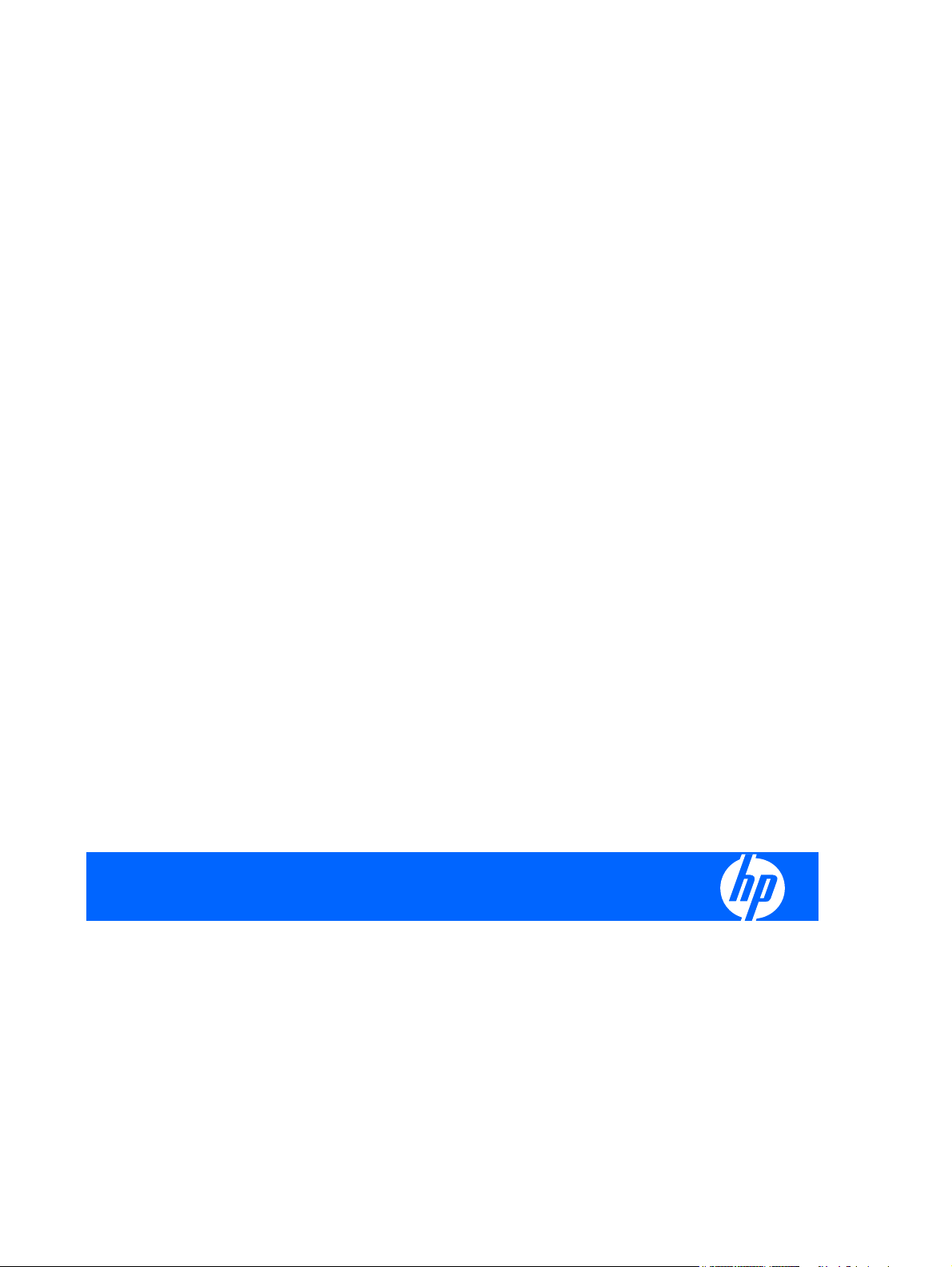
HP ProLiant DL100 Series server
Gebruikershandleiding
voor HP ProLiant DL120 Generation 5 servers
Page 2
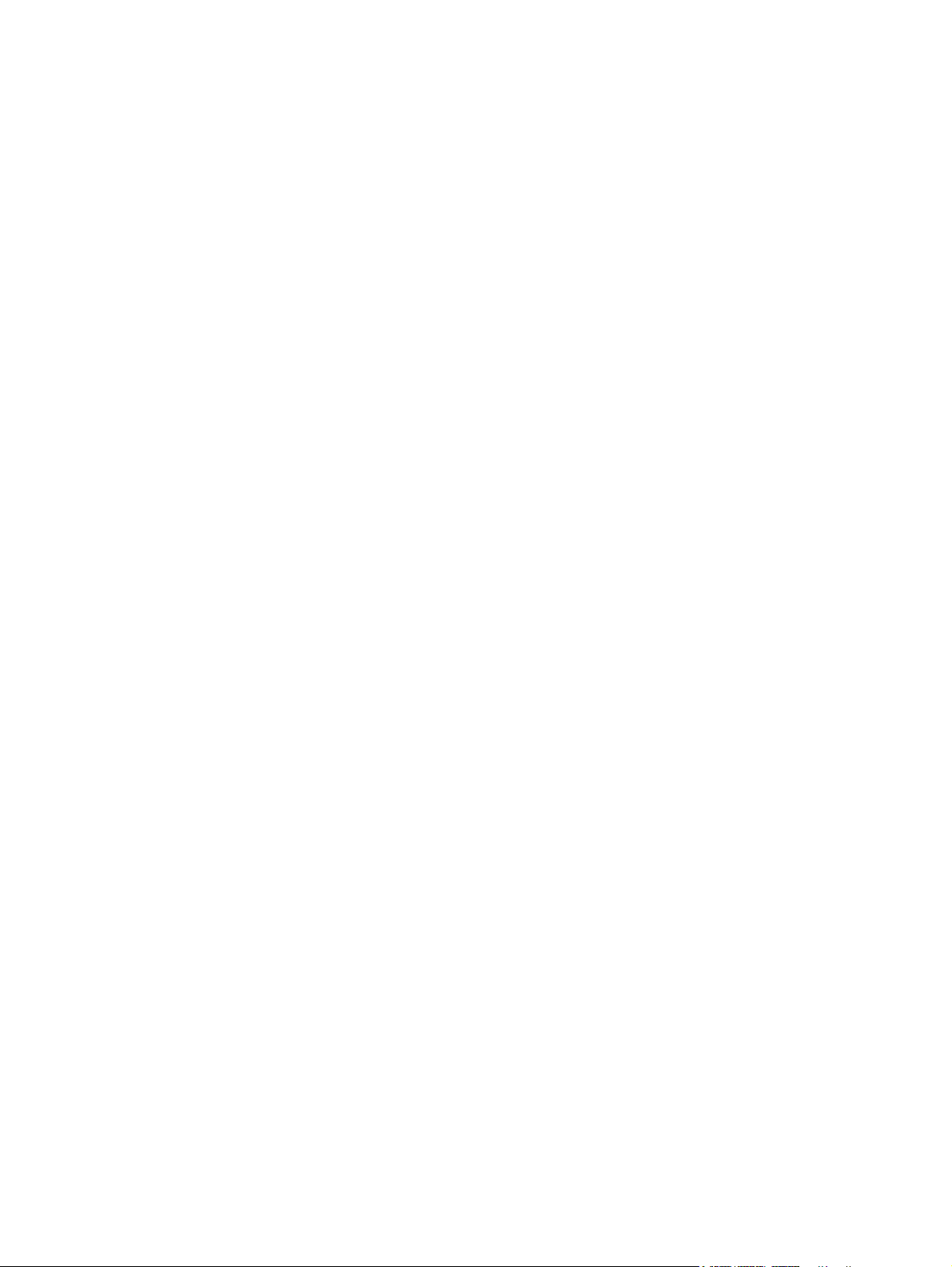
© Copyright 2008 Hewlett-Packard
Development Company, L.P.
De informatie in dit document kan zonder
voorafgaande kennisgeving worden
gewijzigd. Alle garanties voor HP-producten
en -services staan in de uitdrukkelijke
garantiebeschrijvingen bij de desbetreffende
producten. Geen enkel onderdeel van dit
document mag als extra garantie worden
gezien. HP aanvaardt geen
aansprakelijkheid voor technische fouten,
drukfouten of weglatingen in deze publicatie.
Artikelnummer 466547-331
Maart 2008 (Eerste uitgave)
Microsoft, Windows en Windows NT zijn
gedeponeerde handelsmerken van
Microsoft Corporation in de Verenigde
Staten. Windows Server 2003 is een
handelsmerk van Microsoft Corporation.
Aanname betreffende de lezer
Dit document is bedoeld voor de persoon die
verantwoordelijk is voor het installeren,
beheren en oplossen van problemen met
servers en opslagsystemen. HP neemt aan
dat u bent gekwalificeerd voor het onderhoud
van computerapparatuur en dat u bent
getraind in het herkennen van gevaren met
betrekking tot producten met gevaarlijke
energieniveaus.
Page 3
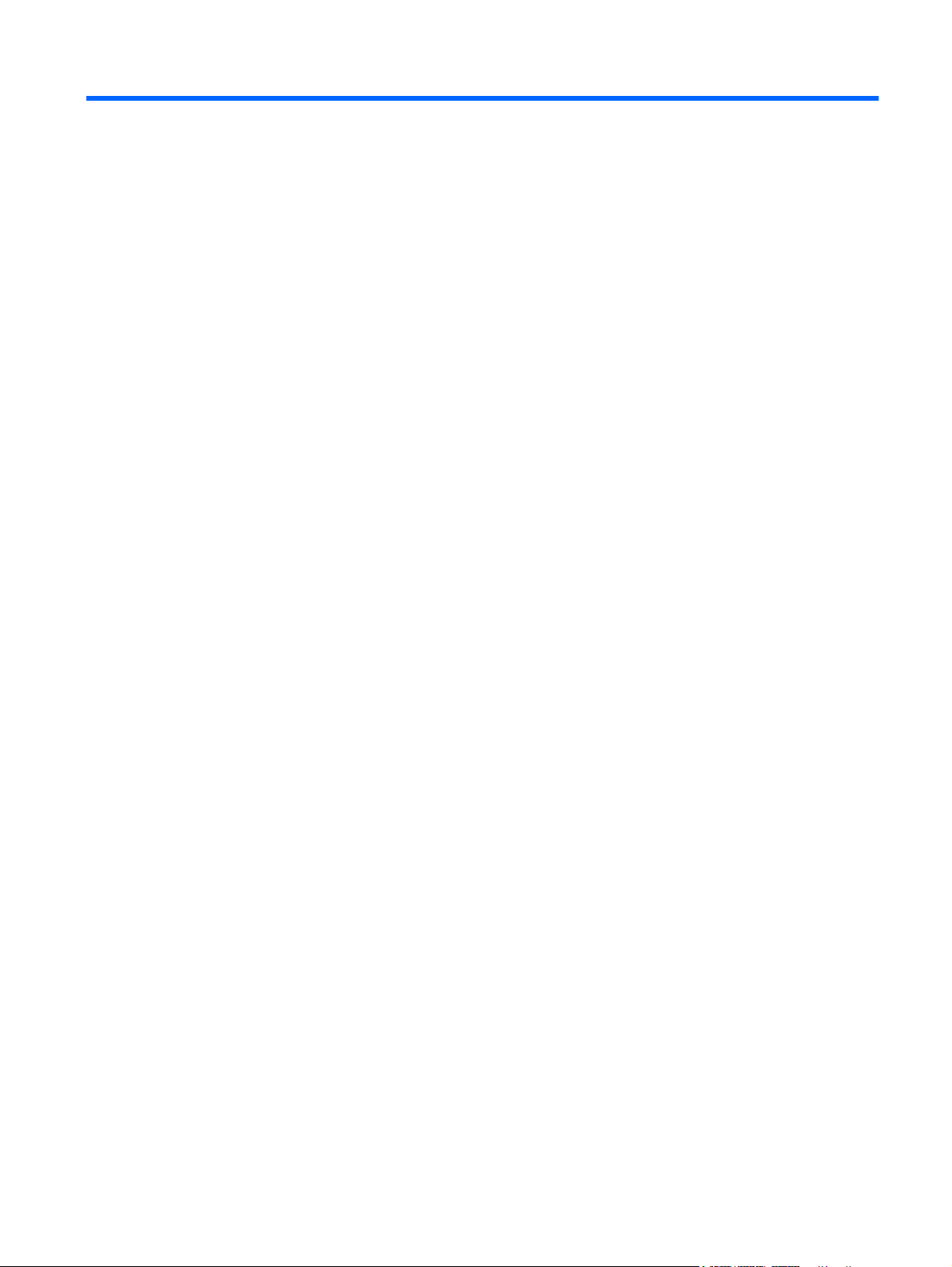
Inhoudsopgave
1 Bediening
Server inschakelen ............................................................................................................................... 1
Server uitschakelen .............................................................................................................................. 1
Verwijder de server uit het rack ............................................................................................................ 2
Primair toegangspaneel verwijderen .................................................................................................... 2
Secundair toegangspaneel verwijderen ............................................................................................... 2
PCI-riserkaartset verwijderen ............................................................................................................... 3
PCI-riserkaartset installeren ................................................................................................................. 4
2 Instellingen uitvoeren
Optionele installatieservices ................................................................................................................. 5
Rackinformatie voorbereiden ............................................................................................................... 6
Optimale omgeving .............................................................................................................................. 6
Ruimte- en luchtstromingsvereisten .................................................................................... 6
Temperatuurvereisten .......................................................................................................... 7
Voedingsvereisten ............................................................................................................... 7
Vereisten voor elektrische aarding ...................................................................................... 8
Rackwaarschuwingen .......................................................................................................................... 8
Optionele hardware installeren ............................................................................................................. 8
Server opstarten en configureren ......................................................................................................... 8
Besturingssysteem installeren .............................................................................................................. 9
Server registreren ................................................................................................................................. 9
3 Hardwareopties installeren
Inleiding .............................................................................................................................................. 10
Geheugenopties ................................................................................................................................. 10
Interleaving en non-interleaving geheugenconfiguraties ................................................... 10
DIMM's installeren ............................................................................................................. 11
SAS- of SATA-schijfopties .................................................................................................................. 11
Optionele LED-kabel voor SAS-schijf ................................................................................................. 15
Optionele 12,7 mm optische schijfset ................................................................................................. 15
Optionele uitbreidingskaart ................................................................................................................. 19
Optionele PCI-riserkaartset ................................................................................................................ 21
Optionele opslagcontroller .................................................................................................................. 22
Optionele batterij voor Battery-Backed Write Cache .......................................................................... 23
Optionele speciale LO100c-beheerpoortmodule ................................................................................ 24
4 Bekabeling
NLWW iii
Page 4
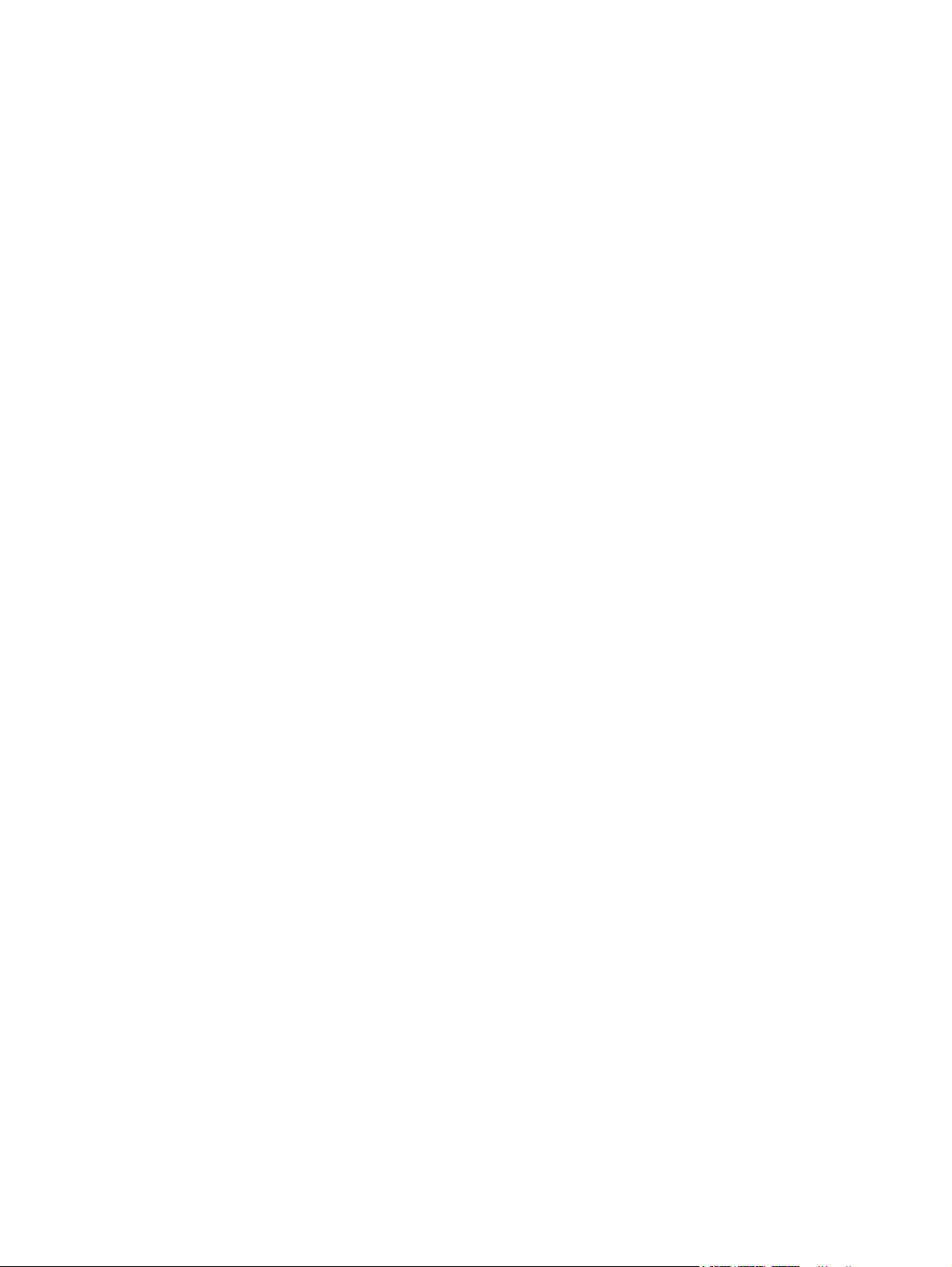
Overzicht van bekabeling ................................................................................................................... 26
Bekabeling van server ........................................................................................................................ 26
Bekabeling van optionele SAS-schijven ............................................................................................. 26
Bekabeling voor BBWC-batterij .......................................................................................................... 27
Kabel leggen van BBWC-batterij naar een optionele controller in slot 1 ........................... 27
Kabel leggen van BBWC-batterij naar een optionele controller in slot 2 ........................... 28
5 Serversoftware en configuratiehulpprogramma's
BIOS Setup Utility (BIOS-installatieprogramma) ................................................................................ 29
Automatische configuratie .................................................................................................................. 29
BIOS configureren via seriële console ............................................................................................... 30
ROMPaq (hulpprogramma) ................................................................................................................ 30
LO100c Remote Management ........................................................................................................... 31
HP Insight Diagnostics ....................................................................................................................... 31
Systeem actueel houden .................................................................................................................... 31
Stuurprogramma's ............................................................................................................. 31
Firmware ............................................................................................................................ 31
Subscriber's Choice ........................................................................................................... 31
Veranderingsbeheer en proactieve kennisgeving ............................................. 31
6 Problemen oplossen
Oplossing van veelvoorkomende problemen ..................................................................................... 32
Losse kabels ...................................................................................................................... 32
Serviceberichten ................................................................................................................ 32
Firmware-updates .............................................................................................................. 33
Installatierichtlijnen voor DIMM .......................................................................................... 33
Richtlijnen voor SAS- en SATA-schijven ........................................................................... 33
Probleemdiagnose ............................................................................................................................. 34
Belangrijke veiligheidsinformatie ....................................................................................... 34
Voorbereidingen voor diagnose ......................................................................................... 36
Informatie over symptomen ............................................................................................... 37
Diagnosestappen ............................................................................................................... 37
Hardwareproblemen ........................................................................................................................... 48
Hardwareproblemen .......................................................................................................... 48
Symbolen op apparatuur ................................................................................... 34
Waarschuwingen ............................................................................................... 35
Stroomdiagram Start van diagnose ................................................................... 37
Stroomdiagram Algemene diagnose ................................................................. 39
Stroomdiagram Opstartproblemen .................................................................... 40
Stroomdiagram POST-problemen ..................................................................... 42
Stroomdiagram Opstartproblemen van het besturingssysteem ........................ 44
Stroomdiagram Indicaties voor serverstoringen ................................................ 46
Voedingsproblemen .......................................................................................... 49
iv NLWW
Page 5
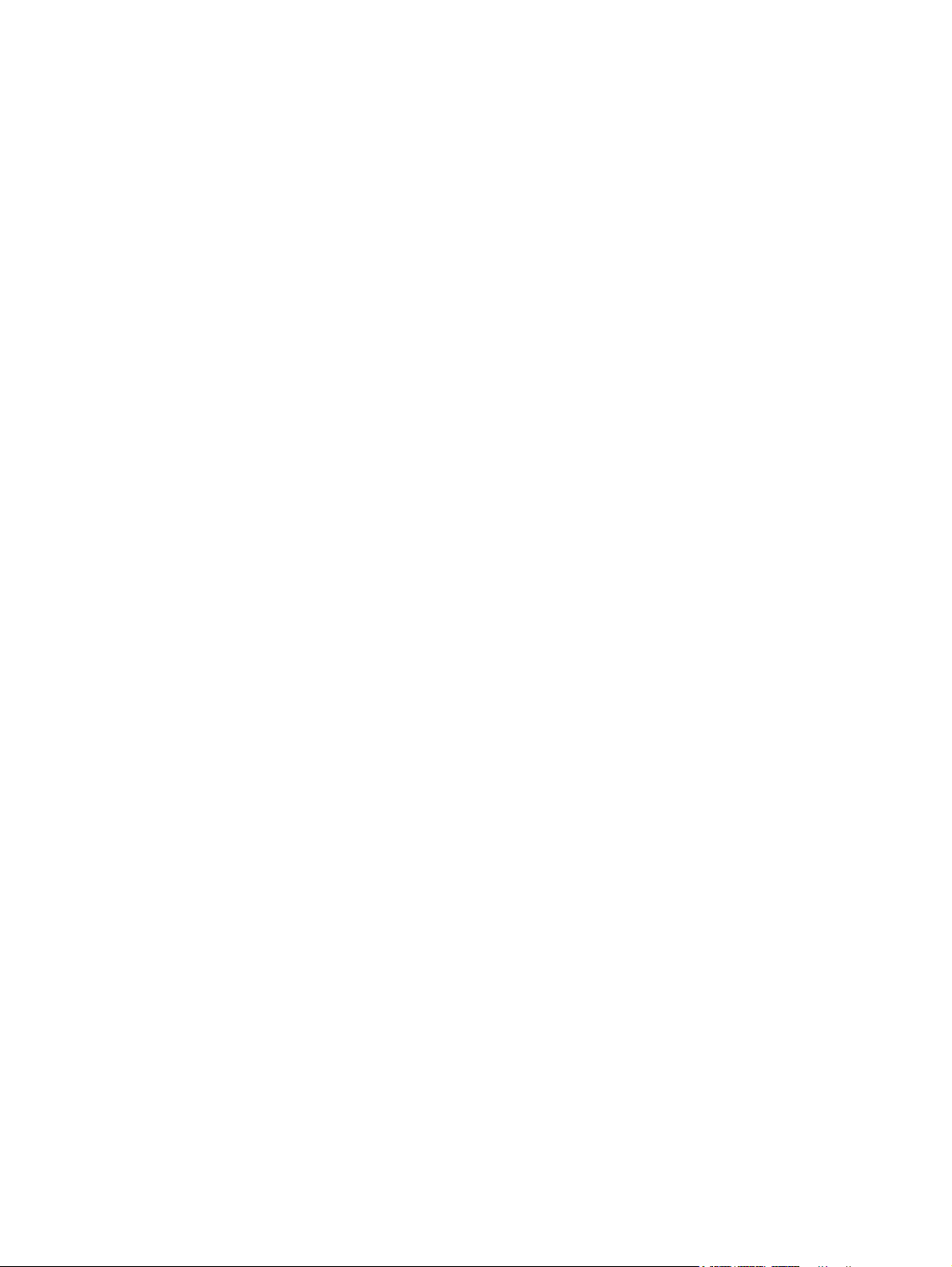
Probleem met de voedingsbron ........................................................ 49
Problemen met de voedingseenheid ................................................ 49
UPS-problemen ................................................................................ 49
Onbekend probleem .......................................................................................... 51
Algemene hardwareproblemen ......................................................................... 51
Problemen met nieuwe hardware ..................................................... 51
Problemen met apparaten van andere fabrikanten .......................... 52
Apparaat testen ................................................................................ 53
Interne systeemproblemen ................................................................................ 53
Problemen met het cd-rom- en dvd-station ...................................... 53
Problemen met DAT-station ............................................................. 54
Problemen met het DLT-station ........................................................ 55
Ventilatorproblemen ......................................................................... 57
Problemen met de vaste schijf ......................................................... 58
Geheugenproblemen ........................................................................ 59
Processorproblemen ........................................................................ 61
PVM-problemen ................................................................................ 61
Onderbrekingen en kortsluiting in het systeem ................................................. 62
Problemen met externe apparaten .................................................................... 62
Problemen met het beeldscherm ...................................................... 62
Problemen met het geluid ................................................................. 64
Problemen met de printer ................................................................. 64
Problemen met muis en toetsenbord ................................................ 65
Problemen met de diagnoseadapter ................................................ 65
Problemen met de modem ............................................................... 65
Problemen met de netwerkadapter .................................................. 68
Softwareprogramma's en oplossingen ............................................................................................... 69
Inleiding softwareproblemen .............................................................................................. 70
Updates voor het besturingssysteem ................................................................ 70
Problemen met het besturingssysteem ............................................ 70
Back-upversie herstellen ................................................................................... 70
Software opnieuw configureren of laden ........................................................... 71
Linux-besturingssystemen ................................................................................ 71
Problemen met toepassingssoftware ................................................................ 71
Software loopt vast ........................................................................... 72
Fouten na wijziging van een software-instelling ............................... 72
Fouten na wijzigingen in de systeemsoftware .................................. 72
Fouten na installatie van een toepassing ......................................... 72
Onderhoud van de firmware .............................................................................................. 72
Typen ROM ....................................................................................................... 72
Systeem-ROM .................................................................................. 72
Optie-ROM's ..................................................................................... 73
ROM flashen ..................................................................................................... 73
ROMPaq-diskette of USB-sleutel ..................................................... 73
NLWW v
Page 6
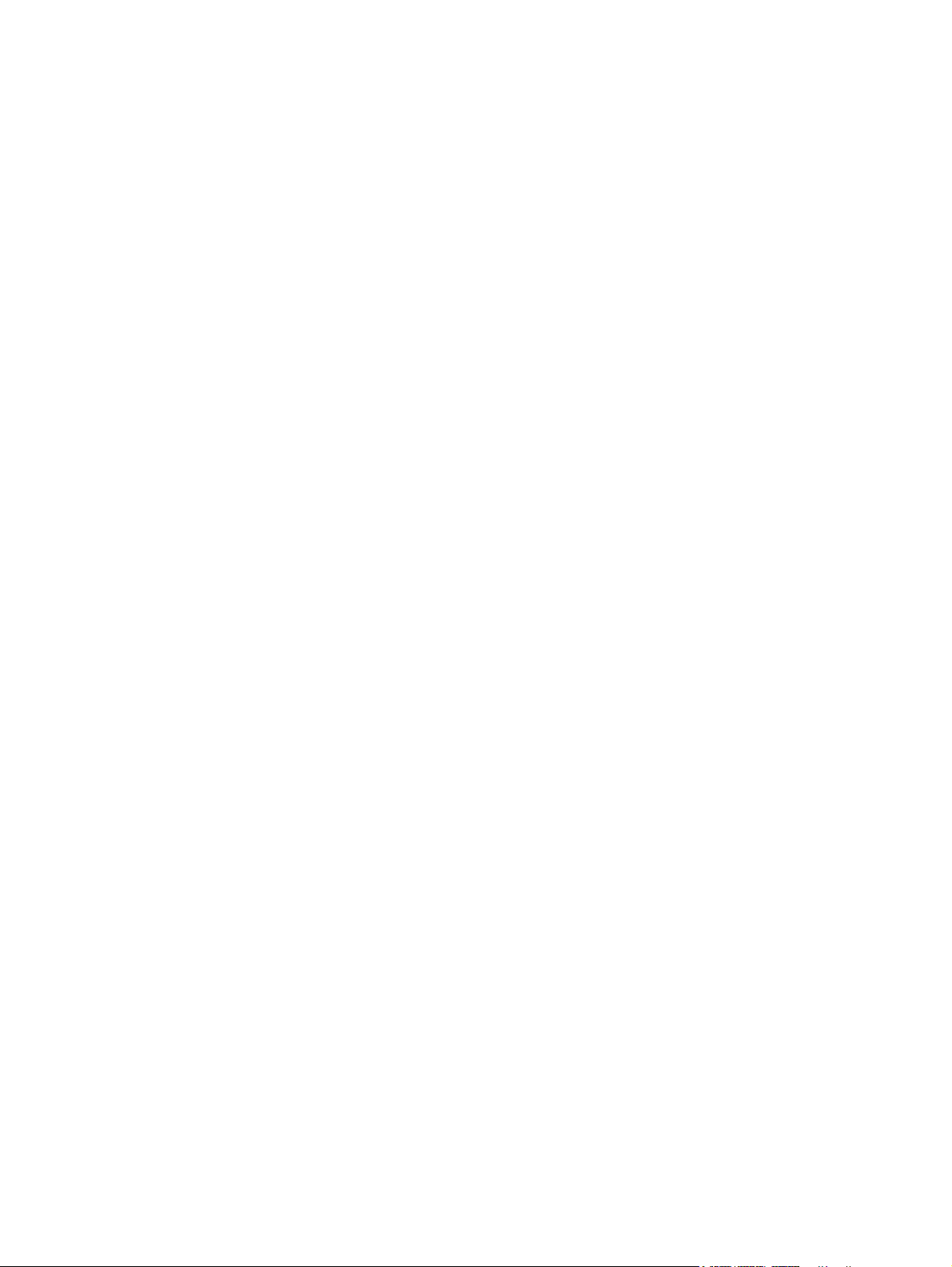
Contact opnemen met HP .................................................................................................................. 74
Contact opnemen met de technische ondersteuning of een geautoriseerde Business
Partner van HP .................................................................................................................. 74
Benodigde servergegevens ............................................................................................... 75
Benodigde gegevens over het besturingssysteem ............................................................ 75
7 Batterij vervangen
8 Wettelijke kennisgevingen
Voorgeschreven identificatienummers ............................................................................................... 80
Kennisgeving Federal Communications Commission ........................................................................ 80
FCC-indicatielabel ............................................................................................................. 81
Klasse A-apparatuur .......................................................................................................... 81
Klasse B-apparatuur .......................................................................................................... 81
Conformiteitsverklaring voor producten gemarkeerd met het FCC-logo, alleen voor de Verenigde
Staten ................................................................................................................................................. 81
Aanpassingen ..................................................................................................................................... 82
Kabels ................................................................................................................................................ 82
Canadese kennisgeving (Avis Canadien) .......................................................................................... 82
Kennisgeving voor de Europese Unie ................................................................................................ 82
Verwijdering van afgedankte apparatuur door privé-gebruikers in de Europese Unie ....................... 83
Japanse kennisgeving ........................................................................................................................ 83
BSMI-kennisgeving ............................................................................................................................ 83
Koreaanse kennisgeving .................................................................................................................... 84
Laser, kennisgeving ........................................................................................................................... 84
Kennisgeving vervanging batterijen ................................................................................................... 85
Taiwanese kennisgeving over hergebruik van accu´s ........................................................................ 85
Voedingskabelverklaring voor Japan ................................................................................................. 85
Akoestische verklaring voor Duitsland (Geluidsemissie) .................................................................... 85
Huidige firmwareversies .................................................................................... 73
Firmware updaten ............................................................................................. 74
Stuurprogramma's ............................................................................................. 74
Microsoft®-besturingssystemen ........................................................................ 76
Linux-besturingssystemen ................................................................................ 76
9 Elektrostatische ontlading
Elektrostatische ontlading voorkomen ................................................................................................ 86
Aardingsmethoden ter voorkoming van elektrostatische ontlading .................................................... 86
10 Technische ondersteuning
HP-contactinformatie .......................................................................................................................... 87
Voordat u contact opneemt met HP ................................................................................................... 87
Customer Self Repair ......................................................................................................................... 88
vi NLWW
Page 7
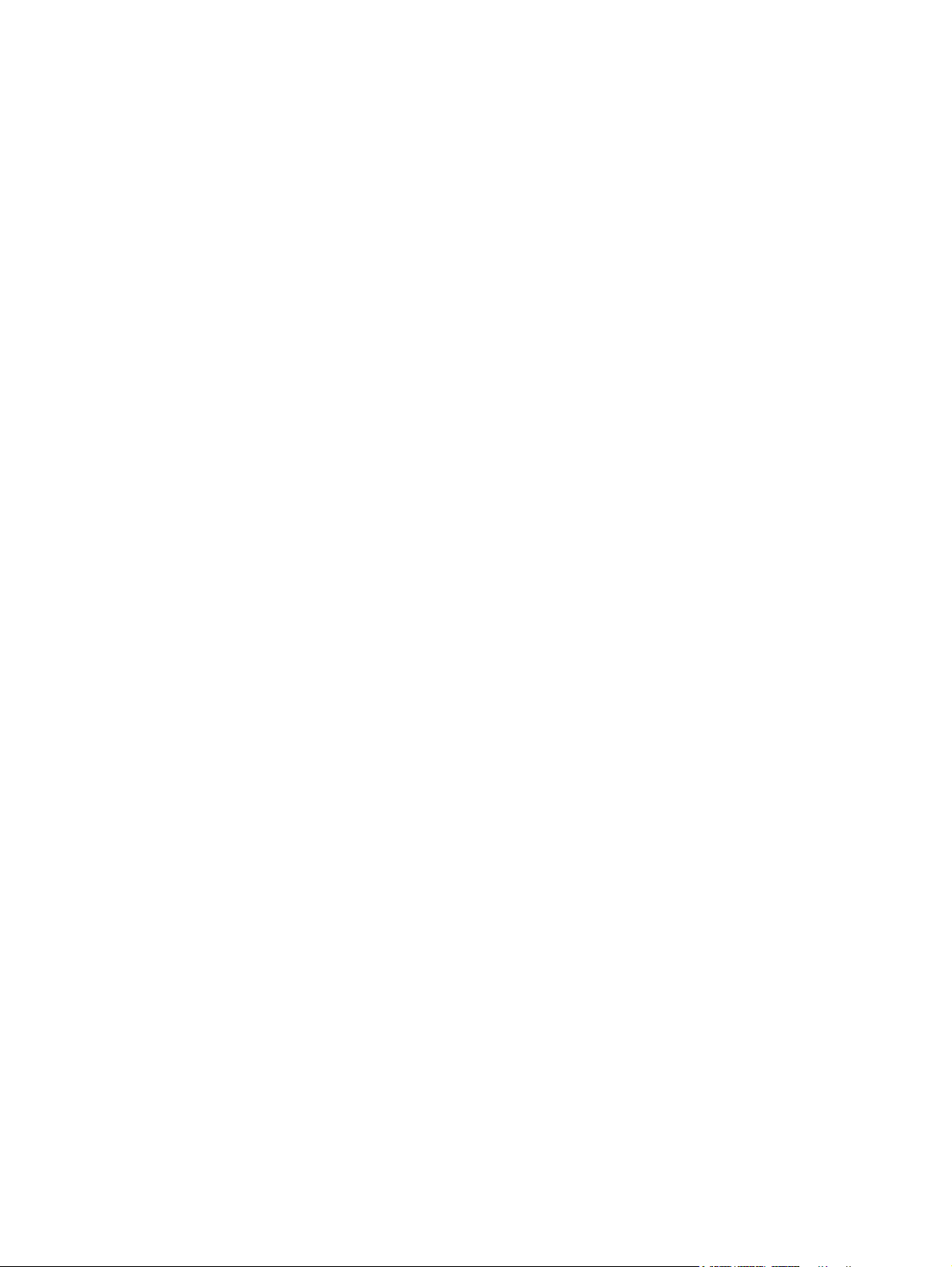
Acroniemen en afkortingen ............................................................................................................................. 89
Index ................................................................................................................................................................... 90
NLWW vii
Page 8
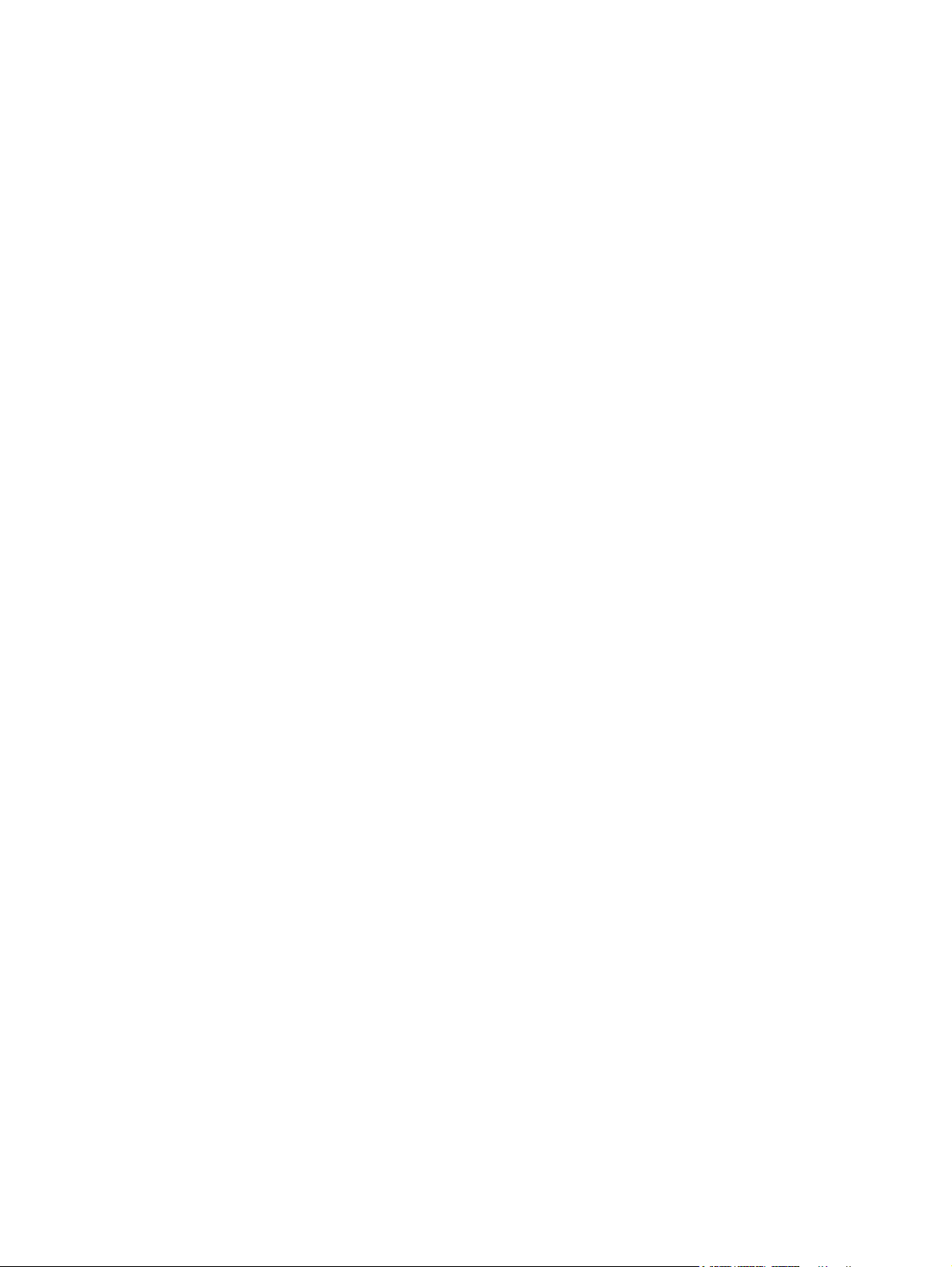
viii NLWW
Page 9
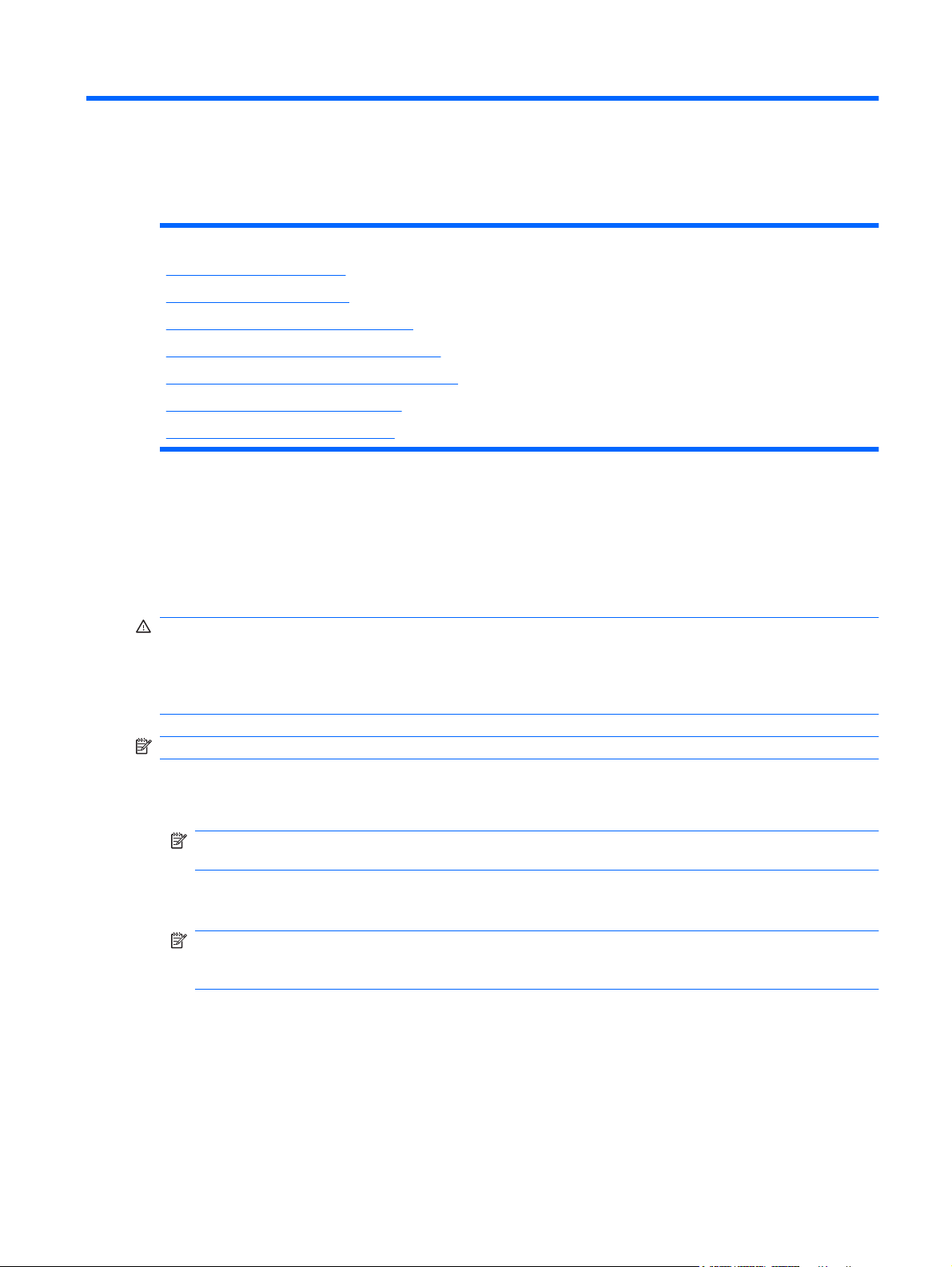
1Bediening
In dit gedeelte
Server inschakelen op pagina 1
Server uitschakelen op pagina 1
Verwijder de server uit het rack op pagina 2
Primair toegangspaneel verwijderen op pagina 2
Secundair toegangspaneel verwijderen op pagina 2
PCI-riserkaartset verwijderen op pagina 3
PCI-riserkaartset installeren op pagina 4
Server inschakelen
Druk op de aan/standby-knop om de server in te schakelen.
Server uitschakelen
WAARSCHUWING! Koppel de voedingskabel los om de voeding naar de server uit te schakelen. Zo
beperkt u het risico van persoonlijk letsel, elektrische schokken en schade aan de apparatuur. Met de
aan/standby-knop op het voorpaneel wordt de voeding naar het systeem niet helemaal uitgeschakeld.
Gedeelten van de voedingseenheid en bepaalde interne schakelingen blijven ingeschakeld totdat de
voedingskabel is losgekoppeld.
OPMERKING: Als u een hot-pluggable apparaat installeert, hoeft u de server niet uit te schakelen.
1. Maak een back-up van de gegevens op de server.
2. Sluit het besturingssysteem af volgens de instructies in de documentatie bij het besturingssysteem.
OPMERKING: Als het besturingssysteem de server automatisch in standbystand zet, sla dan de
volgende stap over.
3. Druk op de aan/standby-knop. Zo zet u de server in de standbystand. Wanneer de standbystand
wordt geactiveerd, wordt het aan/uit-lampje van het systeem oranje.
OPMERKING: Als u op de UID-knop drukt, gaan de blauwe UID-lampjes op de voor- en
achterpanelen branden. Met deze functie kunt u gemakkelijker een server in een rackomgeving
vinden als u zich tussen de voor- en achterkant van het rack verplaatst.
4. Koppel de voedingskabels los.
De voeding naar het systeem is nu uitgeschakeld.
NLWW Server inschakelen 1
Page 10
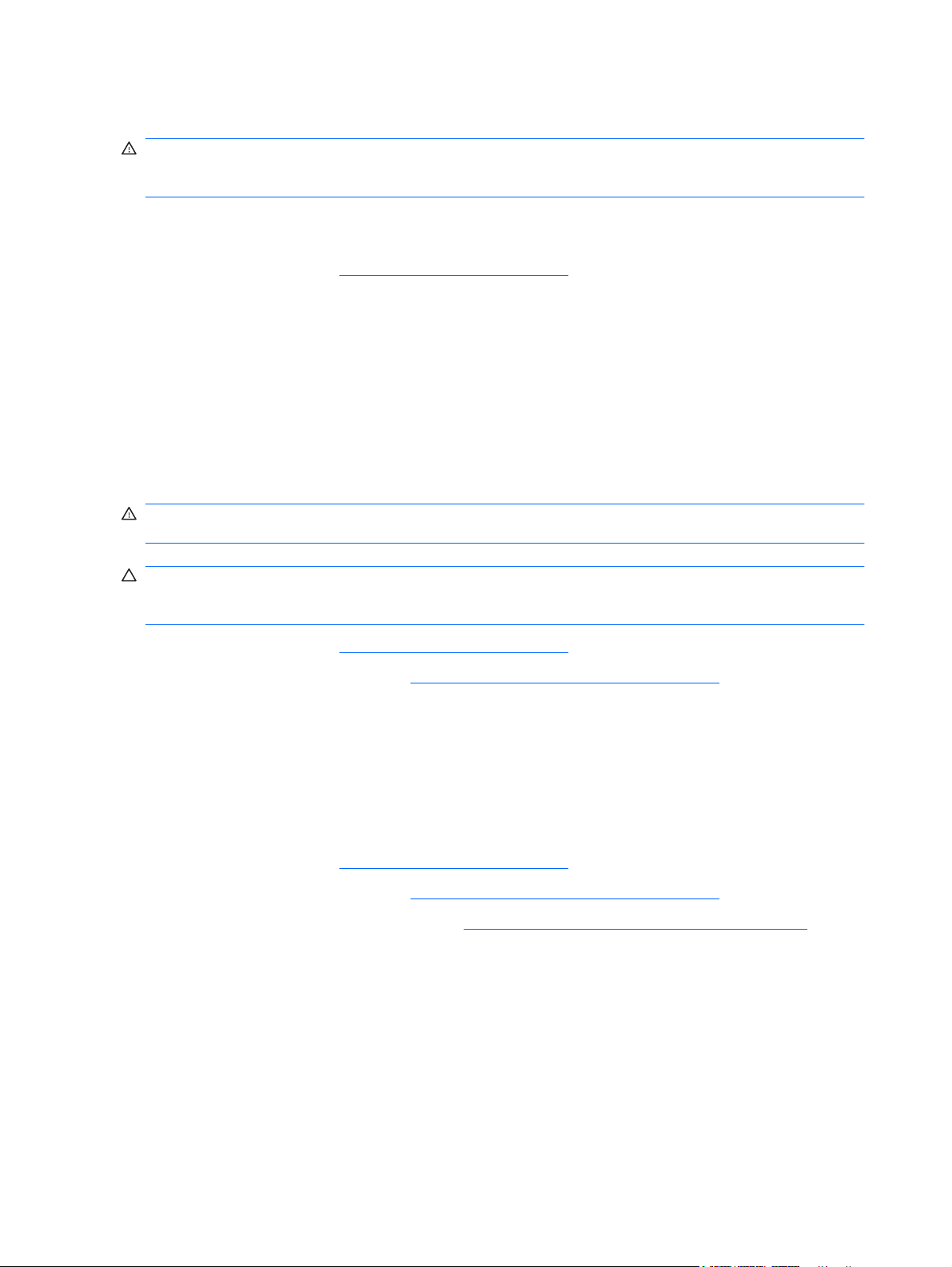
Verwijder de server uit het rack
WAARSCHUWING! De server is niet aan de bevestigingsrails op het rack bevestigd. Ondersteun de
server altijd met uw beide handen als u deze uit het rack verwijdert. Zo voorkomt u mogelijk schade aan
de server en persoonlijk letsel.
U verwijdert een de server als volgt uit een rack van HP, Compaq, een telefoonmaatschappij of een
andere fabrikant:
1. Schakel de server uit (
2. Koppel alle kabels en voedingskabels van randapparatuur los van het achterpaneel van de server.
3. Draai de duimschroeven los waarmee het voorpaneel van de server op de voorkant van het rack
is vastgemaakt.
4. Verwijder de server uit het rack. Raadpleeg de documentatie bij de bevestigingsoptie voor het rack
voor meer informatie.
5. Plaats de server op een stevige, gelijkmatige ondergrond.
Server uitschakelen op pagina 1).
Primair toegangspaneel verwijderen
WAARSCHUWING! Laat de schijfeenheden en interne systeemonderdelen afkoelen voordat u deze
aanraakt, om het risico van brandwonden te beperken.
VOORZICHTIG: Gebruik de server nooit lang achter elkaar als het toegangspaneel open staat of is
verwijderd. Dit gebruik van de server leidt tot een verkeerde luchtstroom en onvoldoende koeling,
waardoor de server beschadigd kan raken door oververhitting.
1. Schakel de server uit (Server uitschakelen op pagina 1).
2. Verwijder de server uit het rack (
3. Draai de geïntegreerde T-15 Torx-duimschroeven los waarmee het toegangspaneel aan de server
is bevestigd.
Verwijder de server uit het rack op pagina 2).
4. Schuif het toegangspaneel naar de achterkant van de server en til het toegangspaneel vervolgens
uit de server.
Secundair toegangspaneel verwijderen
1. Schakel de server uit (Server uitschakelen op pagina 1).
2. Verwijder de server uit het rack (
3. Verwijder het primaire toegangspaneel (
4. Verwijder het secundaire toegangspaneel met een T-10 Torx-schroevendraaier.
2 Hoofdstuk 1 Bediening NLWW
Verwijder de server uit het rack op pagina 2).
Primair toegangspaneel verwijderen op pagina 2).
Page 11
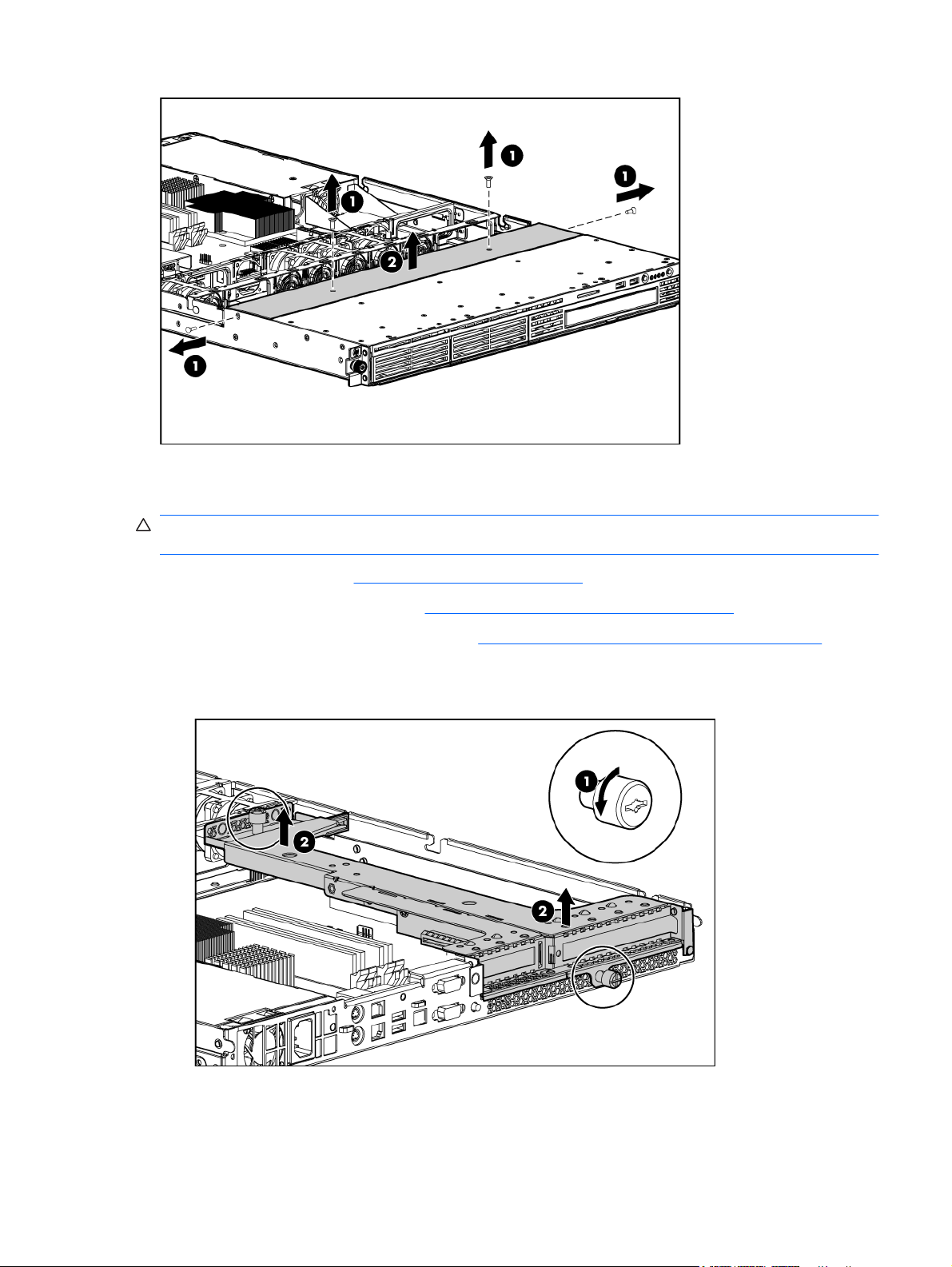
PCI-riserkaartset verwijderen
VOORZICHTIG: Schakel de server uit en verwijder alle voedingskabels voordat u de PCI-riserkaartset
verwijdert of installeert. Zo voorkomt u schade aan de server of de uitbreidingskaarten.
1. Schakel de server uit (Server uitschakelen op pagina 1).
2. Verwijder de server uit het rack (
3. Verwijder het primaire toegangspaneel (
4. Koppel alle interne of externe kabels los die op de uitbreidingskaarten zijn aangesloten.
5. Verwijder de PCI-riserkaartset.
Verwijder de server uit het rack op pagina 2).
Primair toegangspaneel verwijderen op pagina 2).
NLWW PCI-riserkaartset verwijderen 3
Page 12
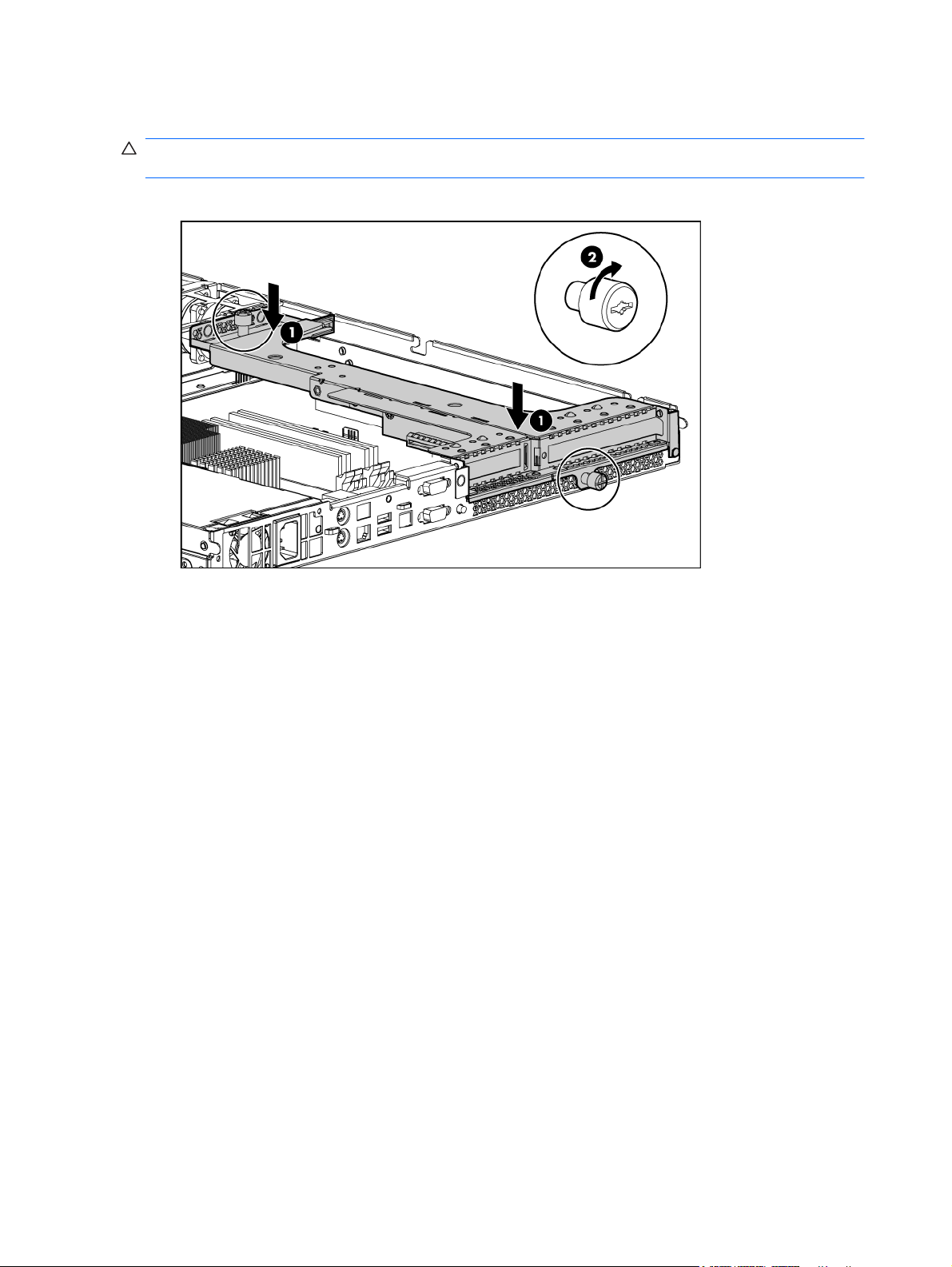
PCI-riserkaartset installeren
VOORZICHTIG: Schakel de server uit en verwijder alle voedingskabels voordat u de PCI-riserkaart
verwijdert of installeert. Zo voorkomt u schade aan de server of de uitbreidingskaarten.
1. Installeer de PCI-riserkaartset.
2. Sluit alle interne kabels op de uitbreidingskaarten aan.
3. Installeer het primaire toegangspaneel.
4. Installeer de server in het rack.
4 Hoofdstuk 1 Bediening NLWW
Page 13
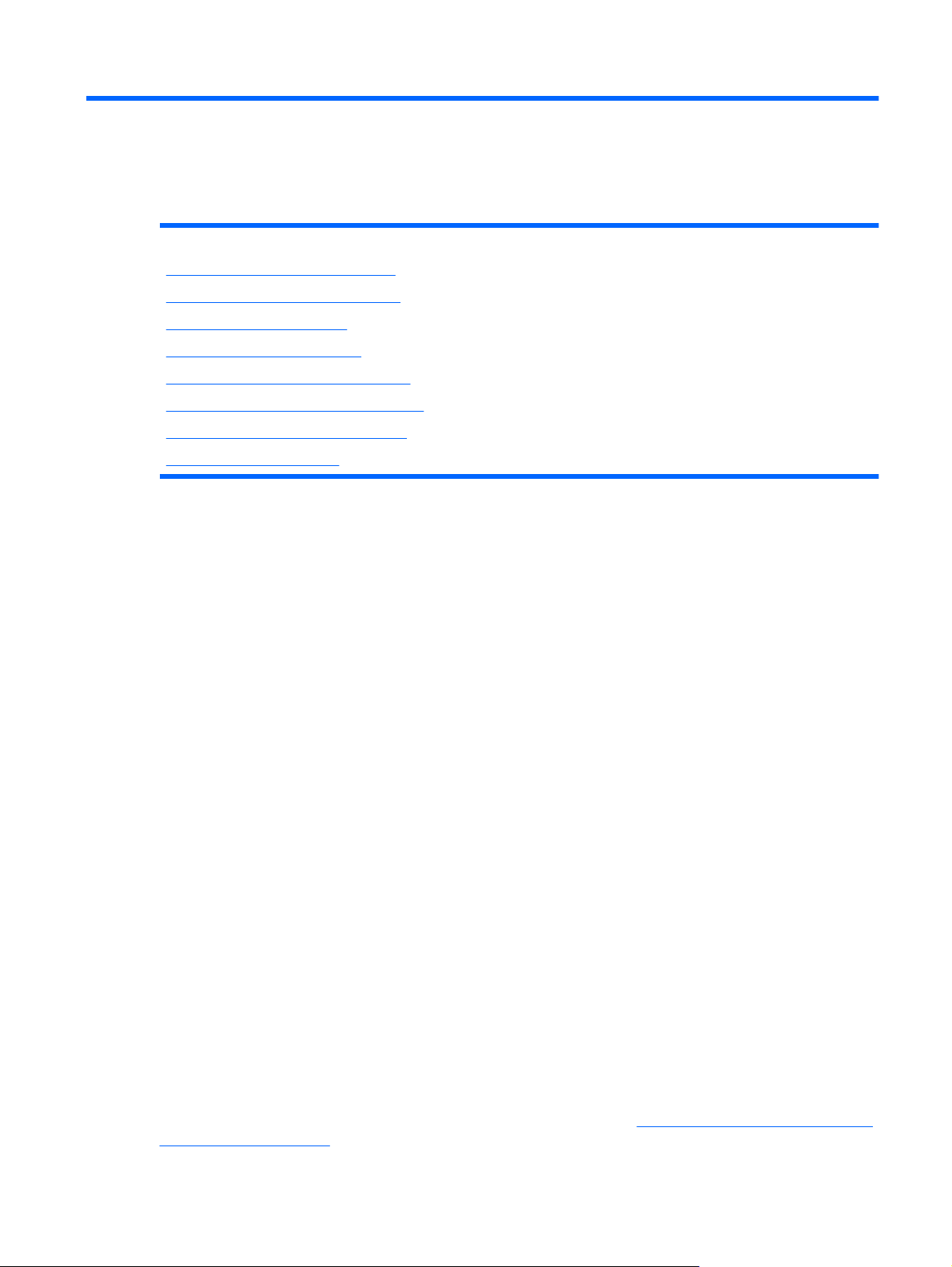
2 Instellingen uitvoeren
In dit gedeelte
Optionele installatieservices op pagina 5
Rackinformatie voorbereiden op pagina 6
Optimale omgeving op pagina 6
Rackwaarschuwingen op pagina 8
Optionele hardware installeren op pagina 8
Server opstarten en configureren op pagina 8
Besturingssysteem installeren op pagina 9
Server registreren op pagina 9
Optionele installatieservices
Als u kiest voor HP Care Pack Services, maken ervaren, door HP gecertificeerde technici, uw servers
volledig operationeel met ondersteuningspakketten die specifiek op de HP ProLiant-systemen zijn
afgestemd. In een HP Care Pack combineert u in één pakket ondersteuning voor zowel hardware als
software. U kunt kiezen uit een aantal serviceniveaus om te voorzien in uw behoeften.
Met de eenvoudig aan te schaffen en gebruiksvriendelijke HP Care Packs breidt u uw standaard
productgarantie en ondersteuning uit zodat u optimaal kunt profiteren van de server. Onder de Care
Pack services vallen:
Ondersteuning van de hardware
●
Call-to-Repair binnen 6 uur
◦
24x7 dezelfde dag binnen 4 uur
◦
Dezelfde werkdag binnen 4 uur
◦
Ondersteuning van de software
●
Microsoft®
◦
Linux
◦
Geïntegreerde ondersteuning van hardware en software
●
Critical Service
◦
Proactive 24
◦
Support Plus
◦
Support Plus 24
◦
Opstart- en implementatieservices voor hardware en software
●
Meer informatie over de Care Packs vindt u op de website van HP (
servers/cp_proliant.html).
http://www.hp.com/hps/carepack/
NLWW Optionele installatieservices 5
Page 14
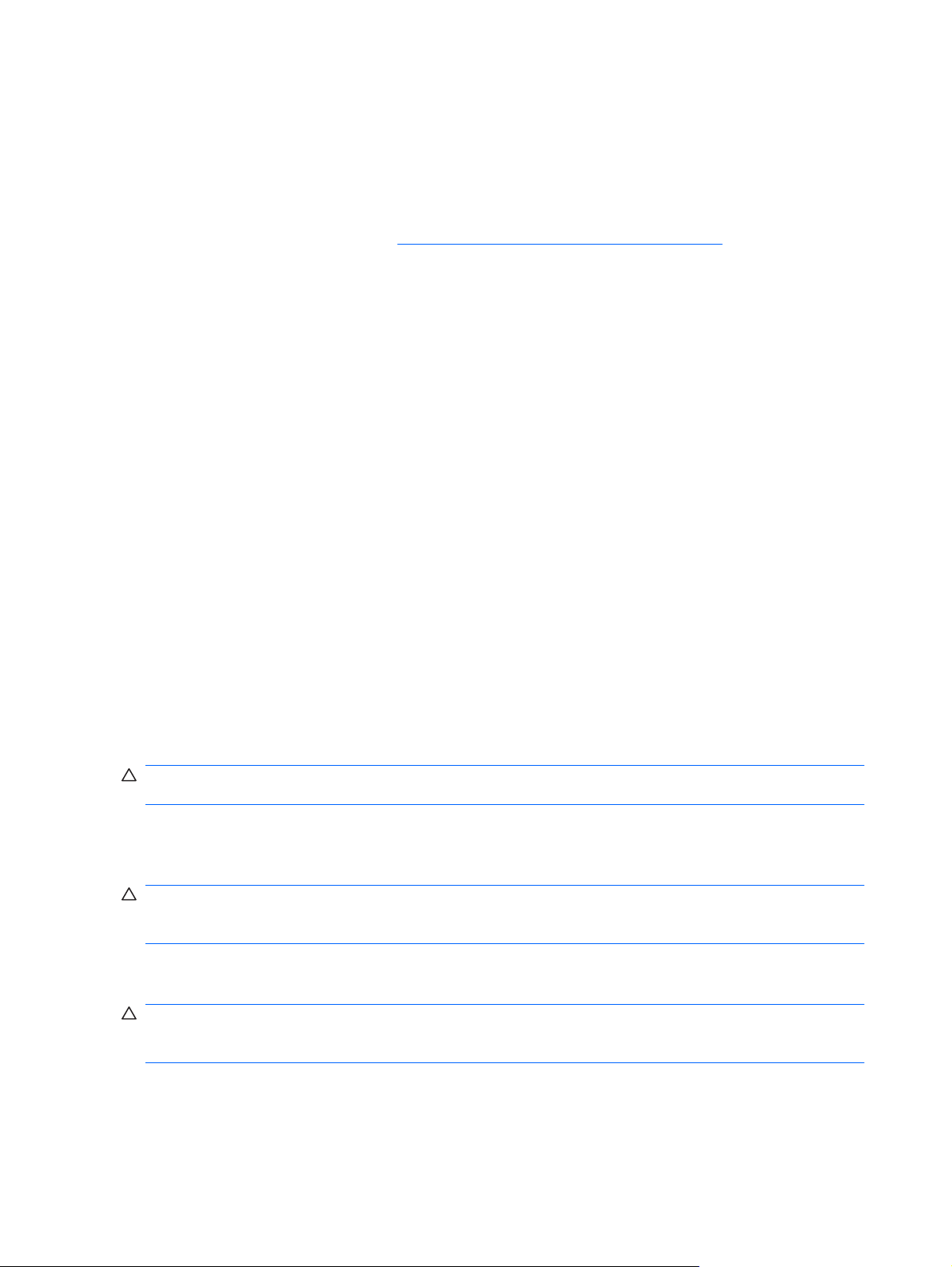
Rackinformatie voorbereiden
Bij alle racks van de HP of Compaq 9000, 10000 en H9 serie wordt een rackinformatiepakket
meegeleverd. Raadpleeg de documentatie bij dit pakket voor meer informatie over de beschikbare
informatiebronnen.
Als u meerdere servers in één rack wilt installeren en configureren, raadpleegt u de desbetreffende
white paper op de website van HP (
http://www.hp.com/products/servers/platforms).
Optimale omgeving
Kies voor de installatie van de server een locatie die voldoet aan de vereisten die in dit gedeelte worden
beschreven.
Ruimte- en luchtstromingsvereisten
Towermodel server
Zorg dat er bij een towerconfiguratie minimaal 7,6 cm ruimte aan de voor- en achterkant van de server
vrij is, zodat er voldoende ventilatie is.
Rackmodel server
Houd bij de keuze van de racklocatie rekening met de volgende vereisten, zodat er voldoende ventilatie
voor de server is en genoeg ruimte om deze te onderhouden.
Laat minimaal een ruimte van 63,5 cm vrij aan de voorkant van het rack.
●
Er moet minimaal 76,2 cm ruimte aan de achterkant van het rack zijn.
●
Er moet minimaal 121,9 cm ruimte zijn tussen de achterkant van het rack en de achterkant van
●
een ander rack of een andere rij racks.
HP-servers zuigen koele lucht aan via het voorpaneel en blazen warme lucht uit via de achterkant.
Daarom moeten er in het voorpaneel van het rack voldoende ventilatieopeningen zijn om de lucht naar
binnen te laten en moeten er in het achterpaneel voldoende ventilatieopeningen zijn waardoor de warme
lucht het rack kan verlaten.
VOORZICHTIG: Blokkeer de ventilatieopeningen niet. Zo voorkomt u oververhitting en beschadiging
van de apparatuur.
Als het rack niet helemaal is opgevuld met servers of rackonderdelen, heeft dit effect op de luchtcirculatie
in het rack en tussen de servers. Sluit alle tussenruimten af met opvulpanelen, zodat er voldoende
luchtcirculatie is.
VOORZICHTIG: Gebruik altijd opvuleenheden om lege verticale openingen in het rack te vullen.
Hierdoor wordt een correcte luchtstroming gewaarborgd. Als u een rack zonder opvuleenheden
gebruikt, is de koeling onvoldoende en kan er schade door oververhitting optreden.
De racks uit de 9000 en 10000-serie zorgen voor een goede serverkoeling door de gaatjes in de vooren achterpanelen, die 64 procent open ruimte voor ventilatie bieden.
VOORZICHTIG: Als u een Compaq rack uit de 7000 Serie gebruikt, is het noodzakelijk om het goed
ventilerende rackinzetstuk (artikelnummers 327281-B21 (42U) of 157847-B21 (22U)) te installeren, om
te zorgen voor voldoende luchtcirculatie en koeling van de voorkant naar de achterkant.
6 Hoofdstuk 2 Instellingen uitvoeren NLWW
Page 15
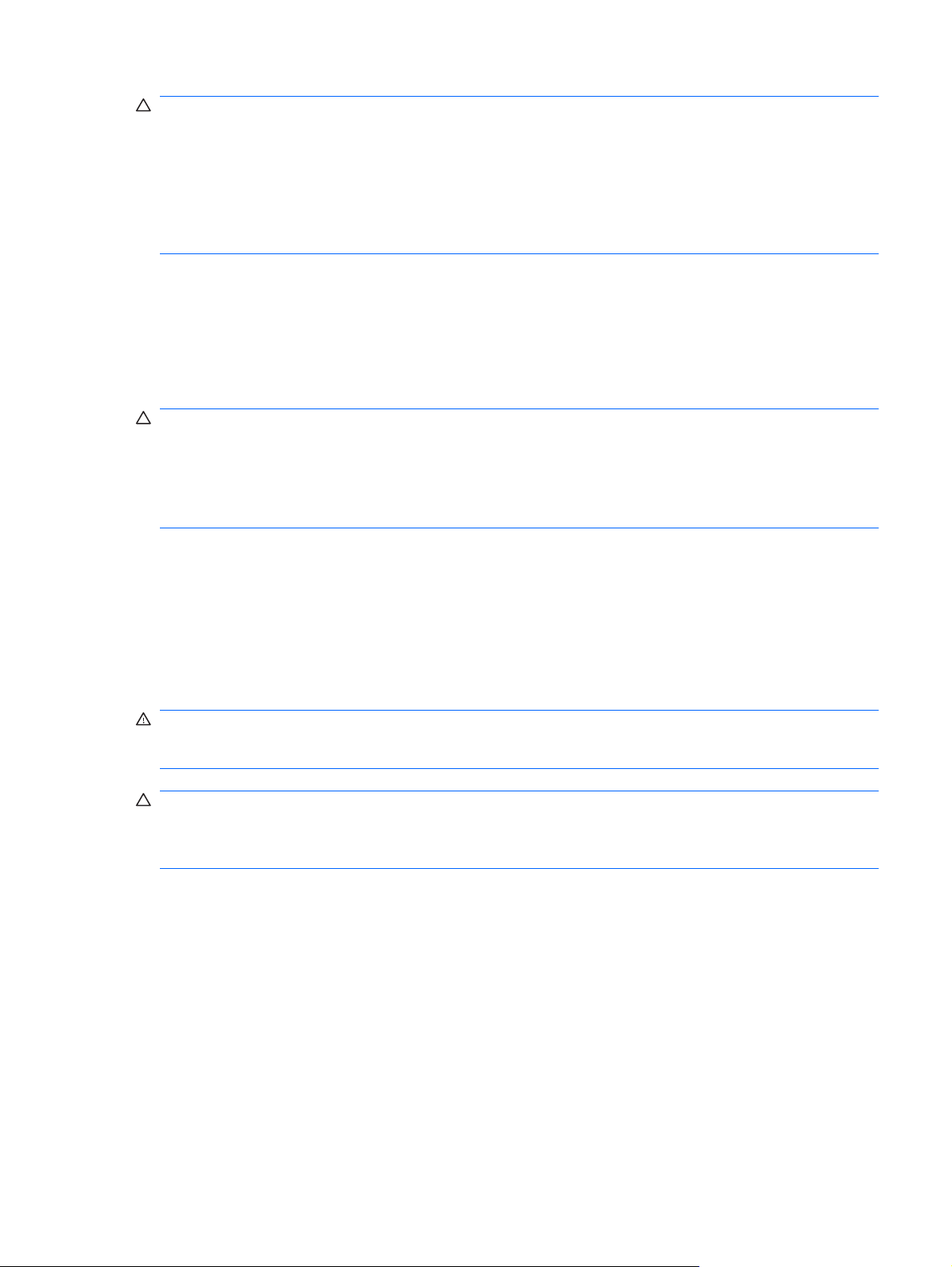
VOORZICHTIG: Houd rekening met de volgende aanvullende vereisten als u een rack van een andere
fabrikant gebruikt. Zo zorgt u voor een goede luchtcirculatie en voorkomt u schade aan de apparatuur.
Voor- en achterpanelen: als het 42U-rack afsluitende voor- en achterpanelen heeft, moet er 5.350 cm²
aan gaatjes (van boven naar beneden gelijkmatig verdeeld) vrij zijn om voor voldoende luchtcirculatie
te zorgen. Dit komt overeen met de vereiste 64 procent open ruimte voor ventilatie.
Zijpanelen: er moet minimaal 7 cm ruimte zijn tussen het geïnstalleerde rackonderdeel en de zijpanelen
van het rack.
Temperatuurvereisten
Voor een blijvende veilige en betrouwbare werking plaatst u het systeem in een goed geventileerde
ruimte waar de temperatuur kan worden geregeld.
De aanbevolen maximale omgevingstemperatuur (TMRA) voor de meeste servers is 35 °C. Om die
reden mag de temperatuur van de ruimte waarin het rack zich bevindt, niet hoger dan 35 °C zijn.
VOORZICHTIG: U kunt het volgende doen om het risico van schade aan de apparatuur te verkleinen
bij het installeren van opties van andere fabrikanten:
Zorg ervoor dat de optionele apparatuur de luchtcirculatie rond de server niet belemmert en dat de
interne racktemperatuur niet boven de maximaal toegestane waarde uitkomt.
Zorg ervoor dat de TMRA van de fabrikant niet wordt overschreden.
Voedingsvereisten
De installatie van deze apparatuur moet voldoen aan de regelgeving voor de installatie van
elektrische apparatuur en moet door bevoegde technici worden uitgevoerd. Deze apparatuur is
ontworpen voor gebruik in installaties die vallen onder NFPA 70, 1999 Edition (nationale
elektriciteitscode) en NFPA-75, 1992 (code voor bescherming van elektronische computer-/
gegevensverwerkingsapparatuur). Voor elektrische stroomwaarden voor opties raadpleegt u het
productclassificatielabel of de gebruikersdocumentatie die bij de desbetreffende optie is geleverd.
WAARSCHUWING! U kunt het risico van persoonlijk letsel, brand of schade aan de apparatuur
beperken door het voedingscircuit dat het rack van stroom voorziet niet te overbelasten. Raadpleeg de
bevoegde instanties voor bedradings- en installatievereisten in uw vestiging.
VOORZICHTIG: Bescherm de server tegen schommelingen in de spanning en tijdelijke
stroomstoringen door middel van een UPS (Uninterruptible Power Supply). Dit apparaat beschermt de
hardware tegen schade door stroom- en spanningspieken en zorgt ervoor dat het systeem blijft werken
tijdens een stroomstoring.
Als u meer dan één server installeert, kan het nodig zijn om extra stroomverdelingsapparatuur te
gebruiken, zodat alle apparaten op een veilige manier van voeding worden voorzien. Houdt u aan de
volgende richtlijnen:
De belasting moet evenredig worden verdeeld over de beschikbare spanningsgroepen.
●
Het verbruik van het gehele systeem mag niet hoger zijn dan 80 procent van de capaciteit van de
●
spanningsgroep.
Gebruik geen normale stekkerdozen bij deze apparatuur.
●
De server moet zijn aangesloten op een afzonderlijke spanningsgroep.
●
NLWW Optimale omgeving 7
Page 16
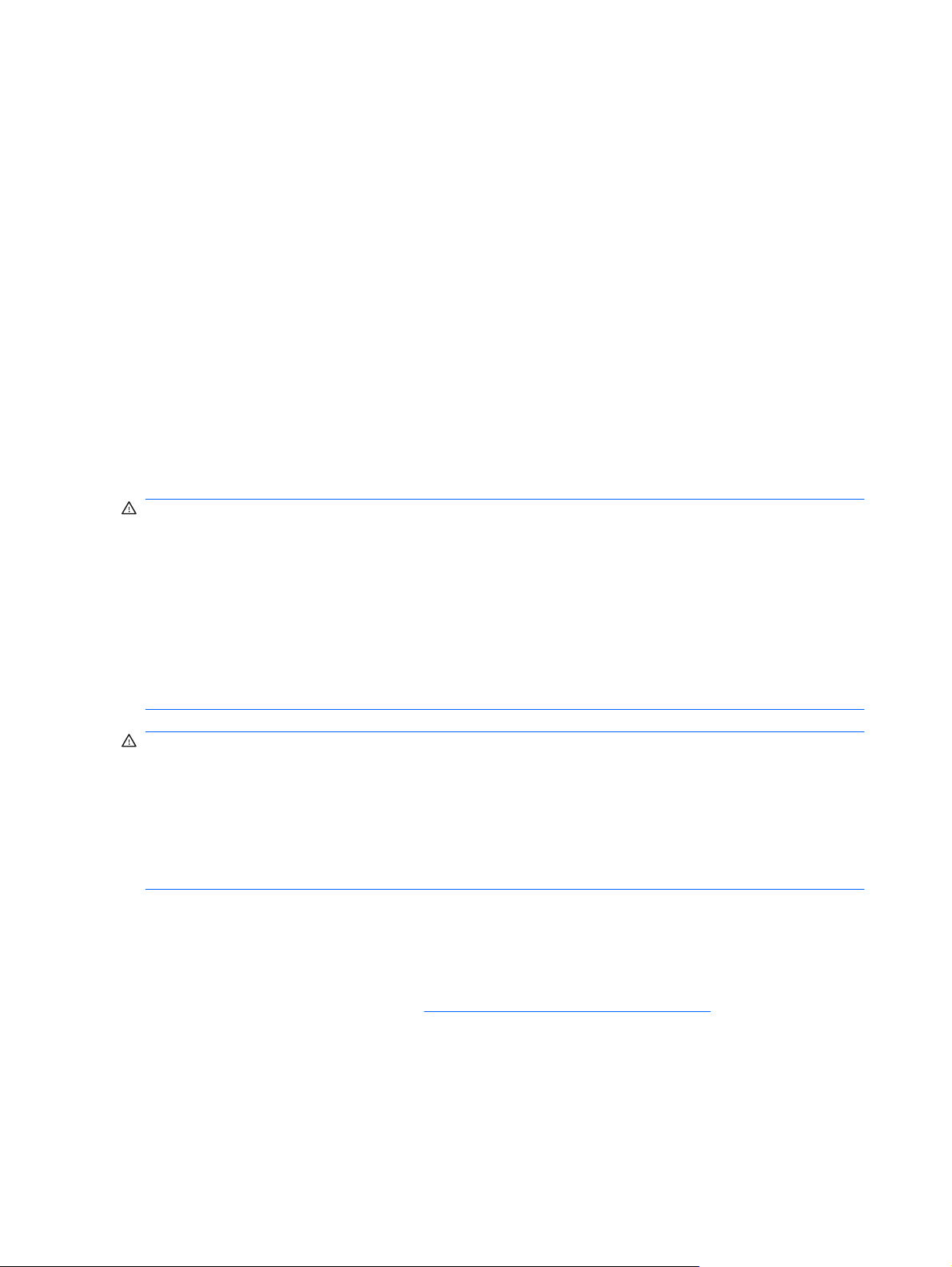
Vereisten voor elektrische aarding
De server moet goed geaard zijn om een optimale werking en veiligheid te garanderen. In de Verenigde
Staten moet u de apparatuur installeren conform NFPA 70, 1999 Edition (nationale elektriciteitscode),
Artikel 250, alsmede alle lokale en regionale bouwvoorschriften. In Canada moet u de apparatuur
installeren conform CSA C22.1, Canadian Electrical Code (Canadese elektriciteitscode) van de
Canadian Standards Association. In alle overige landen moet u de apparatuur installeren conform alle
regionale of nationale voorschriften voor elektrische bedrading, zoals IEC-code 364, delen 1 t/m 7
(International Electrotechnical Commission). Bovendien moet u ervoor zorgen dat alle apparaten voor
stroomdistributie die worden gebruikt in de installatie, zoals aftakkingsleidingen en stopcontacten
goedgekeurd of gecertificeerd en geaard zijn.
Gezien de hoge aardlekstroom bij aansluiting van meerdere servers op dezelfde voedingsbron, wordt
u aangeraden een stroomverdelingsapparaat (PDU, Power Distribution Unit) te gebruiken dat is
verbonden met de aardlekschakelaar van het gebouw of dat is voorzien van een niet-afneembaar snoer
dat is aangesloten op een aardlekstekker. Geschikt voor dit doel zijn vergrendelingsstekkers met NEMAkeur en stekkers die voldoen aan richtlijn IEC 60309. U wordt aangeraden geen stekkerdozen te
gebruiken bij deze apparatuur.
Rackwaarschuwingen
WAARSCHUWING! U kunt het risico van persoonlijk letsel en schade aan de apparatuur verkleinen
door te controleren of de rackopstelling aan de volgende eisen voldoet:
De stelvoetjes moeten allemaal op de grond staan.
Het volle gewicht van het rack moet op de stelvoetjes rusten.
De stabilisatiesteunen moeten aan het rack zijn bevestigd (bij opstellingen bestaande uit één rack).
De racks moeten aan elkaar zijn gekoppeld (bij opstellingen bestaande uit meerdere racks).
Er mag slechts één onderdeel tegelijk zijn uitgeschoven. Een rack kan instabiel worden als er meer dan
één onderdeel tegelijk wordt uitgeschoven.
WAARSCHUWING! U kunt het volgende doen om het risico van persoonlijk letsel en schade aan de
apparatuur te verkleinen bij het uitladen van een rack:
Er zijn minimaal twee mensen nodig om het rack veilig van de pallet te halen bij het uitladen. Een leeg
42U-rack kan tot 115 kg wegen en meer dan 2,1 m hoog zijn, en kan instabiel worden als het via de
zwenkwieltjes wordt verplaatst.
Ga nooit voor het rack staan als dit van de helling van de pallet wordt gereden. Hanteer het rack altijd
vanaf beide kanten.
Optionele hardware installeren
Installeer de hardwareopties voordat u de server initialiseert. Raadpleeg de documentatie bij de
optionele hardware voor informatie over de installatie van de hardware. Serverspecifieke informatie
vindt u in "Hardwareopties installeren" (
Hardwareopties installeren op pagina 10)."
Server opstarten en configureren
Druk op de aan/standby-knop om de server in te schakelen.
Raadpleeg het installatieblad voor meer informatie over de configuratie van de server.
8 Hoofdstuk 2 Instellingen uitvoeren NLWW
Page 17
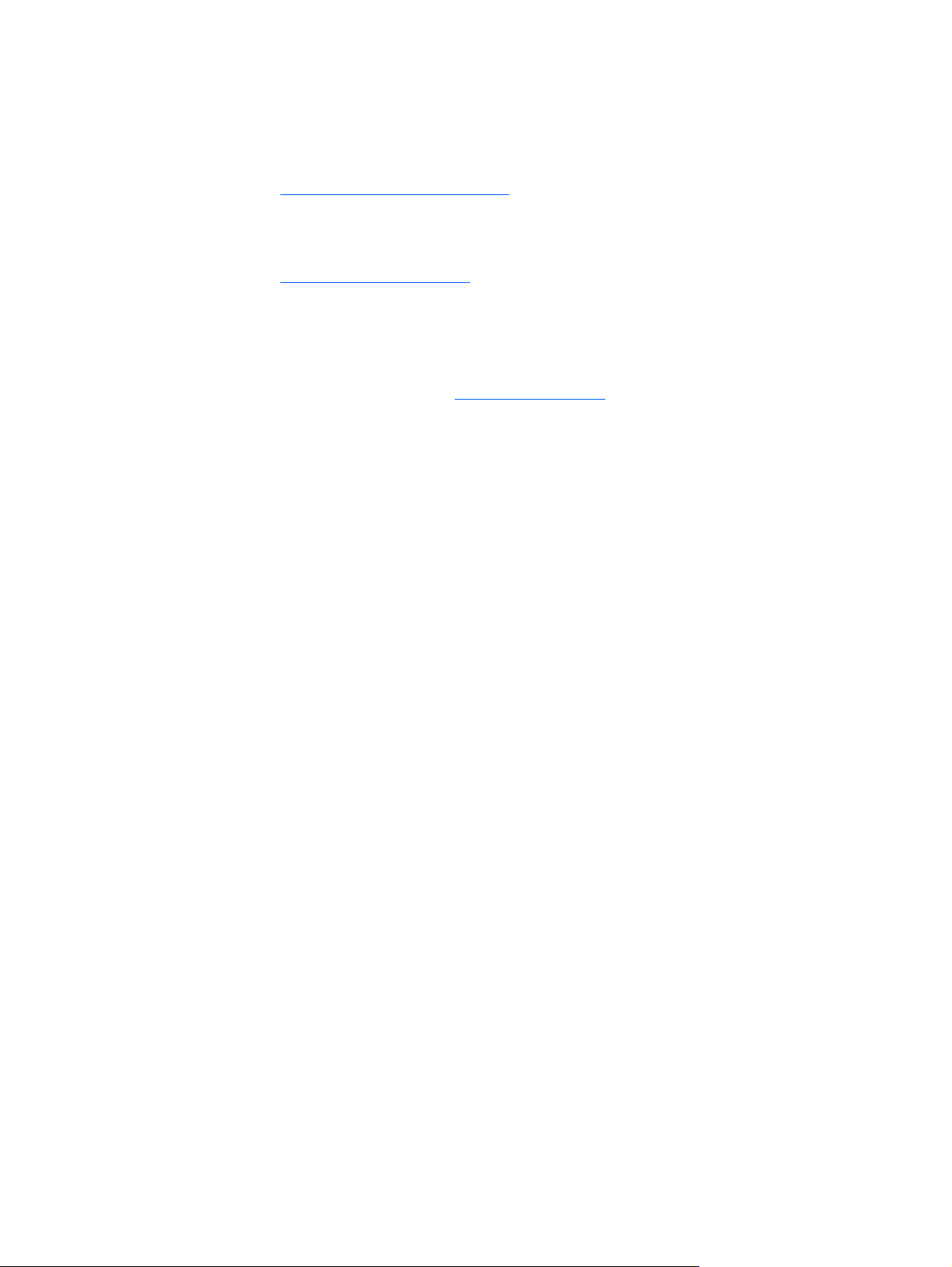
Besturingssysteem installeren
Voor een goede werking van de server moet een besturingssysteem worden gebruikt dat door de server
wordt ondersteund. De meest recente informatie over ondersteunde besturingssystemen vindt u op de
website van HP (
Plaats de besturingssysteem-cd in het cd-rom-station en start de server opnieuw op als u een
besturingssysteem op de server wilt installeren. Wellicht moet u extra stuurprogramma's installeren van
de cd die bij de server of optie is geleverd. Voor deze stuurprogramma's vindt u mogelijk updates op de
website van HP (
Volg de instructies op het scherm om de installatie te starten.
http://www.hp.com/go/supportos).
http://www.hp.com/support).
Server registreren
Raadpleeg de registratiewebsite van HP (http://register.hp.com) als u de server wilt registreren.
NLWW Besturingssysteem installeren 9
Page 18
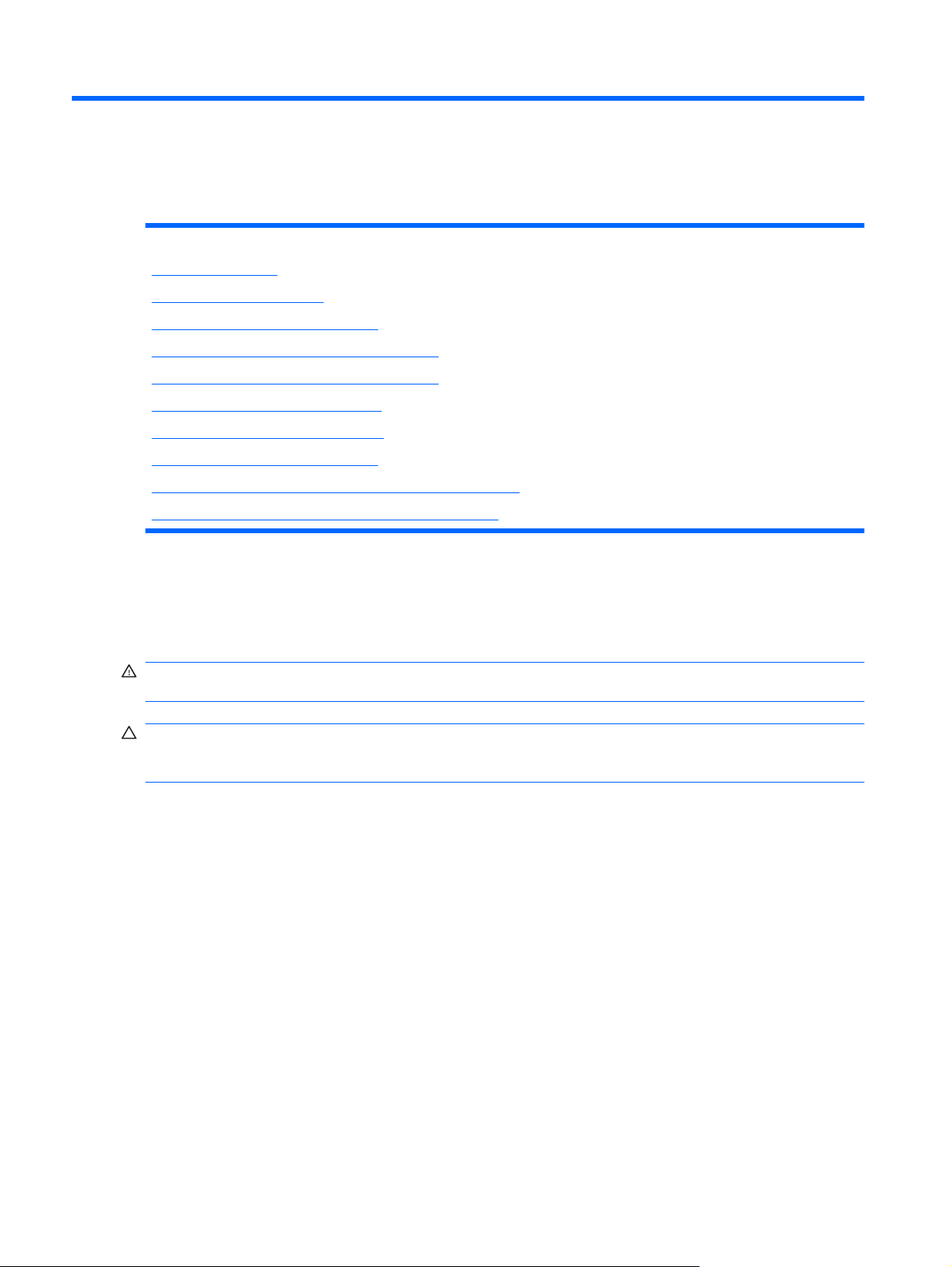
3 Hardwareopties installeren
In dit gedeelte
Inleiding op pagina 10
Geheugenopties op pagina 10
SAS- of SATA-schijfopties op pagina 11
Optionele LED-kabel voor SAS-schijf op pagina 15
Optionele 12,7 mm optische schijfset op pagina 15
Optionele uitbreidingskaart op pagina 19
Optionele PCI-riserkaartset op pagina 21
Optionele opslagcontroller op pagina 22
Optionele batterij voor Battery-Backed Write Cache op pagina 23
Optionele speciale LO100c-beheerpoortmodule op pagina 24
Inleiding
Als er meer dan één optie wordt geïnstalleerd, leest u de installatie-instructies voor alle hardwareopties
en zoekt u vergelijkbare stappen in de diverse procedures om het installatieproces vlot te laten verlopen.
WAARSCHUWING! Laat de schijfeenheden en interne systeemonderdelen afkoelen voordat u deze
aanraakt, om het risico van brandwonden te beperken.
VOORZICHTIG: Zorg voor een goede aarding van de server voordat u met een installatieprocedure
begint. Zo beperkt u het risico van schade aan elektrische onderdelen. Een onjuiste aarding kan
elektrostatische ontlading veroorzaken.
Geheugenopties
Raadpleeg het installatieblad dat bij de server is geleverd voor specifieke installatie-instructies voor het
installeren van geheugenopties.
Interleaving en non-interleaving geheugenconfiguraties
Deze server ondersteunt zowel interleaving als non-interleaving geheugenconfiguraties. Met
interleaving geheugen neemt de bandbreedte toe, omdat gelijktijdige toegang tot meer dan één blok
gegevens mogelijk is (bijvoorbeeld overlappende lees-/schrijfbewerkingen). Hiertoe wordt het
systeemgeheugen verdeeld over DIMM-paren en schrijf-/leesblokken met gegevens naar/van beide.
Voor het gebruik van geheugeninterleaving moeten identieke DIMM's paarsgewijs worden
geïnstalleerd. Als geheugeninterleaving niet gewenst is, kunnen DIMM's ook op zichzelf alleen in slot 1
worden geïnstalleerd.
10 Hoofdstuk 3 Hardwareopties installeren NLWW
Page 19
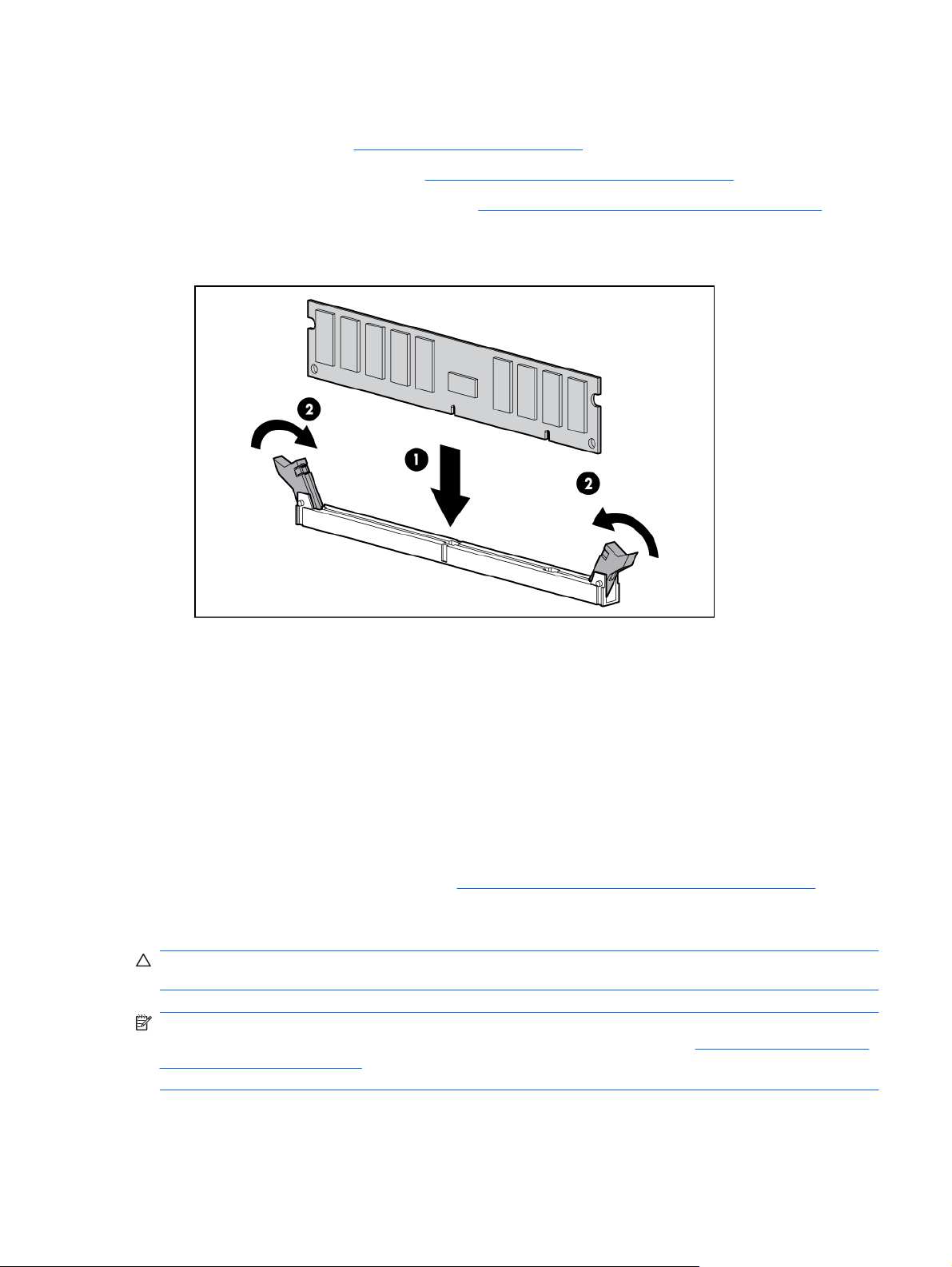
DIMM's installeren
1. Schakel de server uit (Server uitschakelen op pagina 1).
2. Verwijder de server uit het rack (
3. Verwijder het primaire toegangspaneel (
4. Open de vergrendelingen van het DIMM-slot.
5. Installeer de DIMM.
Verwijder de server uit het rack op pagina 2).
Primair toegangspaneel verwijderen op pagina 2).
6. Plaats het toegangspaneel weer terug.
7. Installeer de server in het rack.
SAS- of SATA-schijfopties
De server ondersteunt maximaal twee SATA-schijven met de geïntegreerde controller.
De server ondersteunt maximaal twee SAS- of twee SATA-schijven met de volgende opties:
Optionele SAS-controller
●
Optionele SAS-controllerkabel
●
LED-kabel van optionele SAS-schijf (
●
lampjesfunctionaliteit)
Vermijd een combinatie van SAS- en SATA-schijven voor optimale prestaties.
VOORZICHTIG: Gebruik de server alleen als alle posities zijn gevuld met een onderdeel of een
opvuleenheid. Zo voorkomt u dat de server beschadigd raakt door oververhitting.
OPMERKING: Als slechts één vaste schijf in geïnstalleerd, installeert u deze in de schijfpositie met
het laagste nummer. Raadpleeg "Richtlijnen voor SAS- en SATA-schijven" (
SATA-schijven op pagina 33) voor meer informatie over de nummering en installatierichtlijnen van
schijven.
Optionele LED-kabel voor SAS-schijf op pagina 15) (voor
Richtlijnen voor SAS- en
NLWW SAS- of SATA-schijfopties 11
Page 20
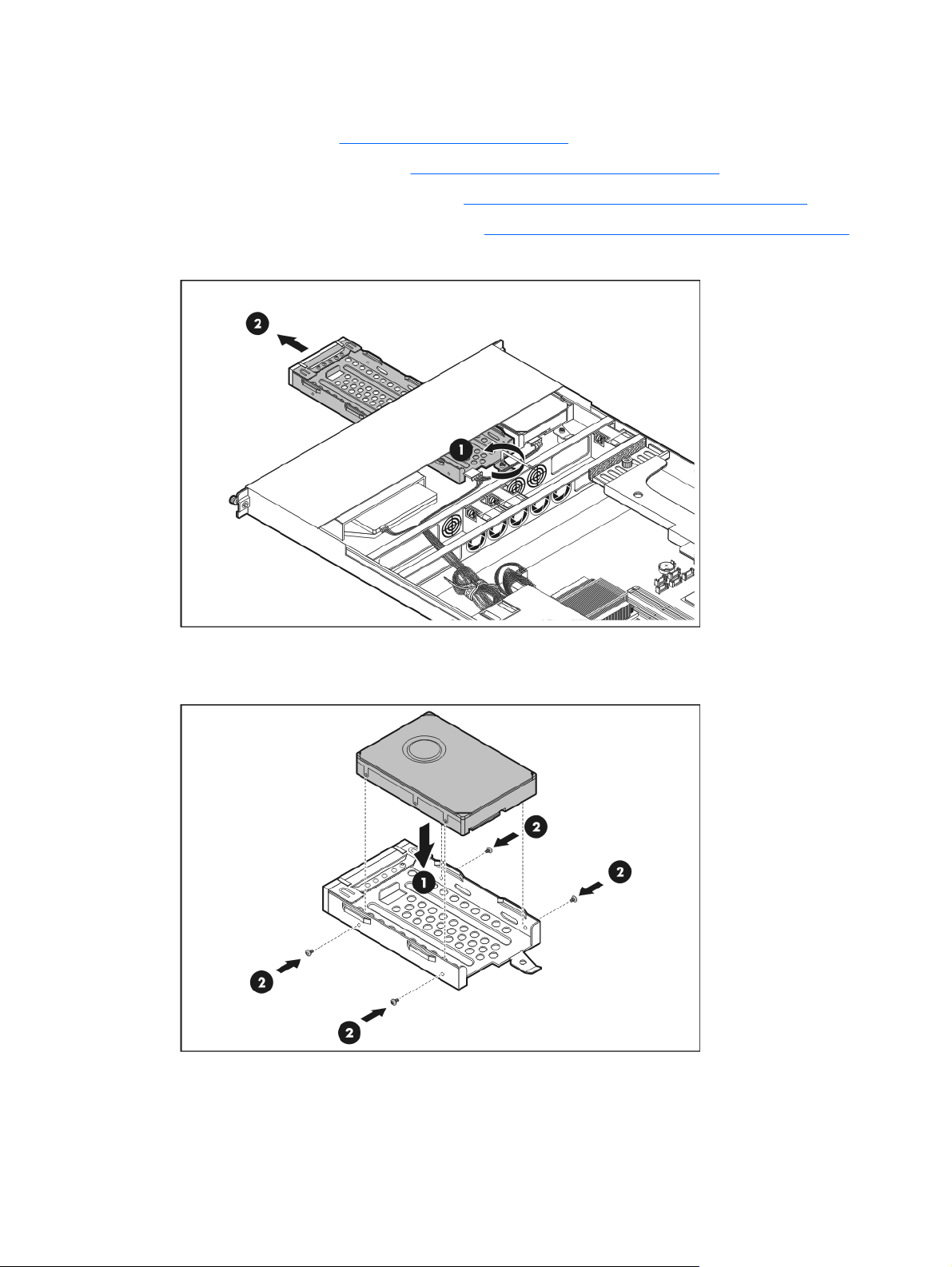
U installeert het onderdeel als volgt:
1. Schakel de server uit (
2. Verwijder de server uit het rack (
3. Verwijder het primaire toegangspaneel (
4. Verwijder het secundaire toegangspaneel (
Server uitschakelen op pagina 1).
Verwijder de server uit het rack op pagina 2).
Primair toegangspaneel verwijderen op pagina 2).
Secundair toegangspaneel verwijderen op pagina 2).
5. Verwijder de drager voor de vaste schijf met een T-10 Torx-schroevendraaier.
6. Verwijder de vier T-10-schroeven uit de drager voor de vaste schijf.
7. Installeer de vaste schijf.
12 Hoofdstuk 3 Hardwareopties installeren NLWW
Page 21
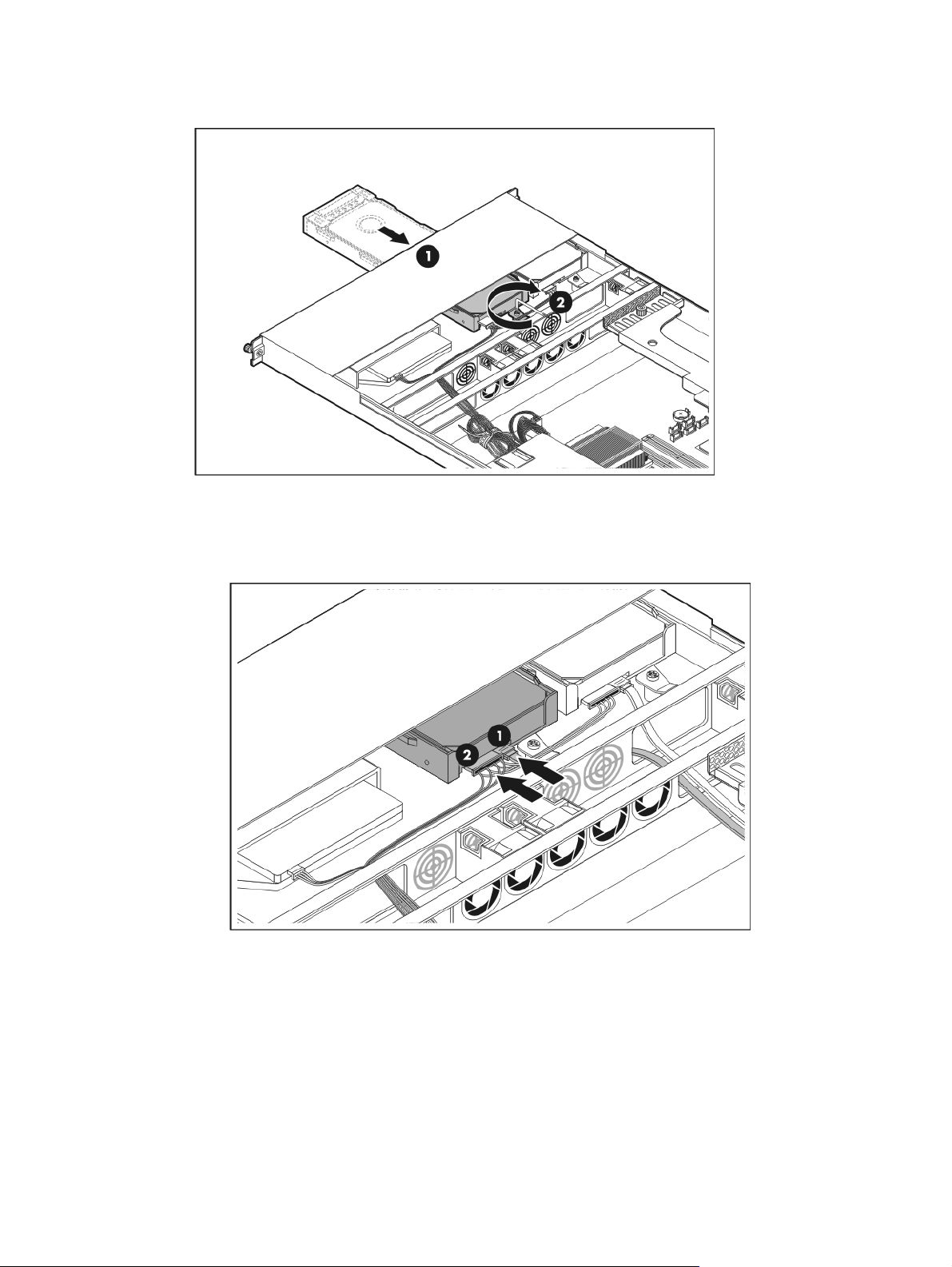
8. Installeer de vaste-schijfset.
9. Leid de gegevens- en voedingskabels naar de vaste schijf en sluit de kabels aan.
Raadpleeg het installatieblad van de server voor SAS- en SATA-apparaatnummers.
SATA-schijf
◦
NLWW SAS- of SATA-schijfopties 13
Page 22
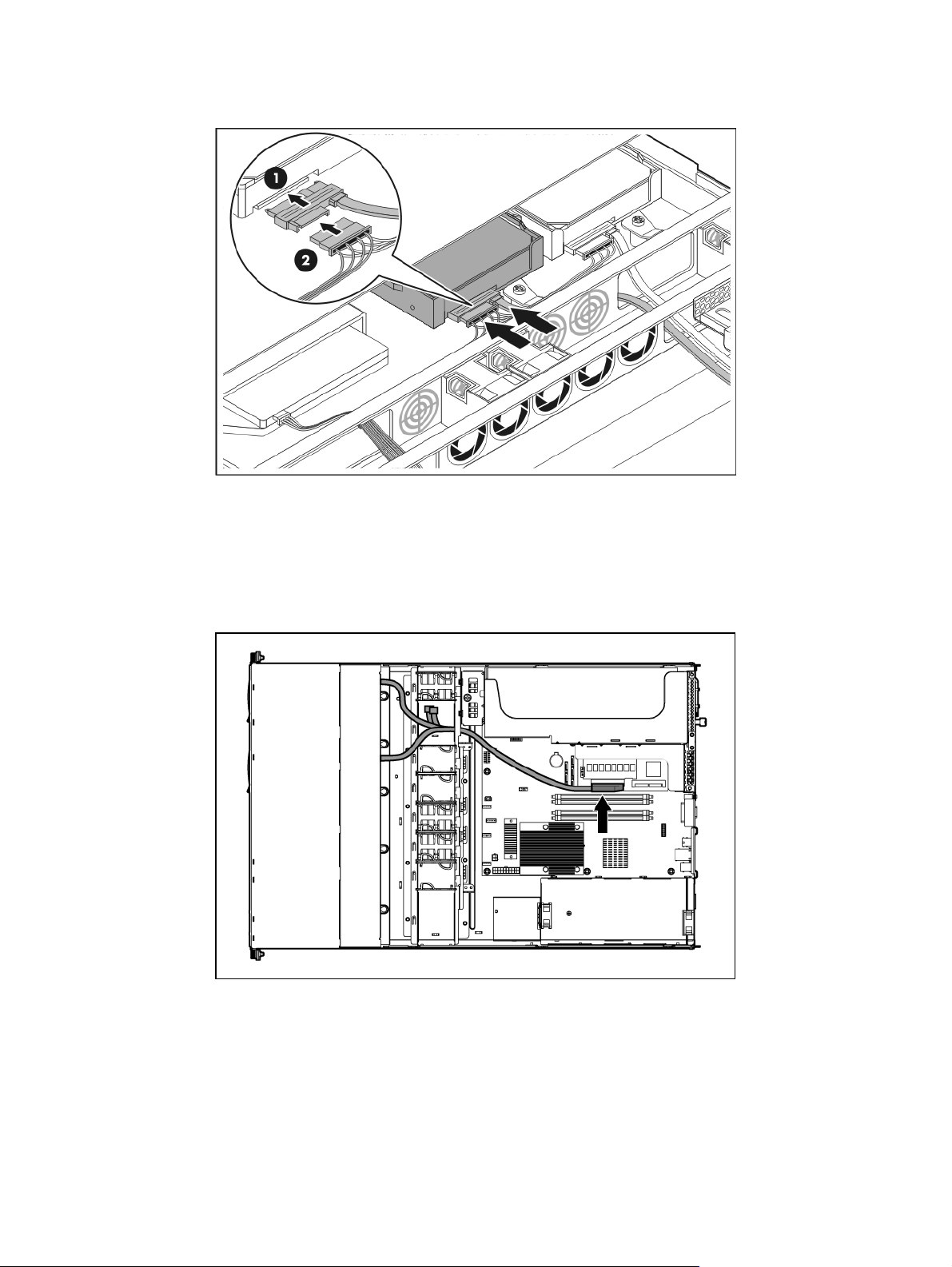
SAS-schijf
◦
10. Sluit de gegevenskabels van de vaste schijf aan:
Sluit de kabel van de SATA-schijf aan op de systeemkaart.
◦
Raadpleeg voor meer informatie het installatieblad van de server.
Sluit de optionele SAS/SATA-controllerkabel van de SAS-schijf aan op de optionele SAS-
◦
controller.
11. Installeer het secundaire toegangspaneel.
12. Installeer het primaire toegangspaneel.
13. Installeer de server in het rack.
14. Hervat de normale werking van de server.
14 Hoofdstuk 3 Hardwareopties installeren NLWW
Page 23
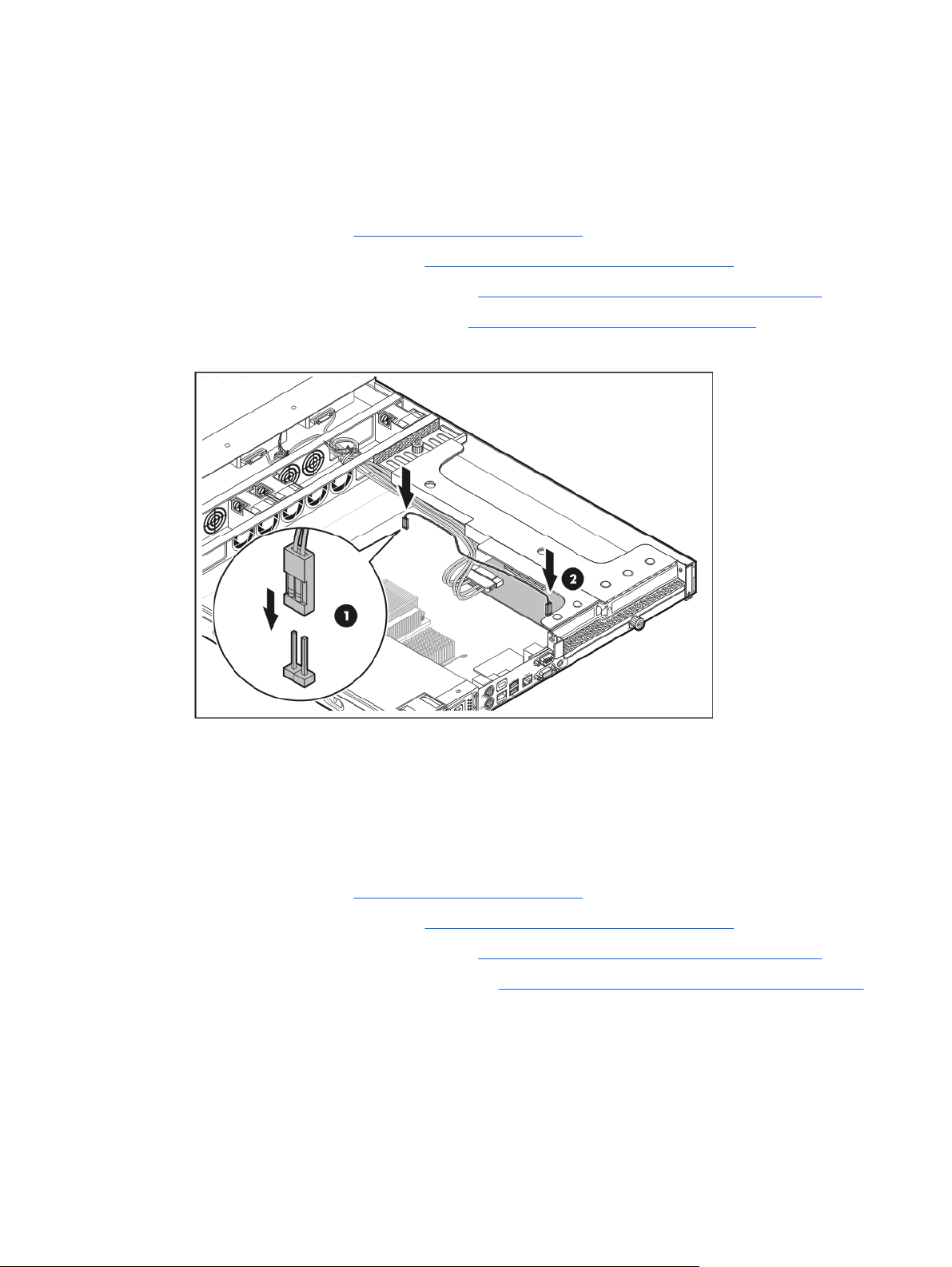
Optionele LED-kabel voor SAS-schijf
Als er een optionele SAS-controller en een optionele SAS-controllerkabel zijn geïnstalleerd, biedt de
LED-kabel voor de SAS-schijf lampjesfunctionaliteit.
U installeert het onderdeel als volgt:
1. Schakel de server uit (
2. Verwijder de server uit het rack (
3. Verwijder het primaire toegangspaneel (
4. Installeer de optionele SAS-controller (
5. Sluit de LED-kabel voor de SAS-schijf aan op de systeemkaart en de SAS-controller.
Server uitschakelen op pagina 1).
Verwijder de server uit het rack op pagina 2).
Primair toegangspaneel verwijderen op pagina 2).
Optionele uitbreidingskaart op pagina 19).
6. Installeer het primaire toegangspaneel.
7. Installeer de server in het rack.
Optionele 12,7 mm optische schijfset
U installeert het onderdeel als volgt:
1. Schakel de server uit (
2. Verwijder de server uit het rack (
3. Verwijder het primaire toegangspaneel (
4. Verwijder het secundaire toegangspaneel (
NLWW Optionele LED-kabel voor SAS-schijf 15
Server uitschakelen op pagina 1).
Verwijder de server uit het rack op pagina 2).
Primair toegangspaneel verwijderen op pagina 2).
Secundair toegangspaneel verwijderen op pagina 2).
Page 24
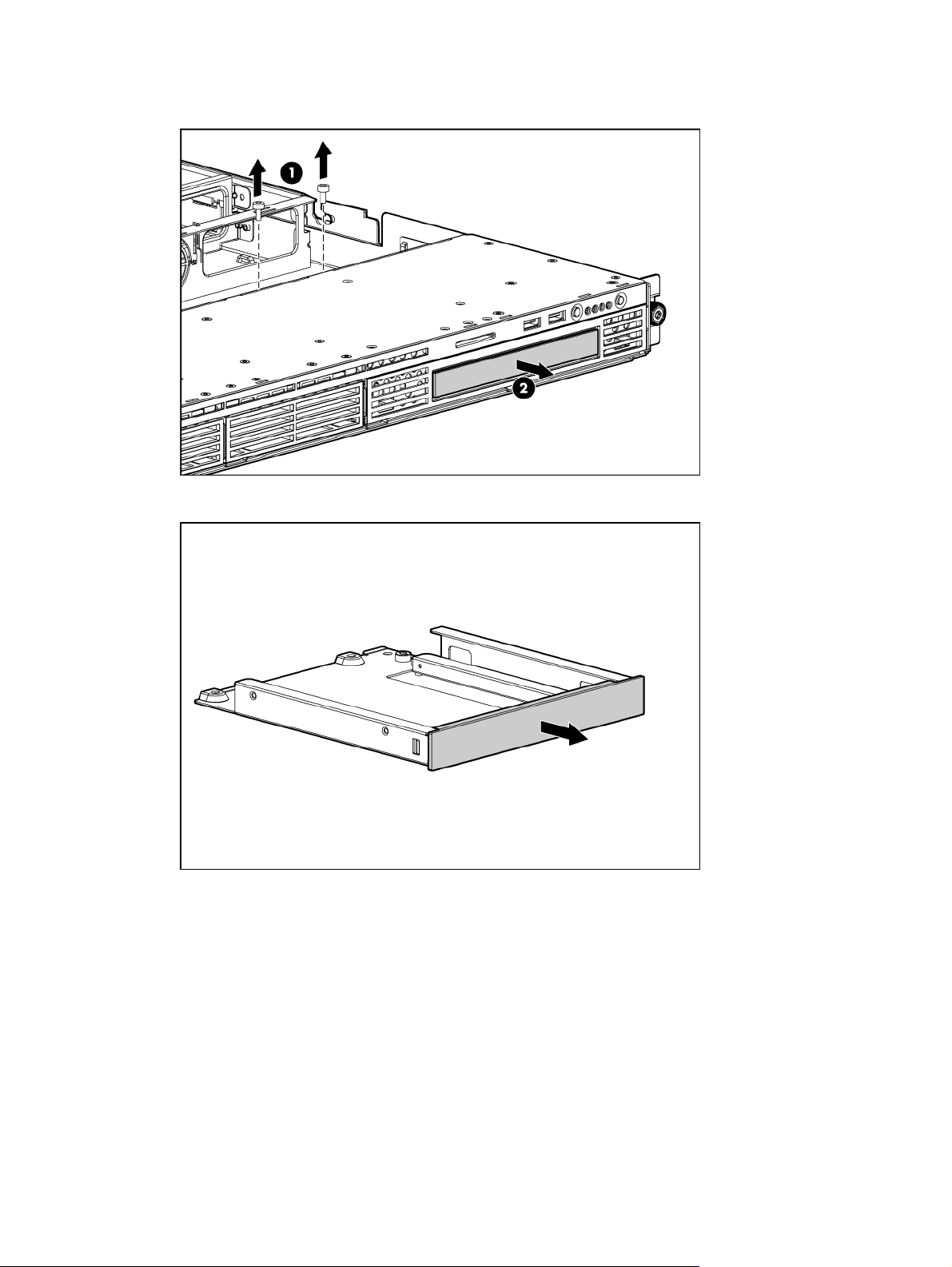
5. Verwijder de drager voor de 12,7 mm optische schijf met een T-15 Torx-schroevendraaier.
6. Verwijder de opvuleenheid van de 12,7 mm optische schijf.
16 Hoofdstuk 3 Hardwareopties installeren NLWW
Page 25
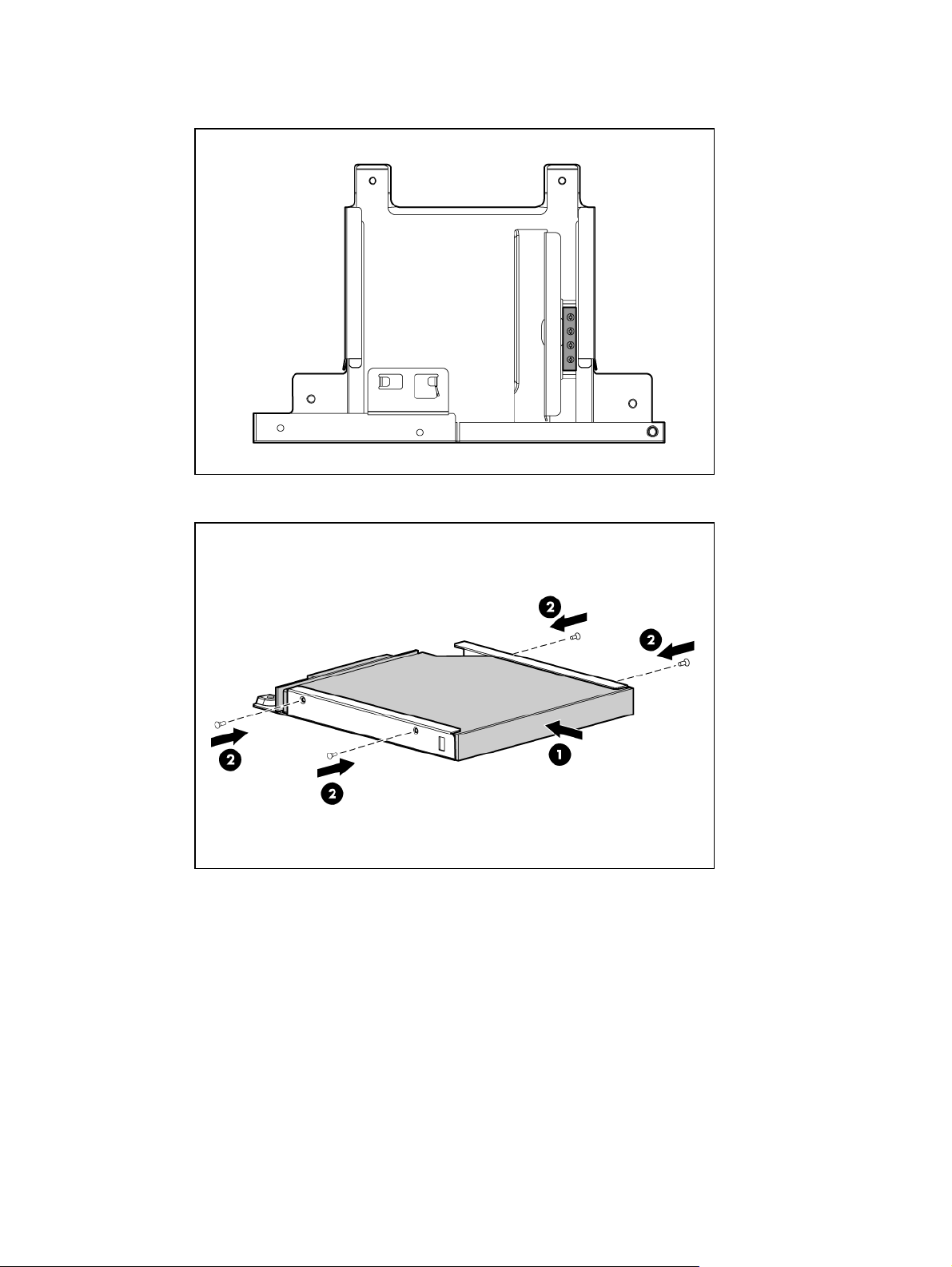
7. Zoek de vier M2-schroeven aan de onderkant van de drager en verwijder de schroeven.
8. Installeer de 12,7 mm optische schijf in de drager voor de optische schijf.
NLWW Optionele 12,7 mm optische schijfset 17
Page 26
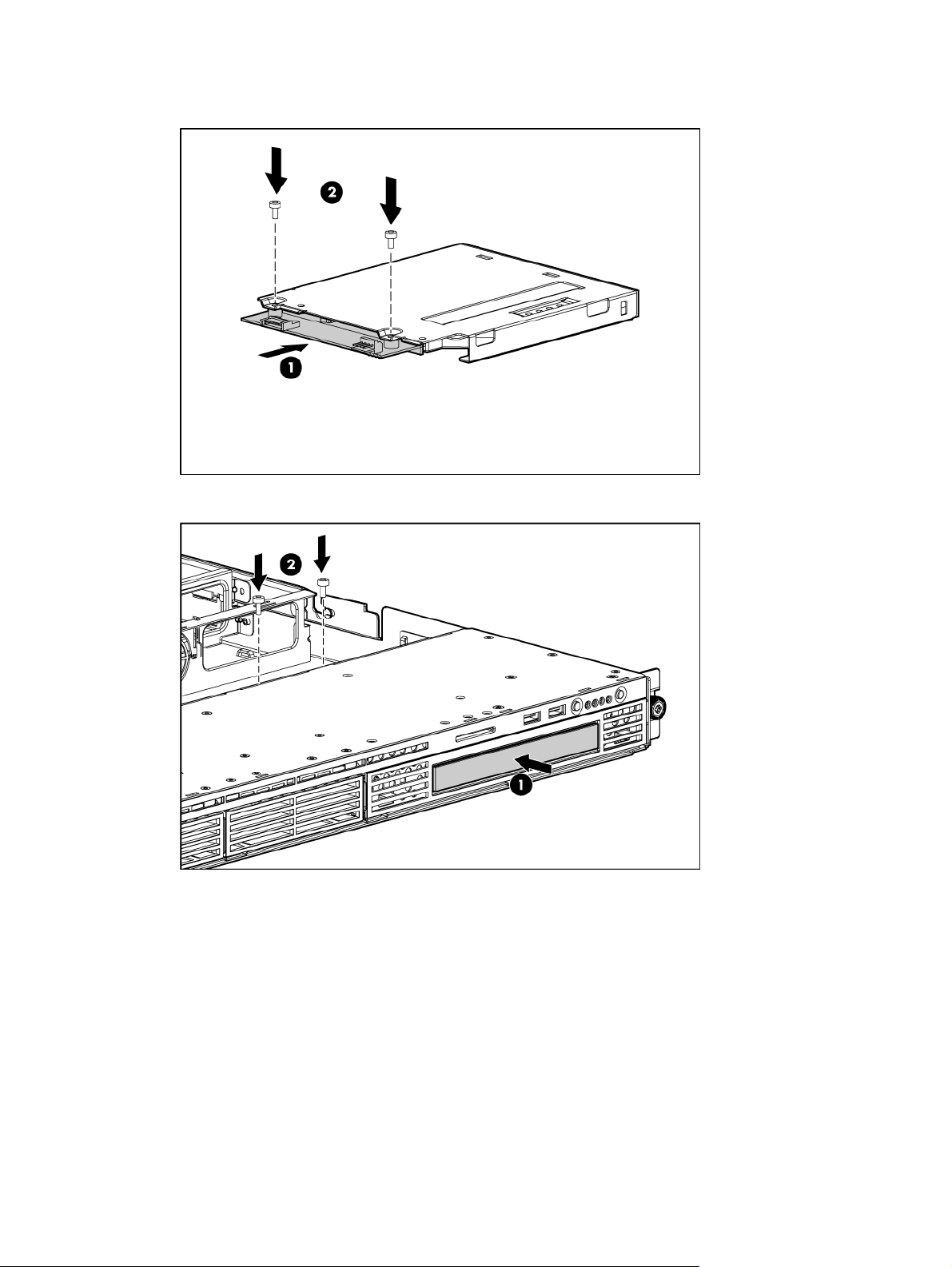
9. Installeer de interposerkaart met een T-15 Torx-schroevendraaier.
10. Installeer de 12,7 mm optische schijfset en de drager voor de optische schijf.
18 Hoofdstuk 3 Hardwareopties installeren NLWW
Page 27
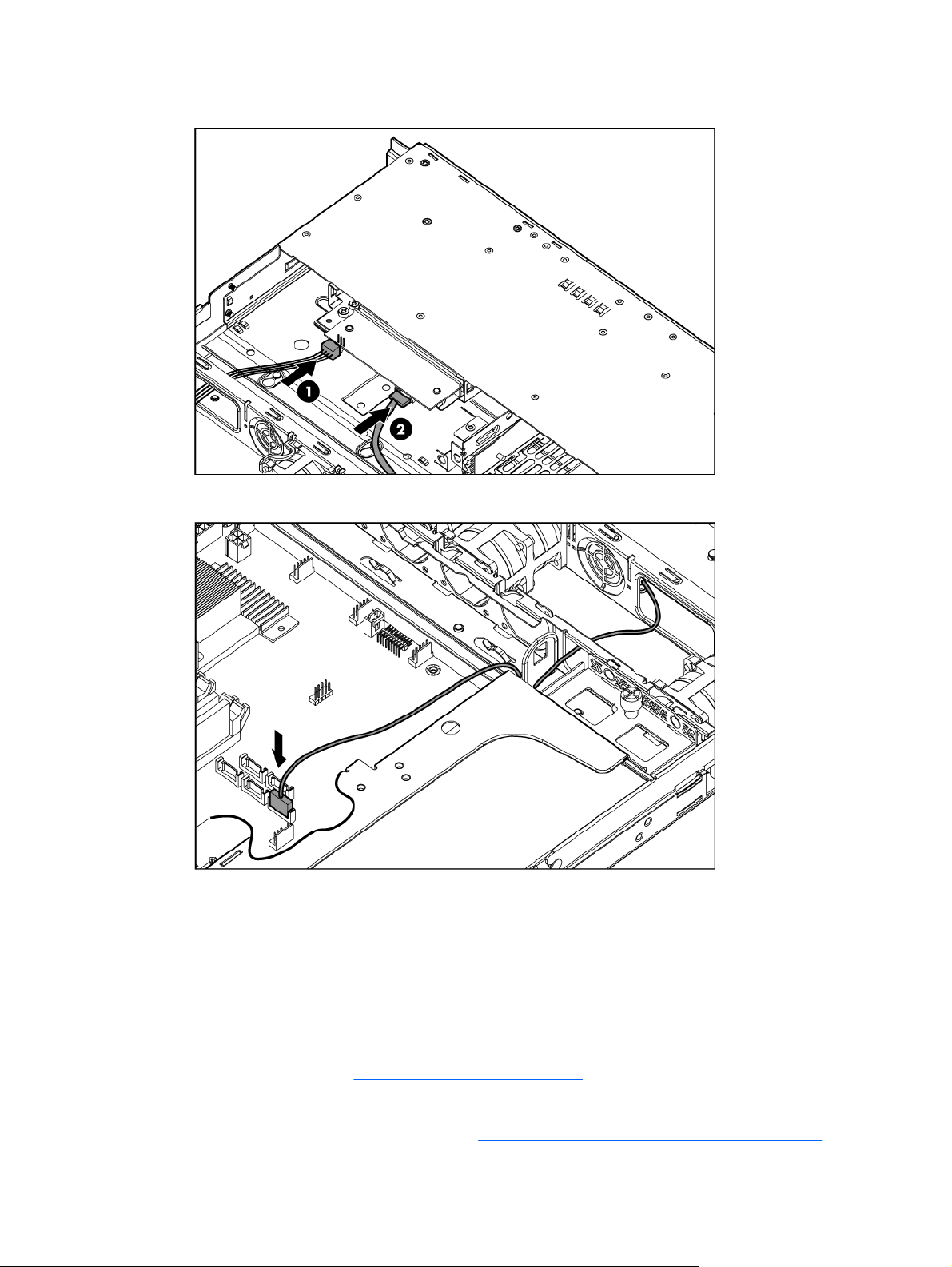
11. Sluit de voedingskabel en de kabel van de optische schijf aan op de 12,7 mm optische schijf.
12. Leid de kabel van de optische schijf naar de systeemkaart en sluit de kabels aan.
13. Installeer het secundaire toegangspaneel.
14. Installeer het primaire toegangspaneel.
15. Installeer de server in het rack.
Optionele uitbreidingskaart
U installeert het onderdeel als volgt:
1. Schakel de server uit (
2. Verwijder de server uit het rack (
3. Verwijder het primaire toegangspaneel (
NLWW Optionele uitbreidingskaart 19
Server uitschakelen op pagina 1).
Verwijder de server uit het rack op pagina 2).
Primair toegangspaneel verwijderen op pagina 2).
Page 28
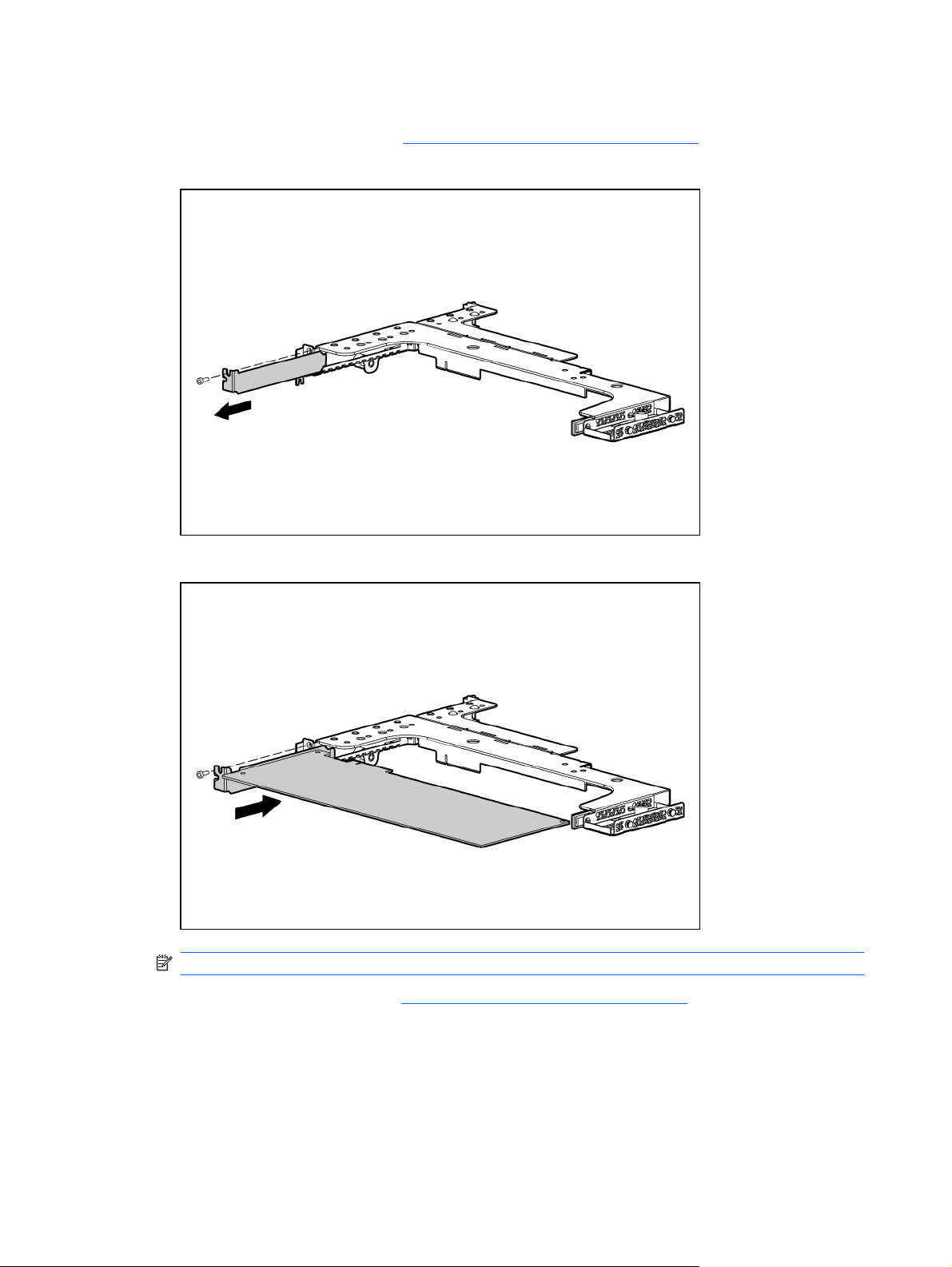
4. Koppel alle interne of externe kabels los die op de uitbreidingskaarten zijn aangesloten.
5. Verwijder de PCI-riserkaartset (
6. Verwijder het afdekplaatje van het uitbreidingsslot.
7. Installeer de uitbreidingskaart.
PCI-riserkaartset verwijderen op pagina 3).
OPMERKING: De server start niet op als de PCI-riserkaartset niet goed is aangesloten.
8. Installeer de PCI-riserkaartset (PCI-riserkaartset installeren op pagina 4).
9. Installeer het primaire toegangspaneel.
10. Installeer de server in het rack.
20 Hoofdstuk 3 Hardwareopties installeren NLWW
Page 29
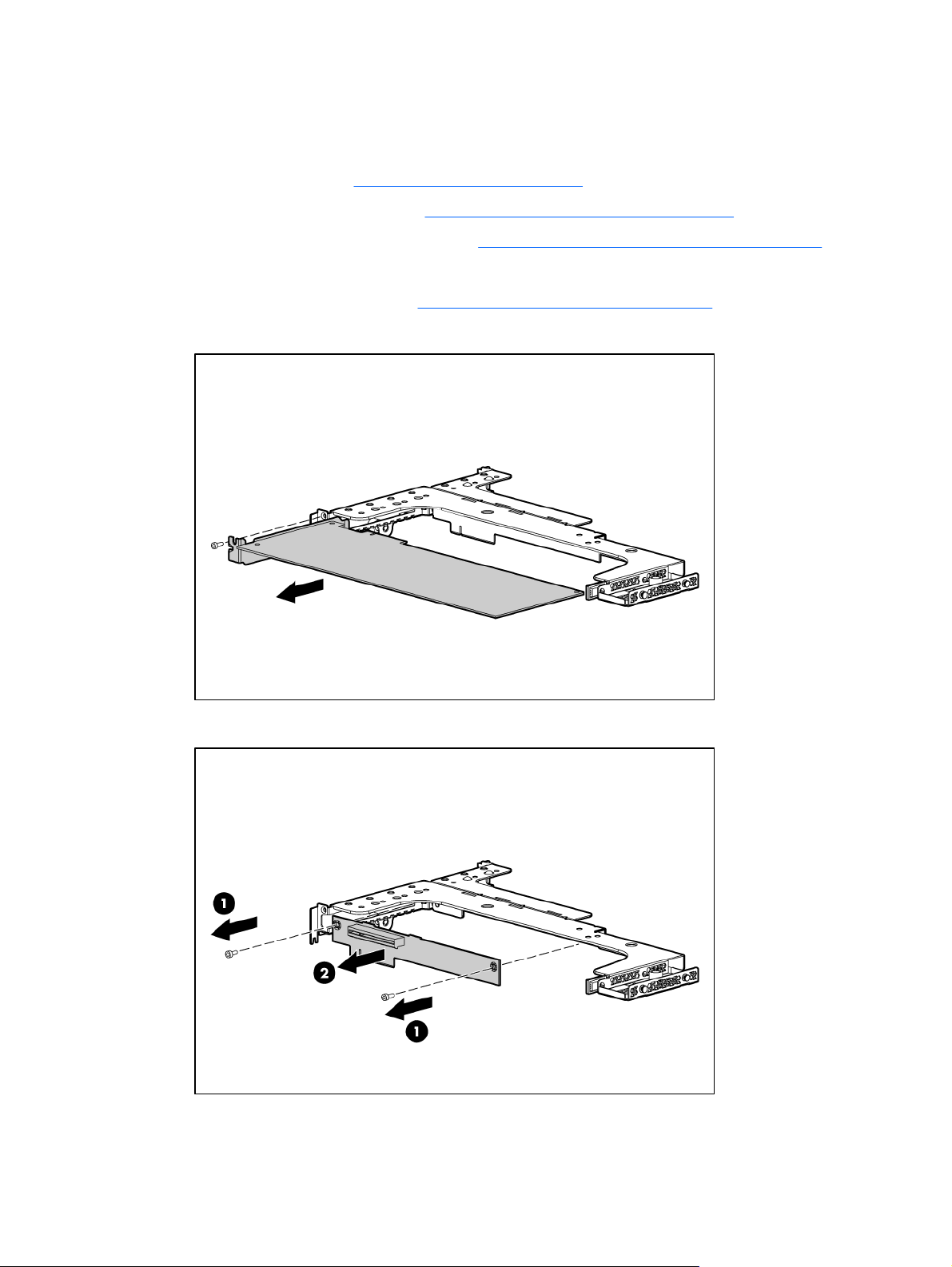
Optionele PCI-riserkaartset
U installeert het onderdeel als volgt:
1. Schakel de server uit (
2. Verwijder de server uit het rack (
3. Verwijder het primaire toegangspaneel (
4. Koppel alle interne kabels los die op de uitbreidingskaarten zijn aangesloten.
5. Verwijder de PCI-riserkaartset (
6. Verwijder alle geïnstalleerde uitbreidingskaarten.
Server uitschakelen op pagina 1).
Verwijder de server uit het rack op pagina 2).
Primair toegangspaneel verwijderen op pagina 2).
PCI-riserkaartset verwijderen op pagina 3).
7. Verwijder de PCIe-riserkaart uit de eenheid.
NLWW Optionele PCI-riserkaartset 21
Page 30
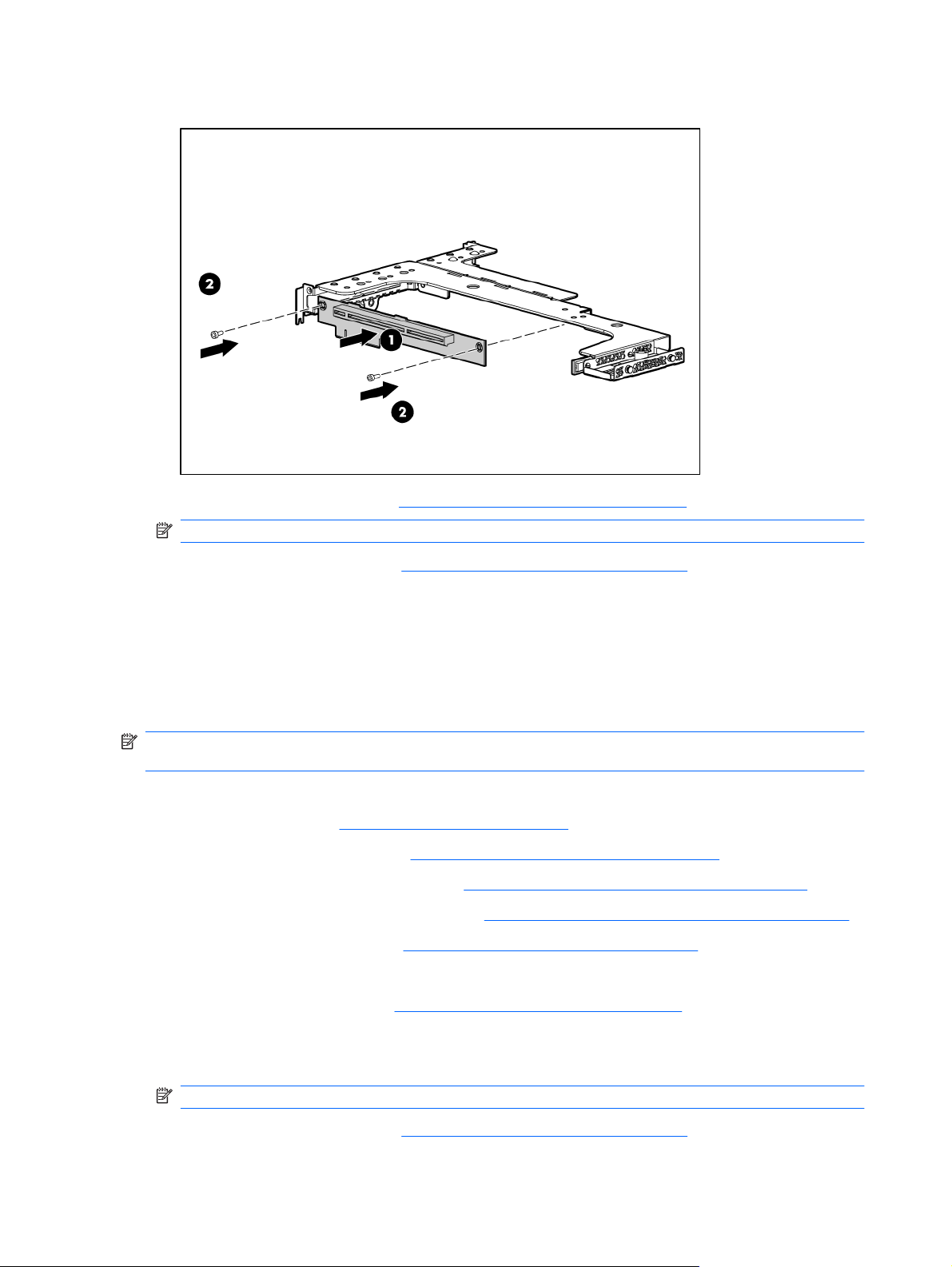
8. Installeer de optionele PCI-X-riserkaart.
9. Installeer de uitbreidingskaart (Optionele uitbreidingskaart op pagina 19).
OPMERKING: De server start niet op als de PCI-riserkaartset niet goed is aangesloten.
10. Installeer de PCI-riserkaartset (PCI-riserkaartset installeren op pagina 4).
11. Sluit alle interne kabels op de uitbreidingskaarten aan.
12. Installeer het primaire toegangspaneel.
13. Installeer de server in het rack.
Optionele opslagcontroller
OPMERKING: Raadpleeg de documentatie bij de optionele opslagcontroller voor extra informatie over
de installatie en configuratie.
U installeert het onderdeel als volgt:
1. Schakel de server uit (
2. Verwijder de server uit het rack (
3. Verwijder het primaire toegangspaneel (
4. Verwijder het secundaire toegangspaneel (
5. Verwijder de PCI-riserkaartset (
6. Verwijder de kabels van de vaste schijf.
7. Installeer de opslagcontroller (
8. Sluit de opslagcontrollerkabel aan op de controller en de vaste schijf.
Server uitschakelen op pagina 1).
Verwijder de server uit het rack op pagina 2).
PCI-riserkaartset verwijderen op pagina 3).
Optionele uitbreidingskaart op pagina 19).
Primair toegangspaneel verwijderen op pagina 2).
Secundair toegangspaneel verwijderen op pagina 2).
Raadpleeg het installatieblad van de server en de documentatie bij de opslagcontroller.
OPMERKING: De server start niet op als de PCI-riserkaartset niet goed is aangesloten.
9. Installeer de PCI-riserkaartset (PCI-riserkaartset installeren op pagina 4).
22 Hoofdstuk 3 Hardwareopties installeren NLWW
Page 31

10. Installeer het secundaire toegangspaneel.
11. Installeer het primaire toegangspaneel.
12. Installeer de server in het rack.
Optionele batterij voor Battery-Backed Write Cache
VOORZICHTIG: Installeer of verwijder de batterij niet wanneer een uitbreiding van de arraycapaciteit,
migratie van het RAID-niveau of migratie van de stripegrootte wordt uitgevoerd. Zo voorkomt u storingen
in de server en schade aan de apparatuur.
VOORZICHTIG: Wacht 15 seconden nadat u de server hebt uitgeschakeld en controleer vervolgens
het oranje lampje voordat u de kabel uit de cachemodule verwijdert. Als het oranje lampje na
15 seconden nog knippert, verwijdert u de kabel niet uit de cachemodule. De cachemodule is gegevens
aan het back-uppen. Als u de kabel verwijdert, zullen er gegevens verloren gaan.
OPMERKING: De batterij is mogelijk bijna leeg bij installatie. In dat geval verschijnt een POST-
foutbericht wanneer de server wordt ingeschakeld. Dit bericht geeft aan dat de batterij tijdelijk is
uitgeschakeld. U hoeft niets te doen. De batterijen worden automatisch opgeladen door de interne
circuits, waarna de batterij wordt ingeschakeld. Dit proces kan tot vier uur in beslag nemen. Gedurende
deze tijd werkt de cachemodule naar behoren, maar kunt u geen gebruikmaken van de batterij.
OPMERKING: De voorziening voor gegevensbeveiliging en de tijdslimiet werken ook als zich een
stroomstoring voordoet. Wanneer de stroomvoorziening is hersteld, wordt een initialisatieproces
uitgevoerd om de opgeslagen gegevens naar de vaste schijven te schrijven.
U installeert de optionele BBWC-batterij als volgt:
1. Schakel de server uit (
2. Verwijder de server uit het rack (
3. Verwijder het primaire toegangspaneel (
4. Installeer de opslagcontroller als deze nog niet is geïnstalleerd (
op pagina 22).
Server uitschakelen op pagina 1).
Verwijder de server uit het rack op pagina 2).
Primair toegangspaneel verwijderen op pagina 2).
Optionele opslagcontroller
NLWW Optionele batterij voor Battery-Backed Write Cache 23
Page 32

5. Installeer de batterij.
6. Leg de kabel (Bekabeling voor BBWC-batterij op pagina 27).
7. Sluit de kabel aan op de cachemodule.
Voor meer duidelijkheid is de server zelf in deze afbeelding niet afgebeeld.
8. Installeer het primaire toegangspaneel.
9. Installeer de server in het rack.
Optionele speciale LO100c-beheerpoortmodule
U installeert het onderdeel als volgt:
1. Schakel de server uit (
2. Verwijder de server uit het rack (
24 Hoofdstuk 3 Hardwareopties installeren NLWW
Server uitschakelen op pagina 1).
Verwijder de server uit het rack op pagina 2).
Page 33

3. Verwijder het primaire toegangspaneel (Primair toegangspaneel verwijderen op pagina 2).
4. Verwijder het afdekplaatje van de optionele beheerpoort.
5. Installeer de speciale LO100c-beheerpoortmodule met een T-15 Torx-schroevendraaier.
6. Installeer het primaire toegangspaneel.
7. Installeer de server in het rack.
8. Sluit de speciale LO100c-beheerpoort aan op een LAN van waar de server wordt beheerd.
9. Steek de voedingskabel in de voedingsbron.
10. Wacht 3 minuten totdat de initialisatie van de LO100c-firmware is voltooid.
De speciale LO100c-beheerpoort ondersteunt door DHCP toegewezen en statische IP-adressen.
Raadpleeg de HP ProLiant Lights-Out 100 Remote Management User Guide (HP ProLiant Lights-Out
100 Beheer op afstand Gebruikershandleiding) op de website van HP (
http://www.hp.com/servers/
lights-out) voor informatie over het configureren van netwerktoegang.
NLWW Optionele speciale LO100c-beheerpoortmodule 25
Page 34

4 Bekabeling
In dit gedeelte
Overzicht van bekabeling op pagina 26
Bekabeling van server op pagina 26
Bekabeling van optionele SAS-schijven op pagina 26
Bekabeling voor BBWC-batterij op pagina 27
Overzicht van bekabeling
In dit gedeelte worden de richtlijnen beschreven die u kunnen helpen bij het maken van beslissingen
over het bekabelen van de server en hardwareopties voor de beste prestaties.
Bekabeling van server
VOORZICHTIG: Als u kabels legt, zorg er dan altijd voor dat de kabels niet kunnen worden doorgeprikt
of de luchttoevoer niet wordt geblokkeerd.
OPMERKING: Leg de kabels zodanig dat de luchttoevoer of andere geïnstalleerde onderdelen niet
worden geblokkeerd. Gebruik de in het chassis geïnstalleerde kabelklemmen bij het leggen van
de kabels.
Bekabeling van optionele SAS-schijven
VOORZICHTIG: Als u kabels legt, zorg er dan altijd voor dat de kabels niet kunnen worden doorgeprikt
of de luchttoevoer niet wordt geblokkeerd.
26 Hoofdstuk 4 Bekabeling NLWW
Page 35

Bekabeling voor BBWC-batterij
Onderwerpen:
Kabel leggen van BBWC-batterij naar een optionele controller in slot 1 op pagina 27
Kabel leggen van BBWC-batterij naar een optionele controller in slot 2 op pagina 28
Kabel leggen van BBWC-batterij naar een optionele controller in slot 1
NLWW Bekabeling voor BBWC-batterij 27
Page 36

Kabel leggen van BBWC-batterij naar een optionele controller in slot 2
28 Hoofdstuk 4 Bekabeling NLWW
Page 37

5 Serversoftware en
configuratiehulpprogramma's
In dit gedeelte
BIOS Setup Utility (BIOS-installatieprogramma) op pagina 29
Automatische configuratie op pagina 29
BIOS configureren via seriële console op pagina 30
ROMPaq (hulpprogramma) op pagina 30
LO100c Remote Management op pagina 31
HP Insight Diagnostics op pagina 31
Systeem actueel houden op pagina 31
BIOS Setup Utility (BIOS-installatieprogramma)
Met de volgende toetsen kunt u BIOS Setup Utility (BIOS-installatieprogramma) gebruiken:
Voor toegang tot BIOS Setup Utility (BIOS-installatieprogramma) drukt u op de toets F10 als u
●
daarom wordt gevraagd.
Met de pijltoetsen navigeert u door het menusysteem.
●
Druk op + of - om opties te selecteren.
●
Om de Help te openen voor een gemarkeerde configuratieoptie, drukt u op F1.
●
Selecteer Exit>Save Settings (Afsluiten>Instellingen opslaan) om de instellingen op te slaan.
●
De standaard configuratie-instellingen worden op de volgende momenten op de server toegepast:
Bij de eerste keer opstarten
●
Nadat de standaardinstellingen zijn hersteld
●
Standaard configuratie-instellingen zijn voldoende voor normaal gebruik van de server, maar de
configuratie-instellingen kunnen met de BIOS Setup Utility (BIOS-installatieprogramma) worden
aangepast. U wordt elke keer na het inschakelen gevraagd of u BIOS Setup Utility (BIOSinstallatieprogramma) wilt starten.
Automatische configuratie
OPMERKING: F8 is alleen beschikbaar als er een ondersteunde opslagcontroller op de server is
geïnstalleerd.
De automatische configuratie wordt uitgevoerd wanneer u de server voor het eerst opstart. Tijdens de
opstartprocedure configureert het systeem-ROM automatisch het hele systeem, zonder dat enige
interventie is vereist. Het hulpprogramma ORCA configureert hierbij de array in de meeste gevallen
NLWW BIOS Setup Utility (BIOS-installatieprogramma) 29
Page 38

automatisch volgens een standaardinstelling die is gebaseerd op het aantal schijven dat is aangesloten
op de server.
OPMERKING: De server ondersteunt mogelijk niet alle volgende voorbeelden.
OPMERKING: Als de opstartschijf niet leeg is of als er in het verleden gegevens naar zijn
weggeschreven, wordt de array niet automatisch door ORCA geconfigureerd. U moet ORCA handmatig
starten om de array-instellingen te configureren.
Geïnstalleerde stations Gebruikte stations RAID-niveau
1 1 RAID 0
2 2 RAID 1
3, 4, 5 of 6 3, 4, 5 of 6 RAID 5
Meer dan 6 0 Geen
U kunt de standaardinstellingen van ORCA wijzigen en het auto-configuratieproces negeren door op
F8 te drukken als daarvoor een aanwijzing verschijnt.
Standaard wordt het systeem tijdens de automatische configuratie ingesteld op Engels. Als u
standaardinstellingen in het automatische configuratieproces wilt wijzigen, zoals de instellingen voor de
taal, het besturingssysteem en de primaire opstartcontroller, start u BIOS Setup Utility (BIOSinstallatieprogramma)
drukken als daarvoor een aanwijzing verschijnt. Nadat u de instellingen hebt geselecteerd, sluit u BIOS
Setup Utility (BIOS-installatieprogramma) af en wacht u tot de server automatisch opnieuw wordt
opgestart.
BIOS Setup Utility (BIOS-installatieprogramma) op pagina 29 door op F10 te
BIOS configureren via seriële console
Met BIOS Serial Console kunt u de seriële poort zo configureren dat u op afstand POST-foutberichten
kunt bekijken en BIOS Setup Utility (BIOS-installatieprogramma) kunt uitvoeren via een seriële
verbinding met de COM-poort van de server. De server die u op afstand configureert, hoeft geen
toetsenbord en muis te hebben.
Raadpleeg de BIOS Serial Console User Guide (BIOS Serial Console Gebruikershandleiding) op de
documentatie-cd of de website van HP (
meer informatie over BIOS Serial Console.
http://www.hp.com/support/smartstart/documentation) voor
ROMPaq (hulpprogramma)
Met ROMPaq kunt u de systeemfirmware (BIOS) of Lights-Out 100-firmware upgraden. Als u de
firmware wilt upgraden, plaatst u een ROMPaq-diskette in het diskettestation of een ROMPaq-USBsleutel in een vrije USB-poort en start u opnieuw op.
Het systeem wordt nu gecontroleerd door ROMPaq, waarna u kunt kiezen uit de beschikbare
firmwareversies, indien er meerdere versies zijn.
Raadpleeg de website van HP (
hulpprogramma ROMPaq.
http://www.hp.com/go/support) voor meer informatie over het
30 Hoofdstuk 5 Serversoftware en configuratiehulpprogramma's NLWW
Page 39

LO100c Remote Management
De server ondersteunt de LO100c Remote Management-functionaliteit. Raadpleeg de serverspecifieke
informatie op de website van HP (
http://www.hp.com/servers/proliant) voor meer informatie.
HP Insight Diagnostics
Met het hulpprogramma HP Insight Diagnostics kunt u informatie over de hardware van de server
weergeven en de werking van het systeem testen. Het programma kent een online Help-systeem en is
te vinden op de Insight Diagnostics CD en de website van HP (
Systeem actueel houden
Programma's:
Stuurprogramma's op pagina 31
Firmware op pagina 31
Subscriber's Choice op pagina 31
Stuurprogramma's
HP-stuurprogramma's en -hulpprogramma's staan op de ondersteunings-cd. De meest recente
stuurprogramma´s en informatie over ondersteunde besturingssystemen vindt u op de website van HP
http://www.hp.com/go/support).
(
http://www.hp.com/support).
OPMERKING: Voer altijd een back-up uit voordat u stuurprogramma's installeert of bijwerkt.
Firmware
Gebruik het ROMPaq-hulpprogramma (ROMPaq (hulpprogramma) op pagina 30) om de serverfirmware
(BIOS of BMC) te updaten.
Subscriber's Choice
Subscriber's Choice (Abonnee-opties) van HP is een aanpasbare service waarop u zich kunt
abonneren. U ontvangt dan aan u persoonlijk gerichte producttips per e-mail, nieuws over nieuwe
functies, informatie over stuurprogramma's en ondersteuning, of andere soorten berichten.
Raadpleeg de website van HP (
berichten te selecteren.
Veranderingsbeheer en proactieve kennisgeving
Met HP Change Control (Veranderingsbeheer) en Proactive Notification (Proactieve kennisgeving)
worden klanten 30 tot 60 dagen vooraf op de hoogte gebracht van op handen zijnde wijzigingen in de
hardware en software van commerciële HP-producten.
Meer informatie vindt u op de website van HP (
http://www.hp.com/go/subscriberschoice) om een profiel te maken en
http://www.hp.com/go/pcn).
NLWW LO100c Remote Management 31
Page 40

6 Problemen oplossen
In dit gedeelte
Oplossing van veelvoorkomende problemen op pagina 32
Probleemdiagnose op pagina 34
Hardwareproblemen op pagina 48
Softwareprogramma's en oplossingen op pagina 69
Contact opnemen met HP op pagina 74
Oplossing van veelvoorkomende problemen
Losse kabels (Losse kabels op pagina 32)
Serviceberichten (
Firmware-updates (
DIMM, installatierichtlijnen (
Richtlijnen voor SAS- en SATA-schijven (
Losse kabels
Actie:
Controleer of alle voedingskabels goed zijn aangesloten.
●
Controleer of alle kabels van alle externe en interne onderdelen goed zijn uitgelijnd en aangesloten.
●
Verwijder alle gegevens- en voedingskabels en controleer of ze beschadigd zijn. Controleer de
●
kabels op verbogen pinnen of beschadigde stekkers.
Controleer of alle snoeren en kabels die zijn aangesloten op de server op de juiste manier via de
●
vaste kabelgoot worden geleid (indien aanwezig).
Controleer of elk apparaat goed op zijn plaats zit. Zorg dat u printplaten niet buigt bij het
●
terugplaatsen van onderdelen.
Controleer of eventuele apparatuurvergrendelingen volledig zijn gesloten en vergrendeld.
●
Controleer aan de hand van eventuele vergrendelings- of aansluitlampjes of elk onderdeel goed
●
is aangesloten.
Serviceberichten op pagina 32)
Firmware-updates op pagina 33)
Installatierichtlijnen voor DIMM op pagina 33)
Richtlijnen voor SAS- en SATA-schijven op pagina 33)
Verwijder elk apparaat en installeer het opnieuw als de problemen zich blijven voordoen.
●
Controleer connectoren, stekkers en voetjes op gebogen pinnen of andere schade.
Serviceberichten
Raadpleeg de website van HP (http://www.hp.com/go/bizsupport) voor de meest recente
serviceberichten. Selecteer het juiste servermodel en klik vervolgens op de koppeling Troubleshoot
a Problem (Problemen oplossen) op de productpagina.
32 Hoofdstuk 6 Problemen oplossen NLWW
Page 41

Firmware-updates
Download firmware-updates van de volgende locaties:
De HP Smart Components die beschikbaar zijn op de website van HP (
●
support)
De meest recente versie van een specifieke server of van optionele firmware is van de
●
HP-ondersteuningssite (
De onderdelen voor optionele firmware-updates zijn beschikbaar op de website HP Storage
●
Products Software and Drivers (
HP biedt een abonnementsservice die u op de hoogte kan houden van firmware-updates. Raadpleeg
"Subscriber's Choice" (Abonnee-opties) (
Raadpleeg "Onderhoud van de firmware" (
gedetailleerde informatie over het updaten van firmware.
http://www.hp.com/support)
Installatierichtlijnen voor DIMM
VOORZICHTIG: Als u de DIMM's niet goed hanteert, kunnen DIMM-onderdelen en de connector van
de systeemkaart beschadigd raken.
Houd u bij het werken met DIMM's aan de onderstaande richtlijnen:
Voorkom elektrostatische ontlading (
●
Houd DIMM's altijd alleen aan de randen vast.
●
Raak de connectoren aan de onderkant van de DIMM nooit aan.
●
http://www.hp.com/
http://www.hp.com/support/proliantstorage)
Subscriber's Choice op pagina 31) voor meer informatie.
Onderhoud van de firmware op pagina 72) voor
Elektrostatische ontlading op pagina 86).
Pak een DIMM nooit met de hele hand vast.
●
Raak de onderdelen aan de zijkant van de DIMM nooit aan.
●
Buig de DIMM nooit.
●
Houd u bij het installeren van een DIMM aan de onderstaande richtlijnen:
Lijn voordat u de DIMM plaatst de DIMM eerst met het slot uit.
●
Pak de DIMM met twee vingers aan de zijkanten vast als u deze uitlijnt en plaatst.
●
Pak de DIMM met twee vingers vast en druk de DIMM aan de bovenkant voorzichtig naar beneden
●
om deze te plaatsen.
Raadpleeg de website van HP (
informatie.
http://h20000.www2.hp.com/bizsupport/TechSupport) voor meer
Richtlijnen voor SAS- en SATA-schijven
Houd rekening met de volgende algemene richtlijnen als u vaste schijven toevoegt aan de server:
Het systeem stelt automatisch alle schijfnummers in.
●
Als u slechts één vaste schijf gebruikt, installeert u deze in de schijfpositie met het laagste nummer.
●
Schijfeenheden moeten dezelfde capaciteit hebben voor een zo efficiënt mogelijke opslagruimte
●
wanneer schijfeenheden in dezelfde drivearray worden gegroepeerd.
OPMERKING: ACU (Array Configuration Utility) ondersteunt geen combinatie van SAS- en
SATA-eenheden in hetzelfde logische volume.
NLWW Oplossing van veelvoorkomende problemen 33
Page 42

Probleemdiagnose
In dit gedeelte worden de stappen beschreven die u kunt nemen om snel een diagnose te stellen bij
een probleem.
Voor een effectieve probleemoplossing adviseert HP met het eerste stroomdiagram in dit gedeelte te
beginnen ("Stroomdiagram Start van diagnose"
het juiste diagnosepad te volgen. Als de andere stroomdiagrammen geen oplossing bieden, volgt u de
diagnosestappen in "Stroomdiagram Algemene diagnose" (
op pagina 39). Dit stroomdiagram geeft algemene informatie over het oplossen van problemen en kan
worden gebruikt als het probleem geen specifiek serverprobleem is of als het niet makkelijk in een van
de andere stroomdiagrammen valt onder te brengen.
OPMERKING: In deze handleiding vindt u informatie over meerdere servers. Sommige informatie is
wellicht niet van toepassing op uw server. Raadpleeg de serverdocumentatie voor informatie over
procedures, hardwareopties, hulpprogramma's en besturingssystemen die door de server worden
ondersteund.
WAARSCHUWING! Lees in de serverdocumentatie ALTIJD alle informatie bij Waarschuwing en
Voorzichtig voordat u systeemonderdelen verwijdert, vervangt, terugplaatst of aanpast. Zo voorkomt u
mogelijke problemen.
Belangrijke veiligheidsinformatie
Lees de veiligheidsinformatie in de volgende gedeelten goed door voordat u serverproblemen oplost.
Stroomdiagram Start van diagnose op pagina 37) en
Stroomdiagram Algemene diagnose
Belangrijke veiligheidsinformatie
Lees voordat u onderhoud aan dit product pleegt eerst het document Belangrijke
veiligheidsinformatie dat u bij de server hebt ontvangen.
Symbolen op apparatuur
De volgende symbolen kunt u aantreffen op gedeelten van de apparatuur die mogelijk gevaar opleveren.
Dit symbool duidt op de aanwezigheid van gevaarlijke
stroomcircuits of de kans op een elektrische schok. Laat alle
onderhoud aan een gekwalificeerde
onderhoudstechnicus over.
WAARSCHUWING: open deze gedeelten niet, om het risico
op letsel door elektrische schokken te beperken. Laat
onderhoud, upgrades en reparaties alleen door bevoegd
onderhoudspersoneel uitvoeren.
Dit symbool duidt op het risico van elektrische schokken. Dit
gedeelte kan niet door de gebruiker worden onderhouden.
Open het gedeelte onder geen enkele voorwaarde.
WAARSCHUWING: open deze gedeelten niet, om het risico
op letsel door elektrische schokken te beperken.
34 Hoofdstuk 6 Problemen oplossen NLWW
Page 43

49-109 kg
Elke RJ-45-connector met dit symbool geeft een
netwerkaansluiting aan.
WAARSCHUWING: steek geen telefoon- of
telecommunicatieconnectoren in deze aansluiting, om het
risico op letsel door elektrische schokken of brand of het risico
op schade aan apparatuur te beperken.
Dit symbool geeft een heet oppervlak of een heet onderdeel
aan. Als een dergelijk oppervlak wordt aangeraakt, bestaat de
kans op lichamelijk letsel.
WAARSCHUWING: laat het oppervlak afkoelen voordat u het
aanraakt, om het risico op brandwonden te voorkomen.
Dit symbool geeft aan dat het onderdeel te zwaar is om door
één persoon te worden getild.
WAARSCHUWING: houd u aan de voorschriften met
betrekking tot veiligheid op de werkplek en de richtlijnen voor
het omgaan met zwaar materiaal, om het risico op persoonlijk
letsel of schade aan de apparatuur te beperken.
Waarschuwingen
WAARSCHUWING! Reparaties aan dit apparaat mogen alleen worden uitgevoerd door technici die
zijn getraind door HP. Alle procedures voor reparaties en het oplossen van problemen bevatten
voldoende gegevens voor reparaties van subonderdelen en modules. Gezien de complexiteit van de
afzonderlijke kaarten en subonderdelen mag niet worden geprobeerd reparaties uit te voeren aan
onderdelen of wijzigingen aan te brengen op een printplaat. Ondeskundige reparaties kunnen leiden tot
gevaarlijke situaties.
WAARSCHUWING! U kunt het risico van persoonlijk letsel en schade aan de apparatuur verkleinen
door te controleren of de rackopstelling aan de volgende eisen voldoet:
De stelvoetjes moeten allemaal op de grond staan.
Het volle gewicht van het rack moet op de stelvoetjes rusten.
De stabilisatiesteunen moeten aan het rack zijn bevestigd (bij opstellingen bestaande uit één rack).
De racks moeten aan elkaar zijn gekoppeld (bij opstellingen bestaande uit meerdere racks).
Netvoedingseenheden of systemen met deze symbolen
hebben meerdere voedingsbronnen.
WAARSCHUWING: koppel alle voedingskabels van het
systeem los om de voeding geheel uit te schakelen. Zo beperkt
u het risico op letsel door elektrische schokken.
Er mag slechts één onderdeel tegelijk zijn uitgeschoven. Een rack kan instabiel worden als er meer dan
één onderdeel tegelijk wordt uitgeschoven.
NLWW Probleemdiagnose 35
Page 44

WAARSCHUWING! Neem de volgende richtlijnen in acht om elektrische schokken en beschadiging
van de apparatuur te voorkomen:
Gebruik altijd een geaarde voedingskabelstekker. De geaarde stekker is een belangrijke
veiligheidsvoorziening.
Steek de voedingskabel in een geaard stopcontact dat altijd makkelijk te bereiken is.
Haal de voedingskabel uit het stopcontact als u de voeding naar de apparatuur wilt uitschakelen.
Zorg dat u de voedingskabel zodanig leidt dat niemand erop kan stappen en deze niet klem komt te
zitten tussen andere items. Let met name op de stekker, het stopcontact en het punt waar de
voedingskabel uit de server komt.
WAARSCHUWING: houd u aan de volgende richtlijnen om het risico op lichamelijk letsel of
49-109 kg
beschadiging van de apparatuur te beperken:
Houd u aan de lokale gezondheids- en veiligheidsvoorschriften en richtlijnen voor het hanteren
●
van materialen.
Zorg ervoor dat u het chassis niet alleen optilt en in evenwicht houdt wanneer u het apparaat
●
installeert of verwijdert.
De server is niet stabiel wanneer deze niet aan de rails is bevestigd.
●
Verwijder de voedingseenheden en andere verwijderbare modules om het totale gewicht van de
●
server te verlagen wanneer u deze in een rack plaatst.
VOORZICHTIG: Zorg voor voldoende ventilatie rondom het systeem. Laat voor en achter de server
ten minste 7,6 cm ruimte vrij.
VOORZICHTIG: De server is ontworpen voor geaarde stroomvoorziening. Het apparaat kan alleen
naar behoren functioneren als u de voedingskabel aansluit op een correct geaard stopcontact.
Voorbereidingen voor diagnose
1. Controleer of de bedrijfsomgeving van de server aan alle eisen voldoet qua voeding, airconditioning
en luchtvochtigheid. Raadpleeg de documentatie bij de server voor de omgevingsvereisten.
2. Noteer eventuele foutberichten die op het scherm verschijnen.
3. Verwijder alle diskettes en cd's uit de stations.
4. Schakel de server en de randapparatuur uit als u offline een diagnose gaat stellen. Sluit de server
zo mogelijk altijd op de juiste wijze af. Dit betekent dat u:
a. Alle toepassingen afsluit.
b. Het besturingssysteem afsluit.
c. De server uitschakelt (
5. Ontkoppel alle randapparatuur die voor de test niet nodig is (alle apparaten die niet nodig zijn om
de server op te starten). Laat de printer aangesloten als u foutberichten wilt afdrukken.
6. Zorg ervoor dat u alle materialen bij de hand hebt die u nodig hebt om het probleem op te lossen,
zoals hulpprogramma's, een Torx-schroevendraaier, loopbackadapters en een polsbandje tegen
elektrostatische ontlading.
Server uitschakelen op pagina 1).
Houd de serverdocumentatie bij de hand voor serverspecifieke informatie.
36 Hoofdstuk 6 Problemen oplossen NLWW
Page 45

Informatie over symptomen
Verzamel de volgende informatie voordat u een serverprobleem gaat oplossen:
Welke gebeurtenissen zijn aan de storing voorafgegaan? Na welke stappen doet het probleem
●
zich voor?
Wat is er veranderd sinds het moment waarop de server het nog deed?
●
Hebt u onlangs hardware of software toegevoegd of verwijderd? En hebt u in dat geval waar nodig
●
de bijbehorende serverinstellingen gewijzigd?
Hoe lang vertoont de server al symptomen van het probleem?
●
Als het probleem op willekeurige momenten optreedt, wat is dan de duur of frequentie ervan?
●
Voor het antwoord op deze vragen is de volgende informatie wellicht van belang:
Start "HP Insight Diagnostics" (
●
en bekijk de huidige configuratie of vergelijk deze met vorige configuraties.
Raadpleeg de informatie die u over hardware en software hebt genoteerd.
●
Raadpleeg de lampjes op de server en de status ervan.
●
Diagnosestappen
Voor een effectieve probleemoplossing adviseert HP met het eerste stroomdiagram in dit gedeelte te
beginnen ("Stroomdiagram Start van diagnose"
het juiste diagnosepad te volgen. Als de andere stroomdiagrammen geen oplossing bieden, volgt u de
diagnosestappen in "Stroomdiagram Algemene diagnose" (
op pagina 39). Dit stroomdiagram geeft algemene informatie over het oplossen van problemen en kan
worden gebruikt als het probleem geen specifiek serverprobleem is of als het niet makkelijk in een van
de andere stroomdiagrammen valt onder te brengen.
U kunt de volgende stroomdiagrammen gebruiken:
Stroomdiagram Start van diagnose (
●
Stroomdiagram Algemene diagnose (
●
Stroomdiagram Opstartproblemen (
●
Stroomdiagram POST-problemen (
●
Stroomdiagram Opstartproblemen van het besturingssysteem (
●
van het besturingssysteem op pagina 44)
HP Insight Diagnostics op pagina 31), ga naar de overzichtspagina
Stroomdiagram Start van diagnose op pagina 37) en
Stroomdiagram Algemene diagnose
Stroomdiagram Start van diagnose op pagina 37)
Stroomdiagram Algemene diagnose op pagina 39)
Stroomdiagram Opstartproblemen op pagina 40)
Stroomdiagram POST-problemen op pagina 42)
Stroomdiagram Opstartproblemen
Stroomdiagram Indicaties voor serverstoringen (
●
op pagina 46)
In het stroomdiagram ziet u nummers tussen haakjes. Deze nummers komen overeen met de nummers
in de tabel met verwijzingen naar andere gedetailleerde documenten of instructies voor het oplossen
van het probleem.
Stroomdiagram Indicaties voor serverstoringen
Stroomdiagram Start van diagnose
Gebruik het volgende stroomdiagram en de tabel om de diagnoseprocedure te starten.
NLWW Probleemdiagnose 37
Page 46

Item Zie
1 "Stroomdiagram Algemene diagnose" (Stroomdiagram
Algemene diagnose op pagina 39)
2 "Stroomdiagram Opstartproblemen" (Stroomdiagram
3 "Stroomdiagram POST-problemen" (Stroomdiagram POST-
4 "Stroomdiagram Opstartproblemen van het
5 "Stroomdiagram Indicaties voor
Opstartproblemen op pagina 40)
problemen op pagina 42)
besturingssysteem" (
het besturingssysteem op pagina 44)
serverstoringen" (
serverstoringen op pagina 46)
Stroomdiagram Opstartproblemen van
Stroomdiagram Indicaties voor
38 Hoofdstuk 6 Problemen oplossen NLWW
Page 47

Stroomdiagram Algemene diagnose
Het stroomdiagram Algemene diagnose geeft algemene informatie over het oplossen van problemen.
Gebruik dit stroomdiagram als u niet zeker weet wat het probleem is of als de andere stroomdiagrammen
u niet helpen.
Item Zie
1 "Informatie over symptomen" (Informatie over symptomen
2 "Losse kabels" (Losse kabels op pagina 32)
3 "Serviceberichten" (Serviceberichten op pagina 32)
4 De meest recente versie van een specifieke server of van
5 "Algemene geheugenproblemen" (Algemene
op pagina 37)
optionele firmware is beschikbaar op de volgende websites:
HP-ondersteuningswebsite (
●
Website voor HP ROM-BIOS/Firmware Updates
●
(
http://h18023.www1.hp.com/support/files/server/us/
romflash.html)
geheugenproblemen op pagina 59)
http://www.hp.com/support)
6
7
8
9 "HP-contactinformatie" (HP-contactinformatie op pagina 87)
Server Maintenance and Service Guide
●
(Serveronderhoud- en servicegids) op de
ondersteunings-cd of op de website van HP
http://www.hp.com/products/servers/platforms)
(
"Hardwareproblemen" (Hardwareproblemen
●
op pagina 48)
Server Maintenance and Service Guide
●
(Serveronderhoud- en servicegids) op de
ondersteunings-cd of op de website van HP
(
http://www.hp.com/products/servers/platforms)
Server Maintenance and Service Guide
●
(Serveronderhoud- en servicegids) op de
ondersteunings-cd of op de website van HP
http://www.hp.com/products/servers/platforms)
(
"Hardwareproblemen" (
●
op pagina 48)
"Benodigde servergegevens" (
●
servergegevens op pagina 75)
"Benodigde gegevens over het
●
besturingssysteem" (
besturingssysteem op pagina 75)
Hardwareproblemen
Benodigde
Benodigde gegevens over het
NLWW Probleemdiagnose 39
Page 48

Stroomdiagram Opstartproblemen
Symptomen:
De server kan niet worden ingeschakeld.
●
Het systeemvoedingslampje is uit of oranje.
●
OPMERKING: Raadpleeg de documentatie bij de server voor de locatie van de serverlampjes
en informatie over hun betekenis.
40 Hoofdstuk 6 Problemen oplossen NLWW
Page 49

Mogelijke oorzaken:
Niet goed geplaatste of defecte voedingseenheid
●
Niet goed aangesloten of defecte voedingskabel
●
Probleem met de voedingsbron
●
Probleem met het opstartcircuit
●
Niet goed geplaatst onderdeel of vergrendelingsprobleem
●
Defect intern onderdeel
●
Item Zie
1 Server Maintenance and Service Guide (Serveronderhoud-
en servicegids) op de ondersteunings-cd of op de website
van HP (
2 "Stroomdiagram Algemene diagnose" (Stroomdiagram
Algemene diagnose op pagina 39)
3 "Losse kabels" (Losse kabels op pagina 32)
4 "Problemen met de voedingsbron" (Probleem met de
voedingsbron op pagina 49)
http://www.hp.com/products/servers/platforms)
5
6 "Onderbrekingen en kortsluiting in het
"Problemen met de voedingseenheid" (
◦
met de voedingseenheid op pagina 49)
Server Maintenance and Service Guide
◦
(Serveronderhoud- en servicegids) op de
ondersteunings-cd of op de website van HP
(
http://www.hp.com/products/servers/platforms)
systeem" (
op pagina 62)
Onderbrekingen en kortsluiting in het systeem
Problemen
NLWW Probleemdiagnose 41
Page 50

Stroomdiagram POST-problemen
Symptomen:
POST wordt niet voltooid.
●
OPMERKING: POST is voltooid als het systeem toegang zoekt tot de opstarteenheid.
POST is voltooid, maar met fouten.
●
Mogelijke problemen:
Niet goed geplaatst of defect intern onderdeel
●
Defect KVM-apparaat (Keyboard, Video, Mouse)
●
Defect weergaveapparaat
●
42 Hoofdstuk 6 Problemen oplossen NLWW
Page 51

Item Zie
1 Server Maintenance and Service Guide (Serveronderhoud-
en servicegids) op de ondersteunings-cd of op de website
van HP (
2 "Losse kabels" (Losse kabels op pagina 32)
3 "Algemene geheugenproblemen" (Algemene
geheugenproblemen op pagina 59)
http://www.hp.com/products/servers/platforms)
4
5 "Informatie over symptomen" (Informatie over symptomen
6
7 "HP-contactinformatie" (HP-contactinformatie
"Hardwareproblemen" (
◦
op pagina 48)
Server Maintenance and Service Guide
◦
(Serveronderhoud- en servicegids) op de
ondersteunings-cd of op de website van HP
(
http://www.hp.com/products/servers/platforms)
op pagina 37)
"Benodigde servergegevens" (
◦
servergegevens op pagina 75)
"Benodigde gegevens over het
◦
besturingssysteem" (
besturingssysteem op pagina 75)
op pagina 87)
Hardwareproblemen
Benodigde
Benodigde gegevens over het
NLWW Probleemdiagnose 43
Page 52

Stroomdiagram Opstartproblemen van het besturingssysteem
Symptoom: een eerder geïnstalleerd besturingssysteem wordt niet opgestart.
Mogelijke oorzaken:
Defect besturingssysteem
●
Probleem met vaste-schijfsubsysteem
●
Item Zie
1 "HP Insight Diagnostics" (HP Insight Diagnostics
op pagina 31)
44 Hoofdstuk 6 Problemen oplossen NLWW
Page 53

Item Zie
2
3 "Algemene geheugenproblemen" (Algemene
4
5 "Stroomdiagram Algemene diagnose" (Stroomdiagram
"Problemen met het besturingssysteem" (
◦
softwareproblemen op pagina 70)
"HP-contactinformatie" (
◦
op pagina 87)
geheugenproblemen op pagina 59)
"Hardwareproblemen" (
◦
op pagina 48)
Server Maintenance and Service Guide
◦
(Serveronderhoud- en servicegids) op de
ondersteunings-cd of op de website van HP
(
http://www.hp.com/products/servers/platforms)
Algemene diagnose op pagina 39)
HP-contactinformatie
Hardwareproblemen
Inleiding
NLWW Probleemdiagnose 45
Page 54

Stroomdiagram Indicaties voor serverstoringen
Symptoom: de server wordt opgestart, maar het lampje voor de interne of de externe systeemconditie
is rood of oranje.
OPMERKING: Raadpleeg de documentatie bij de server voor de locatie van de serverlampjes en
informatie over hun betekenis.
Mogelijke oorzaken:
Niet goed geplaatst of defect intern of extern onderdeel
●
Niet-ondersteund onderdeel geïnstalleerd
●
Redundantiestoring
●
Oververhit systeem
●
46 Hoofdstuk 6 Problemen oplossen NLWW
Page 55

Item Zie
1 Server Maintenance and Service Guide (Serveronderhoud-
en servicegids) op de ondersteunings-cd of op de website
van HP (
2 "Stroomdiagram Opstartproblemen" (Stroomdiagram
Opstartproblemen op pagina 40)
3 "HP Insight Diagnostics" (HP Insight Diagnostics
op pagina 31)
http://www.hp.com/products/servers/platforms)
4
5 "HP-contactinformatie" (HP-contactinformatie
"Hardwareproblemen" (
◦
op pagina 48)
Server Maintenance and Service Guide
◦
(Serveronderhoud- en servicegids) op de
ondersteunings-cd of op de website van HP
http://www.hp.com/products/servers/platforms)
(
op pagina 87)
Hardwareproblemen
NLWW Probleemdiagnose 47
Page 56

Hardwareproblemen
De procedures in dit gedeelte zijn zeer uitgebreid en bevatten wellicht stappen over of verwijzingen naar
hardwarevoorzieningen die door uw server niet worden ondersteund.
Hardwareproblemen
Voedingsproblemen (Voedingsproblemen op pagina 49)
Algemene hardwareproblemen (
Interne systeemproblemen (
Problemen met externe apparaten (
Kortsluiting in het systeem (
48 Hoofdstuk 6 Problemen oplossen NLWW
Algemene hardwareproblemen op pagina 51)
Interne systeemproblemen op pagina 53)
Problemen met externe apparaten op pagina 62)
Onderbrekingen en kortsluiting in het systeem op pagina 62)
Page 57

Voedingsproblemen
Problemen met de voedingsbron (Probleem met de voedingsbron op pagina 49)
Problemen met de voedingseenheid (
UPS-problemen (
UPS-problemen op pagina 49)
Probleem met de voedingsbron
Actie:
1. Druk op de aan/standby-knop om er zeker van te zijn dat de server aan staat. Als de aan/standby-
knop van de server na het indrukken terugkeert naar de oorspronkelijke positie, moet u de
schakelaar goed indrukken.
2. Sluit een ander apparaat aan op het geaarde stopcontact om te controleren of het stopcontact
werkt. Controleer ook of de voedingsbron voldoet aan alle van toepassing zijnde normen.
3. Vervang de voedingskabel door een ander, goed werkende voedingskabel, om te controleren of
de oorspronkelijke voedingskabel niet defect is.
4. Vervang de stekkerdoos door een andere, goed werkende stekkerdoos, om te controleren of de
oorspronkelijke stekkerdoos niet defect is.
5. Laat een bevoegd technicus de netspanning controleren om er zeker van te zijn dat deze voldoet
aan de vereiste specificaties.
6. Controleer of de juiste stroomonderbreker in de positie ON (Aan) staat.
Problemen met de voedingseenheid
Problemen met de voedingseenheid op pagina 49)
Actie:
1. Controleer of er kabels los zitten (
2. Controleer aan de hand van het lampje op de voedingseenheid (indien aanwezig) of elke
3. Controleer of het systeem voldoende voeding heeft, zeker als u recent hardware, zoals vaste
UPS-problemen
Onderwerpen:
UPS werkt niet goed op pagina 50
Waarschuwing voor een bijna lege accu op pagina 50
Een of meer lampjes op de UPS zijn rood op pagina 50
Losse kabels op pagina 32).
voedingseenheid werkt. Raadpleeg de documentatie van de server. Vervang de voedingseenheid
als het lampje aangeeft dat er een probleem is met een voedingseenheid.
schijven, hebt toegevoegd. Mogelijk hebt u extra voedingseenheden nodig. Raadpleeg de
documentatie bij de server voor productspecifieke informatie.
NLWW Hardwareproblemen 49
Page 58

UPS werkt niet goed
Actie:
1. Controleer of de UPS-accu's voldoende zijn geladen. Raadpleeg voor meer informatie de UPS-
documentatie.
2. Controleer of de aan/uit-schakelaar van de UPS in de positie ON (Aan) staat. Raadpleeg voor de
locatie van de schakelaar de UPS-documentatie.
3. Zorg ervoor dat u werkt met de meest recente UPS-softwareversie. Gebruik de
energiebeheersoftware die u vindt op de Power Management-cd.
4. Controleer of het type voedingskabel geschikt is voor de UPS en het land waarin u werkt.
Raadpleeg voor specificaties de UPS-referentiegids.
5. Controleer of de voedingskabel is aangesloten.
6. Controleer of elke stroomonderbreker in de positie ON (Aan) staat en vervang zo nodig de zekering.
Als dit probleem zich vaker voordoet, neemt u contact op met een geautoriseerde HP Business
Partner.
7. Controleer met behulp van de lampjes op de UPS of er sprake is van een probleem met de accu
of locatiebekabeling. Raadpleeg de UPS-documentatie.
8. Schakel voor een goede werking de slaapstand uit als deze is geactiveerd. De slaapstand van de
UPS kan worden uitgeschakeld via de configuratiestand op het voorpaneel.
9. Verwissel de accu om er zeker van te zijn dat er geen schade door oververhitting heeft
plaatsgevonden, met name als er recent een storing in de airconditioning is geweest.
OPMERKING: De optimale bedrijfstemperatuur voor de accu van een UPS is 25 ºC. De
accuwerktijd gaat gemiddeld met 50 procent omlaag bij elke toename in de omgevingstemperatuur
met 8 °C tot 10 °C boven de normale temperatuur.
Waarschuwing voor een bijna lege accu
Actie:
1. Laad de accu op door de UPS gedurende minimaal 24 uur aan te sluiten op een geaard
stopcontact. Test hierna de accu. Vervang zo nodig de accu.
2. Zorg ervoor dat u tijdig wordt gewaarschuwd wanneer de accu bijna leeg is. Wijzig desgewenst de
tijd die hiervoor is ingesteld. Raadpleeg de documentatie bij de UPS voor instructies.
Een of meer lampjes op de UPS zijn rood
Actie: stel de oorzaak van de fout vast. Raadpleeg hiervoor de informatie over het lampje in de UPS-
documentatie.
50 Hoofdstuk 6 Problemen oplossen NLWW
Page 59

Onbekend probleem
Actie:
1. Schakel de server uit en ontkoppel de voedingskabel.
2. Verwijder alle kaarten en apparaten die niet nodig zijn om de server op te starten. Gebruik hiervoor
de richtlijnen en waarschuwingsinformatie in de documentatie van de server. U houdt zo alleen de
meest elementaire configuratie over. Ontkoppel het beeldscherm niet, zodat u de opstartprocedure
van de server kunt volgen.
3. Sluit de voedingskabel weer aan en schakel het systeem in.
Als het beeldscherm niet werkt, raadpleegt u "Beeldschermproblemen" (
◦
beeldscherm op pagina 62).
VOORZICHTIG: Laat het verwijderen van de systeemkaart altijd over aan technici die zijn
getraind door HP. Als u meent dat de systeemkaart moet worden vervangen, neemt u contact
op met de technische ondersteuning van HP voordat u verdergaat.
Als het systeem in deze minimale configuratie niet werkt, is een van de primaire onderdelen
◦
defect. Controleer of de processor, de PVM, de voedingseenheid en het geheugen goed
werken. Als dat het geval is, moet de systeemkaart worden vervangen.
Als het systeem wordt opgestart en het beeldscherm werkt, voegt u de onderdelen weer één
◦
voor één toe aan de server, waarbij u na elk onderdeel de server opnieuw opstart. Zo kunt u
bepalen welk onderdeel het probleem veroorzaakt. Zorg ervoor dat u bij het terugplaatsen
van elk onderdeel de server uitschakelt, de voedingskabel verwijdert en alle richtlijnen en
waarschuwingen in de documentatie bij de server in acht neemt.
Algemene hardwareproblemen
Problemen met nieuwe hardware (Problemen met nieuwe hardware op pagina 51)
Onbekend probleem (
Problemen met apparaten van derden (
op pagina 52)
Apparaat testen (
Onbekend probleem op pagina 51)
Apparaat testen op pagina 53)
Problemen met het
Problemen met apparaten van andere fabrikanten
Problemen met nieuwe hardware
Actie:
1. Controleer in de documentatie bij de server of de nieuwe hardware door de server wordt
ondersteund. Verwijder hardware die niet wordt ondersteund.
2. Controleer in de release-info bij de hardware of het probleem mogelijk wordt veroorzaakt door een
op het laatste moment aangebrachte wijziging in de hardwarerelease. Raadpleeg de
HP-ondersteuningssite (
3. Controleer of de nieuwe hardware goed is geïnstalleerd. Zorg ervoor dat aan alle vereisten wordt
voldaan. Raadpleeg de documentatie bij het apparaat, de server en het besturingssysteem voor
informatie hierover.
Veelvoorkomende problemen zijn onder andere:
De geheugenbank is niet volledig gevuld.
◦
Er is een processor geïnstalleerd zonder bijbehorende PVM.
◦
NLWW Hardwareproblemen 51
http://www.hp.com/support) als er geen documentatie beschikbaar is.
Page 60

Er is een SCSI-eenheid geïnstalleerd zonder terminator of juiste ID-instellingen.
◦
Een IDE-apparaat is ingesteld op Primary/Secondary, terwijl het andere apparaat is ingesteld
◦
op CS
U hebt wel de gegevenskabel van het nieuwe apparaat aangesloten, maar niet de
◦
voedingskabel.
4. Controleer of er sprake is van geheugen-, I/O- of interruptconflicten.
5. Controleer of er kabels los zitten (
6. Controleer of alle kabels de juiste lengte hebben en op de juiste connectoren zijn aangesloten.
Raadpleeg de documentatie bij de server voor meer informatie.
7. Controleer of andere onderdelen per ongeluk van hun plaats zijn gekomen tijdens de installatie
van de nieuwe hardware.
8. Controleer of alle noodzakelijke software-updates, zoals apparaatstuurprogramma's, ROM-
updates en patches zijn geïnstalleerd en up-to-date zijn. Als u bijvoorbeeld een Smartarraycontroller gebruikt, hebt u het meest recente stuurprogramma hiervoor nodig.
9. Controleer of u beschikt over de juiste stuurprogramma's voor de hardware. Verwijder onjuiste
stuurprogramma's voordat u de juiste installeert.
10. Druk op F10 om BIOS Setup Utility (BIOS-installatieprogramma) uit te voeren nadat u kaarten of
andere opties hebt geïnstalleerd of vervangen. Dan weet u zeker dat alle systeemonderdelen de
wijzigingen erkennen. Als u het hulpprogramma niet uitvoert, ontvangt u wellicht een POSTconfiguratiefoutbericht. Nadat u de instellingen in het BIOS-setupmenu hebt gecontroleerd, drukt
u op F10 om op te slaan en het programma af te sluiten. Daarna start u de server opnieuw op.
11. Controleer of alle schakelaarinstellingen correct zijn. Meer informatie over de vereiste
schakelaarinstellingen vindt u op de labels aan de binnenkant van het toegangspaneel van de
server of in de documentatie bij de server.
12. Controleer of alle kaarten goed zijn geïnstalleerd in de server.
13. Start HP Insight Diagnostics (
het apparaat herkent en test.
Losse kabels op pagina 32).
HP Insight Diagnostics op pagina 31) om te zien of dit programma
14. Maak de installatie van de nieuwe hardware ongedaan.
Problemen met apparaten van andere fabrikanten
Actie:
1. Controleer in de documentatie bij de server en het besturingssysteem of de server en het
besturingssysteem het apparaat ondersteunen.
2. Controleer of de meest recente apparaatstuurprogramma's zijn geïnstalleerd.
3. Raadpleeg de documentatie bij het apparaat om er zeker van te zijn dat het apparaat goed is
geïnstalleerd. Een PCI- of PCI-X-kaart van een andere fabrikant moet bijvoorbeeld misschien op
de primaire PCI-bus of PCI-X-bus worden geïnstalleerd.
52 Hoofdstuk 6 Problemen oplossen NLWW
Page 61

Apparaat testen
Actie:
1. Verwijder het apparaat.
2. Als het apparaat het enige apparaat van de bus is, controleert u of de bus werkt door er een ander
3. Start bij de volgende procedure de server steeds opnieuw om te kijken of het apparaat werkt. Sluit
4. U test een kaart (of een apparaat dat op een kaart wordt aangesloten) als volgt:
Als de server werkt nadat u het apparaat hebt verwijderd en de installatie ongedaan hebt gemaakt,
is er een probleem met het apparaat, ondersteunt de server het apparaat niet of is er een conflict
met een ander apparaat.
apparaat op te installeren.
het apparaat aan op:
a. een ander slot op dezelfde bus (niet mogelijk met PCI Express);
b. een PCI-, PCI-X- of PCI Express-slot op een andere bus;
c. hetzelfde slot in een andere, goed werkende server van hetzelfde of een vergelijkbaar type.
Als de kaart in een van deze slots wel werkt, is het oorspronkelijke slot beschadigd of werd
de kaart niet goed geplaatst. Plaats de kaart weer in het oorspronkelijke slot om dit te
controleren.
a. Test de kaart nadat alle andere kaarten zijn verwijderd.
b. Test de server nadat u alleen de betreffende kaart hebt verwijderd.
VOORZICHTIG: Als u het NVRAM wist, worden de configuratiegegevens verwijderd.
Raadpleeg de documentatie bij de server voor volledige instructies voordat u deze handeling
uitvoert. Zo voorkomt u gegevensverlies.
5. U kunt diverse problemen oplossen door het NVRAM te wissen. Wis het NVRAM, maar gebruik
niet het .SCI-backupbestand als u daarom wordt gevraagd. Zorg ervoor dat u beschikt over alle
vereiste bestanden van het type .CFG, .OVL of .PCF.
Interne systeemproblemen
Onderwerpen:
Problemen met het cd-rom- en dvd-station op pagina 53
Problemen met DAT-station op pagina 54
Problemen met het DLT-station op pagina 55
Ventilatorproblemen op pagina 57
Problemen met de vaste schijf op pagina 58
Geheugenproblemen op pagina 59
Processorproblemen op pagina 61
PVM-problemen op pagina 61
Problemen met het cd-rom- en dvd-station
Onderwerpen:
NLWW Hardwareproblemen 53
Page 62

Systeem start niet op vanaf het station op pagina 54
Gelezen gegevens zijn niet consistent of het station kan geen gegevens lezen op pagina 54
Station wordt niet gedetecteerd op pagina 54
Systeem start niet op vanaf het station
Actie:
1. Controleer of het cd-rom-station is ingesteld als eerste opstarteenheid.
2. Zorg ervoor dat het cd-rom-station wordt geïnstalleerd als apparaat 0 op de kabel als de jumpers
van het cd-rom-station zijn ingesteld op CS (Kabelselectie, de standaardinstelling). Alleen dan kan
het station als opstartschijf voor de server dienen.
3. Controleer of er kabels los zitten (
Losse kabels op pagina 32).
4. Controleer of de cd waarvan u probeert op te starten, niet beschadigd is en of het een opstart-cd is.
5. Wanneer u wilt opstarten vanaf een USB cd-rom-station, raadpleegt u de documentatie bij de
server en het besturingssysteem om te controleren of beide het opstarten vanaf een USB cd-romstation ondersteunen.
Gelezen gegevens zijn niet consistent of het station kan geen gegevens lezen
Actie:
1. Maak het station en de media schoon.
2. Verwijder eventuele papieren of plastic labels van de cd of dvd, inclusief lijmresten.
3. Controleer of het station de indeling van de gebruikte cd of dvd ondersteunt. Zorg er bijvoorbeeld
voor dat u geen dvd plaatst in een station dat alleen cd's ondersteunt.
Station wordt niet gedetecteerd
Actie:
1. Controleer of er kabels los zitten (
Losse kabels op pagina 32).
2. Controleer met behulp van de documentatie bij het station of alle kabelverbindingen in orde zijn.
3. Controleer of alle kabels goed werken. Test de kabels door ze te vervangen door goed werkende
kabels.
4. Zorg ervoor dat het juiste, meest recente stuurprogramma is geïnstalleerd.
Problemen met DAT-station
Onderwerpen:
Er verschijnen detectiefoutcodes op pagina 55
Fout of storing in de DAT-station op pagina 55
DAT-station werkt niet goed op pagina 55
Meest recente firmware geeft defecte tape aan of de kop raakt regelmatig verstopt op pagina 55
Er doen zich andere fouten voor op pagina 55
54 Hoofdstuk 6 Problemen oplossen NLWW
Page 63

Er verschijnen detectiefoutcodes
Actie: raadpleeg de white paper Troubleshooting DAT Drives (Problemen met DAT-stations oplossen)
voor informatie over detectiefoutcodes bij DAT-stations. U vindt deze op de website van HP
(
http://www.hp.com).
Fout of storing in de DAT-station
Actie:
1. Controleer of u over de laatste versies van de stuurprogramma's, software en firmware beschikt.
2. Maak het station minimaal vier keer schoon, zodat u zeker weet dat het probleem niet wordt
veroorzaakt door vuile koppen.
DAT-stations moeten na elke 8 tot 25 gebruiksuren worden schoongemaakt. Als u dat niet doet,
treden regelmatig storingen op bij gebruik van slechte of beschadigde media. Zorg ervoor dat u
het station op de juiste manier schoonmaakt. Volg hiervoor de instructies in de documentatie bij
het apparaat en bij de server.
OPMERKING: Nieuwe DAT-tapes bevatten soms stofdeeltjes die slecht zijn voor de lees-/
schrijfkop van het station. Maak het DAT-station regelmatig schoon als u nieuwe tapes gebruikt
voor een back-up.
DAT-station werkt niet goed
Actie: controleer of u via het station een back-up maakt van meer gegevens dan is aanbevolen. DAT-
stations hebben een optimale en een maximale back-upgrootte. Stel met behulp van de documentatie
bij het station vast wat de juiste back-upgrootte is van het station.
Meest recente firmware geeft defecte tape aan of de kop raakt regelmatig verstopt
Actie: gebruik een andere tape.
Er doen zich andere fouten voor
Actie: vervang de schijfeenheid.
Problemen met het DLT-station
Onderwerpen:
Server kan niet naar de tape schrijven op pagina 56
Storing in het DLT-station op pagina 56
DLT-station leest de tape niet op pagina 56
Server detecteert het DLT-station niet op pagina 57
An error occurs during backup, but the backup is completed (Fout tijdens back-up, maar de back-up is voltooid)
op pagina 57
NLWW Hardwareproblemen 55
Page 64

Server kan niet naar de tape schrijven
Actie:
Maak het station schoon als het reinigingslampje van het station brandt.
●
OPMERKING: U kunt een DLT-reinigingscartridge slechts 20 maal gebruiken. Als u de
reinigingscartridge bijna 20 maal hebt gebruikt en het reinigingslampje blijft branden na reiniging,
maakt u het station schoon met een nieuwe reinigingscartridge.
Verwijder de schrijfbeveiliging als de tape is beveiligd tegen schrijven. Plaats een andere tape in
●
het station als de tape nog steeds niet werkt. Zo controleert u of de oorspronkelijke tape defect is.
Controleer of het type tape dat u gebruikt, door het station wordt ondersteund (zie de documentatie
●
bij het tapestation).
Controleer de conditie van elke tapecartridge die u in het station hebt gebruikt en kijk of de leader
●
niet is beschadigd en zich in de juiste positie bevindt. Gooi beschadigde cartridges weg. Een goed
functionerend tapestation kan bij beschadigde cartridges de leader laten vallen ten teken dat de
cartridge moet worden vervangen. Als u beschadigde cartridges aantreft, controleert u de
leaderassemblage van het DLT-station.
Als u de take-upleader van de cartridge wilt onderzoeken, tilt u de klep aan de voorkant van
◦
het station op en kijkt u of de driveleader is aangesloten op de koppelingshaak.
Als u de take-upleader van het station wilt onderzoeken, tilt u de klep aan de voorkant van
◦
het station omhoog en kijkt u of de driveleader is aangesloten op de koppelingshaak. Deze
moet vastzitten in de leaderuitsparing.
Storing in het DLT-station
Actie:
Controleer of de voedings- en signaalkabels goed zijn aangesloten.
●
Controleer of de voedings- en signaalkabels beschadigd zijn.
●
Controleer of de controller goed op zijn plaats zit als het station is aangesloten op een
●
niet-ingesloten controller.
DLT-station leest de tape niet
Actie:
Controleer of het station goed op zijn plaats zit.
●
Controleer of het station goed is geïnstalleerd.
●
Kijk bij elke cartridge die u in het station hebt gebruikt, of de leader nog intact is. Gooi beschadigde
●
cartridges weg. Een goed functionerend tapestation laat de leader van een beschadigde cartridge
vallen ten teken dat de cartridge moet worden vervangen.
Controleer of het type tape dat u gebruikt, door het station wordt ondersteund (zie de documentatie
●
bij het tapestation).
56 Hoofdstuk 6 Problemen oplossen NLWW
Page 65

Server detecteert het DLT-station niet
Actie:
Controleer of er sprake is van een apparaatconflict. Kijk of u dubbele SCSI-ID's gebruikt en
●
controleer of het DLT-station en de arraycontroller compatibel zijn (zie de documentatie bij het DLTstation).
Controleer of het maximum aantal schijfeenheden per controller is overschreden. Stel de capaciteit
●
van de controller vast met behulp van de documentatie bij de controller.
OPMERKING: HP raadt aan per bus niet meer dan twee DLT-stations te installeren.
Zorg ervoor dat de SCSI-terminator is aangesloten als u een extern DLT-station gebruikt waarvoor
●
een SCSI-terminator moet zijn aangesloten op de ongebruikte SCSI IN-connector op de achterkant
van het station.
U kunt een daisychain-opstelling gebruiken voor DLT-stations, maar sluit niet meer dan drie
eenheden per SCSI-controller aan. Voor het laatste DLT-station in de daisychain is een SCSIterminator nodig.
Controleer kabels op beschadigde of verbogen stekkers.
●
An error occurs during backup, but the backup is completed (Fout tijdens back-up, maar de back-up is voltooid)
Actie: neem contact op met de softwareleverancier voor meer informatie over het bericht. Als de fout
geen gevolgen heeft voor de back-up, kunt u het bericht wellicht negeren.
Ventilatorproblemen
Onderwerpen:
Algemene ventilatorproblemen op pagina 57
Algemene ventilatorproblemen
Actie:
1. Controleer of de ventilatoren goed zijn geplaatst en werken.
a. Volg de procedures en waarschuwingen in de documentatie bij de server voor het verwijderen
van het toegangspaneel en het inspecteren en vervangen van ventilatoren.
b. Haal elke ventilator van zijn plaats en plaats deze vervolgens weer terug. Gebruik hiervoor
de juiste procedures.
c. Plaats het toegangspaneel terug en probeer de server weer op te starten.
2. Controleer of de ventilatorconfiguratie voldoet aan de functionele vereisten van de server.
Raadpleeg de documentatie van de server.
3. Controleer of er voldoende ventilatie is. Als u de server langere tijd hebt gebruikt zonder
toegangspaneel, is de luchtcirculatie mogelijk niet optimaal, waardoor onderdelen beschadigd
kunnen raken door oververhitting. Raadpleeg de documentatie bij de server voor aanvullende
vereisten.
4. Controleer of er tijdens het opstarten van de server geen POST-foutmeldingen worden
weergegeven om aan te geven dat er problemen met de temperatuur of de ventilator zijn.
Raadpleeg de documentatie bij de server voor temperatuurvereisten.
NLWW Hardwareproblemen 57
Page 66

5. Vervang vereiste ventilatoren die niet werken en start de server opnieuw op. Raadpleeg de
documentatie bij de server voor informatie over de ventilatorvereisten.
6. Controleer of in alle ventilatorslots ventilatoren of opvuleenheden zijn geïnstalleerd. Raadpleeg de
documentatie bij de server voor de vereisten.
7. Controleer of het luchtcirculatiepad van de ventilator wordt geblokkeerd door kabels of ander
materiaal.
Problemen met de vaste schijf
POST is voltooid maar de vaste schijf werkt niet
Actie:
1. Controleer of er kabels los zitten (
2. Controleer of er sprake is van apparaatconflicten.
3. Controleer of de bekabeling van de vaste schijf in orde is en of er zo nodig sprake is van een
terminator.
4. Controleer of de SCSI-kabel werkt door deze te vervangen door een goed werkende kabel.
5. Voer Insight Diagnostics (
zoals is aangegeven.
Vaste schijf wordt niet herkend door de server
Actie:
1. Controleer met behulp van de lampjes op de vaste schijf of de schijf normaal werkt. Raadpleeg de
documentatie bij de server of de HP-website voor informatie over de lampjes op de vaste schijf.
2. Controleer of er kabels los zitten (
3. Verwijder de vaste schijf en controleer of de configuratiejumpers goed zijn ingesteld.
4. Controleer of de vaste schijf is geconfigureerd voor een array als u een arraycontroller gebruikt.
Start het hulpprogramma voor arrayconfiguratie.
5. Controleer of het station goed is geconfigureerd. In de documentatie bij de vaste schijf vindt u
informatie over de juiste configuratie.
HP Insight Diagnostics op pagina 31) uit en vervang defecte onderdelen
Losse kabels op pagina 32).
Losse kabels op pagina 32).
6. Controleer of er een conflict is met een andere vaste schijf als het gaat om een schijf die niet hot-
pluggable is. Kijk of er sprake is van conflicterende SCSI-ID's.
7. Zorg ervoor dat de juiste stuurprogramma's voor de schijfcontroller zijn geïnstalleerd.
Geen toegang tot gegevens
Actie:
1. Controleer of de bestanden beschadigd zijn. Start het hulpprogramma voor het herstellen van
bestanden.
2. Controleer of de server virusvrij is. Gebruik hiervoor een recente versie van een
viruscontroleprogramma.
Server reageert trager dan normaal
Actie: controleer of de vaste schijf vol is en zorg zo nodig voor meer vrije ruimte op de vaste schijf.
HP raadt voor vaste schijven minimaal 15 procent vrije ruimte aan.
58 Hoofdstuk 6 Problemen oplossen NLWW
Page 67

Er worden geen vaste schijven herkend
Actie: controleer of geen problemen met de voedingseenheid zijn
Nieuwe vaste schijf wordt niet herkend
Actie:
1. Controleer of de schijfeenheid wordt ondersteund. Raadpleeg de documentatie bij de server of de
website van HP (
http://www.docs.hp.com) om de ondersteuning voor de schijfeenheid te bepalen.
2. Controleer of de schijfpositie defect is door de vaste schijf in een andere positie te installeren.
3. Voer HP Insight Diagnostics uit (
defecte onderdelen zoals aangegeven.
4. Zorg ervoor dat een vervangende schijfeenheid van een arraycontroller hetzelfde type is en
dezelfde of een grotere capaciteit heeft dan de oorspronkelijke schijf.
Geheugenproblemen
Onderwerpen:
Algemene geheugenproblemen op pagina 59
Onvoldoende geheugen voor de server op pagina 60
Fout bij de geheugentelling op pagina 60
Server herkent het bestaande geheugen niet op pagina 60
Server herkent nieuw geheugen niet op pagina 60
Voedingsproblemen op pagina 49.
HP Insight Diagnostics op pagina 31). Vervang vervolgens de
Algemene geheugenproblemen
Actie:
Isoleer en minimaliseer de geheugenconfiguratie. Ga voorzichtig te werk als u DIMM´s hanteert
●
Installatierichtlijnen voor DIMM op pagina 33).
(
Controleer of het geheugen voldoet aan de serververeisten en op de juiste wijze is
◦
geïnstalleerd. Bij sommige servers moeten geheugenbanken volledig gevuld zijn of alle
geheugenmodules in een geheugenbank qua grootte, type en snelheid gelijk zijn. Raadpleeg
de serverdocumentatie om te bepalen of het geheugen correct is geïnstalleerd.
Controleer alle lampjes op de server die betrekking hebben op geheugenslots.
◦
Test elke bank met DIMM's door alle andere DIMM's te verwijderen als u niet weet welke
◦
DIMM defect is. Isoleer vervolgens de defecte DIMM door elke DIMM in een bank om te
wisselen met een goed werkende DIMM.
Verwijder geheugen van andere fabrikanten.
◦
Voer HP Insight Diagnostics uit om het geheugen te testen (
●
op pagina 31).
HP Insight Diagnostics
NLWW Hardwareproblemen 59
Page 68

Onvoldoende geheugen voor de server
Actie:
1. Controleer of het geheugen goed is geconfigureerd. Zoek in de documentatie bij de toepassing
wat de geheugenvereisten zijn.
2. Controleer of er besturingssysteemfouten worden gemeld.
3. Controleer of er geen geheugentellingsfout is opgetreden (
op pagina 60). Let hiervoor op het POST-bericht met de geheugentelling.
Fout bij de geheugentelling
Mogelijke oorzaak: de geheugenmodules zijn niet goed geïnstalleerd.
Actie:
1. Controleer of de geheugenmodules worden ondersteund door de server. Zie de
serverdocumentatie.
2. Controleer of de geheugenmodules goed in een ondersteunde configuratie zijn geïnstalleerd. Zie
de serverdocumentatie.
3. Controleer of de geheugenmodules goed op de voetjes zijn geplaatst (
DIMM op pagina 33).
4. Controleer of er besturingssysteemfouten worden gemeld.
5. Start de server opnieuw op en kijk of het foutbericht nog steeds wordt weergegeven.
6. Voer HP Insight Diagnostics uit (
defecte onderdelen zoals aangegeven.
Server herkent het bestaande geheugen niet
Actie:
Fout bij de geheugentelling
Installatierichtlijnen voor
HP Insight Diagnostics op pagina 31). Vervang vervolgens de
1. Zorg ervoor dat het geheugen goed op het voetje is geplaatst. Ga voorzichtig te werk als u DIMM
´s hanteert (
2. Controleer of het geheugen goed is geconfigureerd. Zie de serverdocumentatie.
3. Controleer of er geen geheugentellingsfout is opgetreden (
op pagina 60). Let hiervoor op het POST-bericht met de geheugentelling.
Server herkent nieuw geheugen niet
Actie:
1. Controleer of het geheugen het juiste type is voor de server en is geïnstalleerd volgens de vereisten
van de server. Raadpleeg de serverdocumentatie of de website van HP (
2. Controleer of u de geheugenlimieten van de server of het besturingssysteem hebt overschreden.
Raadpleeg de documentatie van de server.
3. Controleer of het geheugen goed op het voetje is geplaatst.
4. Controleer of er conflicten zijn met het bestaande geheugen. Voer het
serverinstallatieprogramma uit.
Installatierichtlijnen voor DIMM op pagina 33).
Fout bij de geheugentelling
http://www.hp.com).
60 Hoofdstuk 6 Problemen oplossen NLWW
Page 69

5. Test het geheugen door het in een goed werkende server te installeren. Controleer of het geheugen
voldoet aan de vereisten van deze nieuwe server waarin u het geheugen test.
6. Vervang het geheugen. Raadpleeg de documentatie van de server.
Processorproblemen
Actie:
1. Kijk aan de hand van de processorlampjes (indien aanwezig) of zich een PVM-storing heeft
voorgedaan. Raadpleeg de documentatie bij de server voor informatie over lampjes.
2. Controleer of alle processoren worden ondersteund door de server en of ze goed geïnstalleerd
zijn. Raadpleeg de documentatie bij de server voor informatie over processorvereisten.
3. Zorg ervoor dat het server-ROM up-to-date is.
4. Zorg ervoor dat u geen verschillende processorstappen, kernsnelheden of cachegrootten gebruikt
als dat niet wordt ondersteund door de server. Raadpleeg de documentatie bij de server voor
nadere informatie.
VOORZICHTIG: Voor het verwijderen van bepaalde processoren en koelelementen gelden
speciale overwegingen. Andere processoren en koelelementen zijn geïntegreerd en kunnen na
verwijdering niet opnieuw worden gebruikt. Voor specifieke aanwijzingen betreffende uw server
raadpleegt u de processorinformatie in het gedeelte "Hardwareopties installeren" (
installeren op pagina 10) op de cd met de documentatie.
5. Wanneer er slechts één processor is geïnstalleerd in de server, vervangt u deze door een goed
werkende processor. Als u de server opnieuw opstart en het probleem dan opgelost is, was de
oorspronkelijke processor defect.
Hardwareopties
6. Wanneer er meerdere processoren zijn geïnstalleerd, test u deze allemaal.
a. Verwijder alle processoren op één na van de server. Vervang iedere processor door een
b. Wanneer de server PVM's bevat die niet zijn geïntegreerd in de systeemkaart, verwijdert u
c. Vervang deze laatste processor door een goed werkende processor. Als u de server opnieuw
PVM-problemen
Actie: als de PVM's niet zijn geïntegreerd op de systeemkaart:
terminatorboard of een opvuleenheid, indien van toepassing op de server.
alle PVM's van de server, met uitzondering van de PVM die is gekoppeld aan de overblijvende
processor.
opstart en het probleem opgelost is, is er sprake van een fout in een of meerdere van de
oorspronkelijke processoren. Installeer stuk voor stuk alle processoren en de daarbij
behorende PVM (indien van toepassing) en start de server steeds weer opnieuw, zodat u kunt
vaststellen welke processoren defect zijn. Zorg ervoor dat de processorconfiguraties van
iedere stap compatibel zijn met de serververeisten.
NLWW Hardwareproblemen 61
Page 70

VOORZICHTIG: Gebruik de server nooit lang achter elkaar als het toegangspaneel open staat of is
verwijderd. Dit gebruik van de server leidt tot een verkeerde luchtstroom en onvoldoende koeling,
waardoor de server beschadigd kan raken door oververhitting.
1. Kijk aan de hand van de PVM-lampjes (indien aanwezig) of zich een PVM-storing heeft
voorgedaan. Raadpleeg de documentatie bij de server voor informatie over lampjes.
2. Zorg dat elke PVM goed op zijn plaats zit en start de server vervolgens opnieuw op.
3. Verwijder alle PVM's op één na. Start de server opnieuw op en kijk of de PVM werkt. Installeer
vervolgens elke PVM afzonderlijk waarbij u steeds de server uit- en weer inschakelt. Volg de
informatie bij Waarschuwing en Voorzichtig in de serverdocumentatie op.
Onderbrekingen en kortsluiting in het systeem
Actie:
VOORZICHTIG: Gebruik de server nooit lang achter elkaar als het toegangspaneel open staat of is
verwijderd. Dit gebruik van de server leidt tot een verkeerde luchtstroom en onvoldoende koeling,
waardoor de server beschadigd kan raken door oververhitting.
1. Kijk of u aan de hand van de lampjes op de server de oorzaak van het probleem kunt achterhalen.
Raadpleeg de documentatie bij de server voor informatie over lampjes.
2. Ontkoppel alle voedingsbronnen van de server.
3. Controleer of er in het gebied kabels los zitten (
4. Controleer of elk onderdeel in het gebied goed functioneert. Raadpleeg het bijbehorende gedeelte
in deze handleiding.
Als u niet kunt ontdekken wat het probleem is door het probleemgebied te controleren, voert u alle
volgende handelingen uit. Start de server na elke actie opnieuw op om te zien of het probleem is
opgelost.
Plaats alle I/O-uitbreidingskaarten opnieuw in de slots.
●
Controleer of alle kabels in de rest van de server goed zijn aangesloten (
●
op pagina 32), met name de kabels die zijn aangesloten op de systeemkaart.
Controleer of er sprake is van vreemde voorwerpen, zoals schroeven, gereedschap of
●
slotbeugelopvuleenheden die kortsluiting kunnen veroorzaken.
Problemen met externe apparaten
Problemen met het beeldscherm (Problemen met het beeldscherm op pagina 62)
Problemen met het geluid (
Problemen met de printer (
Problemen met muis en toetsenbord (
Problemen met de diagnoseadapter (
Problemen met het geluid op pagina 64)
Problemen met de printer op pagina 64)
Losse kabels op pagina 32).
Losse kabels
Problemen met muis en toetsenbord op pagina 65)
Problemen met de diagnoseadapter op pagina 65)
Problemen met de modem (
Problemen met de netwerkadapter (
Problemen met het beeldscherm
Onderwerpen:
62 Hoofdstuk 6 Problemen oplossen NLWW
Problemen met de modem op pagina 65)
Problemen met de netwerkadapter op pagina 68)
Page 71

Scherm is langer dan één minuut leeg na het opstarten van de server op pagina 63
Monitor werkt niet goed bij gebruik van voorzieningen voor energiebesparing op pagina 64
Probleem met de schermkleuren op pagina 64
Langzaam verschuivende horizontale lijnen op het scherm op pagina 64
Scherm is langer dan één minuut leeg na het opstarten van de server
Actie:
1. Schakel de monitor in en controleer of het monitorlampje brandt, ten teken dat de monitor voeding
krijgt.
2. Controleer of de voedingskabel van de monitor is aangesloten op een goed werkend, geaard
stopcontact.
3. Controleer of de monitor is aangesloten op de juiste server- of KVM-connector.
4. Controleer of er kabels los zitten (
Controleer bij servers in een rack de kabels naar de KVM-schakelaar en zorg ervoor dat de
◦
Losse kabels op pagina 32).
schakelaar goed is ingesteld voor de server. U moet de monitor wellicht direct op de server
aansluiten om te controleren of de KVM-schakelaar defect is.
Controleer bij towermodel servers of de monitor goed is aangesloten op de server en de server
◦
goed is aangesloten op het stopcontact.
5. Druk op een willekeurige toets of typ het wachtwoord en wacht even totdat het scherm actief wordt,
om er zeker van te zijn dat er geen voorziening voor energiebesparing actief is.
6. Controleer of u beschikt over het meest recente beeldschermstuurprogramma. Kijk in de
documentatie bij de videoadapter van andere fabrikanten wat de vereisten voor het
stuurprogramma zijn.
7. Controleer of er geen video-uitbreidingskaart is toegevoegd ter vervanging van de videocontroller,
zodat het lijkt alsof het beeldscherm niet werkt. Ontkoppel de videokabel van de videocontroller
op de systeemkaart en sluit deze kabel vervolgens aan op de videoconnector op de
uitbreidingskaart.
OPMERKING: Een videocontroller op de systeemkaart wordt automatisch door de server
genegeerd wanneer een video-uitbreidingskaart aanwezig is.
8. Druk op een willekeurige toets of typ het wachtwoord en wacht even totdat het scherm actief wordt,
om er zeker van te zijn dat er geen opstartwachtwoord is ingeschakeld. U ziet na afloop van POST
een sleutelsymbool op het scherm als het opstartwachtwoord is ingeschakeld.
Als u het wachtwoord niet kent, moet u het opstartwachtwoord uitschakelen via de daarvoor
bestemde schakelaar op de systeemkaart. Raadpleeg de documentatie van de server.
9. Controleer bij een video-uitbreidingskaart in een hot-pluggable PCI-slot of het slot voeding
ontvangt. U ziet dit aan het voedingslampje op het slot (indien aanwezig). Raadpleeg de
documentatie van de server.
10. Controleer of de video-uitbreidingskaart wordt ondersteund door de server en het
besturingssysteem.
NLWW Hardwareproblemen 63
Page 72

Monitor werkt niet goed bij gebruik van voorzieningen voor energiebesparing
Actie: controleer of de monitor voorzieningen voor energiebesparing ondersteunt. Schakel de
voorzieningen uit als dat niet het geval is.
Probleem met de schermkleuren
Actie:
Controleer of de 15-pins VGA-kabel goed is aangesloten op de juiste VGA-connector op de server
●
en de monitor.
Controleer of de monitor en een eventuele KVM-schakelaar compatibel zijn met de VGA-uitvoer
●
van de server.
Langzaam verschuivende horizontale lijnen op het scherm
Actie: controleer of er sprake is van interferentie van magnetische velden. Zorg dat de monitor niet in
de buurt staat van andere monitoren of transformatoren.
Problemen met het geluid
Actie: controleer of de luidspreker van de server is aangesloten. Raadpleeg de documentatie van de
server.
Problemen met de printer
Onderwerpen:
Printer drukt niet af op pagina 64
Printer drukt betekenisloze tekens af op pagina 64
Printer drukt niet af
Actie:
1. Controleer of de printer is ingeschakeld en online is.
2. Controleer of er kabels los zitten (
3. Controleer of de juiste printerstuurprogramma's zijn geïnstalleerd.
Printer drukt betekenisloze tekens af
Actie: controleer of de juiste printerstuurprogramma's zijn geïnstalleerd.
Losse kabels op pagina 32).
64 Hoofdstuk 6 Problemen oplossen NLWW
Page 73

Problemen met muis en toetsenbord
Actie:
1. Controleer of er kabels los zitten (
Losse kabels op pagina 32). Controleer of de server goed is
aangesloten op een eventuele KVM-schakeleenheid.
Controleer bij servers in een rack de kabels naar de schakeleenheid en zorg ervoor dat de
◦
schakelaar goed is ingesteld voor de server.
Controleer bij een towermodel de kabelverbinding tussen het invoerapparaat en de server.
◦
2. Controleer bij gebruik van een KVM-schakeleenheid of alle kabels van de juiste lengte zijn en
kabels en connectoren worden ondersteund door de schakelaar. Raadpleeg de documentatie bij
de schakeleenheid.
3. Controleer of de meest recente stuurprogramma's voor het besturingssysteem zijn geïnstalleerd.
4. Vervang het apparaatstuurprogramma om te controleren of het beschadigd is.
5. Start het systeem opnieuw op en controleer of het invoerapparaat goed werkt.
6. Vervang het apparaat door een vergelijkbaar apparaat (muis of toetsenbord) dat goed werkt.
Als het probleem zich ook met de nieuwe muis of het nieuwe toetsenbord voordoet, is de
◦
connector op de I/O-systeemkaart defect. Vervang de kaart.
Als het probleem is opgelost, is het oorspronkelijke invoerapparaat defect. Vervang het
◦
apparaat.
7. Controleer of het toetsenbord of de muis op de juiste connector zijn aangesloten. Controleer of de
lampjes van het toetsenbord knipperen tijdens POST en of het Num Lock-lampje brandt. Als dit
niet het geval is, sluit u de apparatuur aan op een andere connector.
8. Zorg ervoor dat het toetsenbord of de muis schoon is.
Problemen met de diagnoseadapter
Actie: zorg ervoor dat u geen PS/2-toetsenbord of -muis gebruikt als de diagnoseadapter geen hot-
pluggable functionaliteit heeft. Met een PS/2-toetsenbord of -muis kan de diagnoseadapter niet als een
hot-pluggable apparaat worden aangesloten. Sluit de diagnoseadapter aan voordat u de server opstart
of schakel over op USB-apparaten (indien ondersteund) om de hot-pluggable functionaliteit van de
adapter te gebruiken.
Problemen met de modem
Onderwerpen:
Geen kiestoon op pagina 66
Geen verbinding met een andere modem op pagina 66
Geen reactie bij AT-opdrachten op pagina 66
AT-opdrachten niet zichtbaar op pagina 66
Na verbinding worden gegevens als betekenisloze tekens weergegeven op pagina 66
Modem beantwoordt een binnenkomende oproep niet op pagina 67
Modem verbreekt online de verbinding op pagina 67
AT-initialisatiereeks werkt niet op pagina 67
Verbindingsfouten op pagina 67
NLWW Hardwareproblemen 65
Page 74

Verbinding met een online abonnementsservice niet mogelijk op pagina 68
Verbinding met 56 Kbps niet mogelijk op pagina 68
Geen kiestoon
Actie:
1. Controleer of de kabels zijn aangesloten volgens de instructies in de documentatie bij de modem.
2. Sluit een goed werkende telefoon direct aan op de telefoonaansluiting in de muur en controleer of
u een kiestoon hoort.
3. Als u geen kiestoon hoort, werkt de telefoonlijn niet. Vraag de telefoonmaatschappij om het
probleem te verhelpen.
Geen verbinding met een andere modem
Actie:
1. Controleer of u een kiestoon hoort.
2. Controleer of de lijn niet door een ander toestel wordt gebruikt.
3. Controleer of u het juiste telefoonnummer kiest.
4. Controleer of de modem waarmee u belt werkt.
Geen reactie bij AT-opdrachten
Actie: configureer het COM-poortadres voor de modem opnieuw.
1. Controleer of de communicatiesoftware is ingesteld op de COM-poort waarop de modem is
aangesloten.
2. Controleer of er een conflict is tussen de IRQ-instellingen in de software en die van de modem.
3. Typ AT&F achter de opdrachtprompt om de standaardinstellingen van de modem opnieuw in
te stellen.
4. Controleer of u zich in de terminalstand bevindt en niet in de MS-DOS-stand.
5. Raadpleeg de website van HP (
http://www.hp.com) voor een complete lijst met AT-opdrachten.
AT-opdrachten niet zichtbaar
Actie: stel de echo-opdracht in op ON (Aan). Gebruik hiervoor de AT-opdracht ATE.
Na verbinding worden gegevens als betekenisloze tekens weergegeven
Actie:
1. Controleer of beide modems dezelfde instellingen hebben, zoals voor snelheid, gegevens, pariteit
en stopbits.
2. Controleer of de software is ingesteld op de juiste terminalemulatie.
a. Stel de software opnieuw op de juiste wijze in.
b. Start de server opnieuw op.
66 Hoofdstuk 6 Problemen oplossen NLWW
Page 75

c. Start de communicatiesoftware, controleer de instellingen en wijzig deze zo nodig.
d. Start de server opnieuw op en breng de modemverbinding opnieuw tot stand.
Modem beantwoordt een binnenkomende oproep niet
Actie:
1. Schakel in de communicatiesoftware de optie voor automatische beantwoording in.
2. Controleer of een antwoordapparaat de lijn beantwoordt voordat de modem de oproep kan
aannemen.
a. Schakel het antwoordapparaat uit.
of
Configureer de optie voor automatische beantwoording zodanig dat de modem sneller
reageert dan het antwoordapparaat.
b. Start de server opnieuw op en probeer het nog eens.
Modem verbreekt online de verbinding
Actie:
1. Controleer of er kabels los zitten (
2. Controleer of er sprake is van storingen op de lijn. Probeer meerdere malen de verbinding opnieuw
tot stand te brengen. Als de verbinding slecht blijft, neemt u contact op met de telefoonmaatschappij
om de lijn te laten testen.
3. Controleer of de verbinding wordt verbroken door een binnenkomende oproep omdat de
wachtstand is ingeschakeld. Schakel de wachtstand uit en maak opnieuw verbinding.
AT-initialisatiereeks werkt niet
Actie: gebruik een zo eenvoudig mogelijke reeks. De standaard initialisatiereeks is AT&F&C1&D2&K3.
Verbindingsfouten
Actie:
1. Controleer welke baudrate de andere modem maximaal ondersteunt en geef uw eigen modem
dezelfde baudrate.
2. Als de foutcontrole op de lijn die u gebruikt moet worden uitgeschakeld, dan schakelt u deze uit
met de AT-opdracht AT&Q6%C0.
3. Controleer of er sprake is van storingen op de lijn. Probeer meerdere malen de verbinding opnieuw
tot stand te brengen. Als de verbinding slecht blijft, neemt u contact op met de telefoonmaatschappij
om de lijn te laten testen.
4. Controleer of u beschikt over een up-to-date modem die voldoet aan de CCITT- en Bell-standaard.
Vervang de modem zo nodig door een ondersteunde modem.
Losse kabels op pagina 32).
NLWW Hardwareproblemen 67
Page 76

Verbinding met een online abonnementsservice niet mogelijk
Actie:
1. Als de foutcontrole op de lijn die u gebruikt moet worden uitgeschakeld, dan schakelt u deze uit
met de AT-opdracht AT&Q6%C0.
2. Als uw ISP werkt met een lagere baudrate, stelt u via de communicatiesoftware de baudrate in op
een snelheid die overeenkomt met die van de ISP.
3. Als dit niet werkt, forceert u een lagere baudrate (14400 baud) met de AT-opdracht
AT&Q6N0S37=11.
Verbinding met 56 Kbps niet mogelijk
Actie:
1. Ga na met welke maximale baudrate de ISP verbinding maakt en stel uw modem hierop in. Probeer
verbinding te maken met een lagere baudrate.
2. Controleer of er sprake is van storingen op de lijn. Probeer meerdere malen de verbinding opnieuw
tot stand te brengen. Als de verbinding slecht blijft, neemt u contact op met de telefoonmaatschappij
om de lijn te laten testen.
Problemen met de netwerkadapter
Onderwerpen:
Geïnstalleerde netwerkadapter werkt niet op pagina 68
Netwerkadapter werkt niet meer op pagina 69
Netwerkadapter werkt niet meer na toevoeging van een uitbreidingskaart op pagina 69
Geïnstalleerde netwerkadapter werkt niet
Actie:
1. Kijk of u aan de hand van de lampjes op de netwerkadapter de oorzaak van het probleem kunt
achterhalen. Raadpleeg de documentatie bij de netwerkadapter voor informatie over lampjes.
2. Controleer of er kabels los zitten (
3. Controleer of de netwerkkabel werkt door deze te vervangen door een goed werkende kabel.
4. Controleer of de storing geen gevolg is van een softwareprobleem. Raadpleeg de documentatie
bij het besturingssysteem voor informatie over het toevoegen en vervangen van hot-pluggable PCIapparaten.
5. Controleer of de adapter wordt ondersteund door de server en het besturingssysteem. Raadpleeg
de documentatie bij de server en het besturingssysteem.
6. Controleer of de adapter is ingeschakeld in de BIOS Setup Utility (BIOS-installatieprogramma).
7. Controleer aan de hand van het voedingslampje op het hot-pluggable PCI-slot of het slot voeding
ontvangt (indien van toepassing).
Losse kabels op pagina 32).
8. Zorg ervoor dat het server-ROM up-to-date is.
9. Zorg ervoor dat de adapterstuurprogramma's up-to-date zijn.
68 Hoofdstuk 6 Problemen oplossen NLWW
Page 77

10. Controleer of de adapter een geldig IP-adres heeft en of de configuratie-instellingen correct zijn.
11. Voer Insight Diagnostics (
zoals is aangegeven.
Netwerkadapter werkt niet meer
Actie:
1. Kijk of u aan de hand van de lampjes op de netwerkadapter de oorzaak van het probleem kunt
achterhalen. Raadpleeg de documentatie bij de netwerkadapter voor informatie over lampjes.
2. Controleer of het juiste netwerkstuurprogramma voor de adapter is geïnstalleerd en of het
stuurprogrammabestand niet beschadigd is. Installeer het stuurprogramma opnieuw.
3. Controleer of er kabels los zitten (
4. Controleer of de netwerkkabel werkt door deze te vervangen door een goed werkende kabel.
5. Controleer aan de hand van het voedingslampje op het hot-pluggable PCI-slot of het slot voeding
ontvangt (indien van toepassing).
6. Controleer of de netwerkadapter is beschadigd.
7. Voer Insight Diagnostics (
zoals is aangegeven.
Netwerkadapter werkt niet meer na toevoeging van een uitbreidingskaart
Actie:
HP Insight Diagnostics op pagina 31) uit en vervang defecte onderdelen
Losse kabels op pagina 32).
HP Insight Diagnostics op pagina 31) uit en vervang defecte onderdelen
1. Controleer of er kabels los zitten (
2. Controleer of de adapter wordt ondersteund door de server en het besturingssysteem. Raadpleeg
de documentatie bij de server en het besturingssysteem.
3. Controleer of de nieuwe uitbreidingskaart de serverconfiguratie heeft gewijzigd, waardoor het
netwerkstuurprogramma opnieuw moet worden geïnstalleerd.
a. Verwijder via het besturingssysteem het stuurprogramma van de slecht werkende
netwerkadapter.
b. Start de server opnieuw op, voer de BIOS Setup Utility (BIOS-installatieprogramma) uit en
controleer of de server de adapter herkent en of er systeembronnen beschikbaar zijn voor de
adapter.
c. Start de server opnieuw op en installeer het netwerkstuurprogramma weer.
4. Controleer aan de hand van de documentatie van het besturingssysteem of de juiste
stuurprogramma's zijn geïnstalleerd.
5. Controleer aan de hand van de documentatie van het besturingssysteem of de parameters van
het stuurprogramma overeenstemmen met de configuratie van de netwerkadapter.
Losse kabels op pagina 32).
Softwareprogramma's en oplossingen
Softwareproblemen (Inleiding softwareproblemen op pagina 70)
Onderhoud van de firmware (
NLWW Softwareprogramma's en oplossingen 69
Onderhoud van de firmware op pagina 72)
Page 78

Inleiding softwareproblemen
De meeste informatie over softwareproblemen vindt u in de documentatie bij het besturingssysteem en
bij de toepassing. Daarin wordt u misschien ook verwezen naar foutopsporingsprogramma's die fouten
melden en de systeemconfiguratie vastleggen.
Een andere handige bron is HP Insight Diagnostics. Dit hulpprogramma helpt u informatie over kritieke
systeemhardware en -software te verzamelen en problemen vast te stellen.
OPMERKING: In deze handleiding vindt u informatie over meerdere servers. Sommige informatie is
wellicht niet van toepassing op uw server. Raadpleeg de serverdocumentatie voor informatie over
procedures, hardwareopties, hulpprogramma's en besturingssystemen die door de server worden
ondersteund.
Raadpleeg "Serversoftware en configuratieprogramma's" (Serversoftware en
configuratiehulpprogramma's op pagina 29) voor meer informatie.
Updates voor het besturingssysteem
Wees voorzichtig wanneer u updates van het besturingssysteem (Service Packs, hotfixes en patches)
installeert. Lees vooraf de release-info bij elke update. Als u de specifieke fix van de update niet nodig
hebt, raadt HP u aan de update niet te installeren. Sommige updates overschrijven specifieke HPbestanden.
Als u besluit een update uit te voeren van het besturingssysteem, doet u het volgende:
1. Maak een volledige back-up van het systeem.
2. Voer de update van het besturingssysteem uit volgens de instructies die bij de update worden
geleverd.
3. Installeer de meest recente stuurprogramma's.
Als u na installatie van de update problemen ondervindt, zoekt u op de website Software and Drivers
Download (Software en Drivers downloaden) (
bestanden waarmee u de problemen kunt oplossen.
Problemen met het besturingssysteem
Besturingssysteem loopt vast
Actie: scan op virussen met een bijgewerkt viruscontroleprogramma.
Fouten in het foutenlogboek
Actie: lees de informatie in het foutenlogboek en raadpleeg de documentatie bij het besturingssysteem.
Problemen na installatie van een Service Pack
Actie: volg de instructies voor het updaten van het besturingssysteem (
besturingssysteem op pagina 70).
Back-upversie herstellen
Als u na een upgrade van het besturingssysteem of de software problemen hebt die u niet kunt oplossen,
kunt u proberen een eerder opgeslagen versie van het systeem te herstellen. Voordat u de back-up
herstelt, maakt u een back-up van het huidige systeem. Als het probleem niet wordt opgelost met het
terugzetten van de back-upversie, kunt u de huidige set herstellen, zodat u niet meer functionaliteit
verliest.
http://h18007.www1.hp.com/support/files/server) de
Updates voor het
70 Hoofdstuk 6 Problemen oplossen NLWW
Page 79

Raadpleeg de documentatie bij de back-upsoftware.
Software opnieuw configureren of laden
Als het probleem met alle andere oplossingen niet is verholpen, kunt u overwegen het systeem opnieuw
te configureren. Neem de volgende voorzorgsmaatregelen voordat u deze stap zet:
1. Weeg de tijd die u naar verwachting nodig hebt voor het opnieuw laden van de software af tegen
de tijd die u nodig hebt om af en toe optredende problemen op te lossen. Het kan zinvol zijn opnieuw
te beginnen en de probleemsoftware te verwijderen en opnieuw te installeren.
2. Controleer of de server voldoende systeembronnen (processorsnelheid, ruimte op de vaste schijf
en geheugen) heeft voor de software.
3. Controleer of het server-ROM up-to-date is en de configuratie correct is.
4. Zorg voor een afdruk op papier van alle probleemoplossingsinformatie die u tot nu toe hebt
verzameld.
5. Zorg voor twee goede back-ups voordat u begint. Test de back-ups met een back-upprogramma.
6. Controleer alle bronnen voor het besturingssysteem en de toepassing om er zeker van te zijn dat
u de meest recente informatie heeft.
7. Als de laatste configuratie die correct werkte niet meer werkt, probeert u het systeem te herstellen
met herstelsoftware van het besturingssysteem:
Microsoft®-besturingssystemen:
◦
Windows Server™ 2003: geautomatiseerde systeemhersteldiskette. Als het
besturingssysteem op de fabriek is geïnstalleerd, klikt u op Start>Alle
programma's>Bureau-accessoires>Systeemwerkset om het back-uphulpprogramma te
openen. Raadpleeg de documentatie bij het besturingssysteem voor meer informatie.
Windows® 2000: noodhersteldiskette. Als het besturingssysteem op de fabriek is
geïnstalleerd, klikt u op Start>Programma's>Systeemwerkset om het hulpprogramma voor
de noodhersteldiskette te openen. Raadpleeg de documentatie bij het besturingssysteem
voor meer informatie.
Linux: raadpleeg de documentatie bij het besturingssysteem voor informatie.
◦
Linux-besturingssystemen
Voor informatie over het oplossen van problemen die specifiek zijn voor Linux-besturingssystemen
raadpleegt u de speciale ProLiant-website voor Linux (
linux).
Problemen met toepassingssoftware
Onderwerpen:
Software loopt vast op pagina 72
Fouten na wijziging van een software-instelling op pagina 72
Fouten na wijzigingen in de systeemsoftware op pagina 72
Fouten na installatie van een toepassing op pagina 72
http://h18000.www1.hp.com/products/servers/
NLWW Softwareprogramma's en oplossingen 71
Page 80

Software loopt vast
Actie:
1. Kijk of u in de logboeken van de toepassing of van het besturingssysteem een reden kunt vinden
voor de softwarestoring.
2. Controleer of er sprake is van incompatibiliteit met andere software op de server.
3. Kijk op de ondersteuningssite van de softwareleverancier of het om een bekend probleem gaat.
4. Controleer in de logbestanden of er sprake is van serverwijzigingen die het probleem kunnen
hebben veroorzaakt.
5. Scan de server op virussen. Gebruik een bijgewerkt viruscontroleprogramma.
Fouten na wijziging van een software-instelling
Actie: kijk in de logbestanden welke wijzigingen zijn aangebracht en maak deze wijzigingen ongedaan.
Fouten na wijzigingen in de systeemsoftware
Actie: herstel de oorspronkelijke configuratie. Als u meerdere instellingen hebt gewijzigd, wijzigt u de
instellingen één voor één om de oorzaak van het probleem te achterhalen.
Fouten na installatie van een toepassing
Actie:
Kijk of u in de logboeken van de toepassing of van het besturingssysteem een reden kunt vinden
●
voor de softwarestoring.
Kijk of de systeeminstellingen de oorzaak van de fout zijn. Wellicht moet u de instellingen opzoeken
●
in het serverinstallatieprogramma en de softwareschakelaars handmatig instellen. Raadpleeg de
documentatie bij de toepassing, de website van de leverancier of beide.
Controleer of er bestanden overschreven zijn. Controleer in de documentatie bij de toepassing
●
welke bestanden door de toepassing worden toegevoegd.
Installeer de toepassing opnieuw.
●
Zorg ervoor dat u beschikt over de meest recente stuurprogramma's.
●
Onderhoud van de firmware
HP heeft technologieën ontwikkeld zodat HP-servers over maximale uptime beschikken en zo weinig
mogelijk onderhoud vereisen. Deze technologieën vereenvoudigen vaak ook de serverbeheertaken,
zodat beheerders problemen kunnen oplossen zonder de servers offline te plaatsen.
Typen ROM
Tot de typen ROM behoren:
Systeem-ROM (
●
Optie-ROM's (
●
Systeem-ROM op pagina 72)
Optie-ROM's op pagina 73)
Systeem-ROM
U dient het systeem opnieuw op te starten voordat een ROM-upgrade van kracht wordt. In noodgevallen
of voor het downgraden van het ROM zijn er reservekopieën beschikbaar van de meest recente ROMafbeelding in redundant ROM of als ROM-reservekopie.
72 Hoofdstuk 6 Problemen oplossen NLWW
Page 81

Optie-ROM's
Tot de typen optie-ROM's behoren:
Arraycontroller-ROM's
●
Geïntegreerde Lights-Out (iLO)-ROM's
●
Vaste-schijf-ROM's
●
ROM flashen
Het upgraden van systeem- en optie-ROM's wordt het flashen van het ROM genoemd. Een ROM-flash
gebruikt software om het huidige systeem-ROM op een doelserver te vervangen door een nieuwe ROMafbeelding. Flash het ROM om:
Ondersteuning te bieden voor nieuwe functies
●
Problemen in een vorige ROM-versie te corrigeren
●
ROMPaq-diskette of USB-sleutel
De ROMPaq-opstartdiskette of de USB-sleutel bevatten alle benodigde systeembestanden, optie-ROMafbeeldingsbestanden en de configuratiebestanden die vereist zijn voor het upgraden van de ROMfirmware.
Deze procedure is het meest effectief als u het ROM flasht op een gering aantal servers in de
onmiddellijke nabijheid.
U flasht het ROM als volgt met ROMPaq:
1. Download voor elke doelserver het ROMPaq-disketteprogramma voor het systeem of de USB-
sleutel. U vindt de ROMPaq-downloads op de website van HP (
2. Schakel elke doelserver uit en start deze vervolgens opnieuw op met de correcte ROMPaq-diskette
of USB-sleutel voor die server.
3. Volg de interactieve sessie in het ROMPaq-hulpprogramma en selecteer vervolgens de te flashen
apparaten.
4. Nadat het ROMPaq-hulpprogramma de flash heeft uitgevoerd voor de geselecteerde apparaten,
schakelt u de stroom handmatig weer in om het systeem weer op te starten in het
besturingssysteem.
Optie-ROMPaq's worden niet langer gebruikt als aflevermethode voor upgrades van opslagopties.
Firmware-upgrades voor opslagopties worden nu geleverd met behulp van Smart Components en
Smart Component-implementatieprogramma's.
Raadpleeg de serverdocumentatie of de website van HP (
informatie over het ROMPaq-hulpprogramma.
Huidige firmwareversies
Automatische firmware-updates
Subscriber's Choice (Abonnee-opties) (
http://www.hp.com/support).
http://www.hp.com/support) voor meer
http://www.hp.com/go/subscriberschoice)
Handmatige firmware-updates
Download de meest recente firmware-updates van de website van HP (
support/files/server/us/romflash.html).
NLWW Softwareprogramma's en oplossingen 73
http://h18023.www1.hp.com/
Page 82

Firmware updaten
Gebruik HP Insight Diagnostics (HP Insight Diagnostics op pagina 31) om de firmwareversie te
controleren.
Volg onderstaande eenvoudige stappen om de firmware te updaten:
1. Controleer de firmwareversie.
2. Bepaal de huidige firmwareversie.
3. Update de firmware naar de huidige versie die de hardwareconfiguratie ondersteunt.
4. Controleer de firmware-update door de huidige firmwareversie te controleren.
Stuurprogramma's
HP-stuurprogramma's en -hulpprogramma's staan op de ondersteunings-cd. De meest recente
stuurprogramma´s en informatie over ondersteunde besturingssystemen vindt u op de website van HP
http://www.hp.com/go/support).
(
OPMERKING: Voer altijd een back-up uit voordat u stuurprogramma's installeert of bijwerkt.
Contact opnemen met HP
Contact opnemen met de technische ondersteuning van HP of een geautoriseerde Business Partner
van HP (
van HP op pagina 74)
Contact opnemen met de technische ondersteuning of een geautoriseerde Business Partner
Benodigde servergegevens (
Benodigde gegevens over het besturingssysteem (
op pagina 75)
Benodigde servergegevens op pagina 75)
Benodigde gegevens over het besturingssysteem
Contact opnemen met de technische ondersteuning of een geautoriseerde Business Partner van HP
Probeer een probleem altijd eerst zelfstandig op te lossen voordat u contact opneemt met HP, door de
procedures in deze handleiding te volgen.
OPMERKING: Verzamel de correcte servergegevens (Benodigde servergegevens op pagina 75)
en besturingssysteemgegevens (
voordat u contact opneemt met HP.
Voor technische ondersteuning van een geautoriseerde HP Business Partner:
Als u zich in de Verenigde Staten bevindt, raadpleegt u de HP-servicezoeker (
●
service_locator).
Op andere locaties raadpleegt u de webpagina Contact HP worldwide (in het Engels)
●
http://welcome.hp.com/country/us/en/wwcontact.html).
(
Benodigde gegevens over het besturingssysteem op pagina 75)
http://www.hp.com/
74 Hoofdstuk 6 Problemen oplossen NLWW
Page 83

Technische ondersteuning van HP:
In de Verenigde Staten raadpleegt u voor contactopties de webpagina Contact HP United States
●
(
http://welcome.hp.com/country/us/en/contact_us.html). Telefonisch contact opnemen met HP:
Bel 1-800-HP-INVENT (1-800-474-6836). Dit nummer is 24 uur per dag, 7 dagen per week
◦
bereikbaar. Voor doorlopende kwaliteitsverbetering kan het zijn dat uw gesprek wordt
opgenomen of dat er wordt meegeluisterd.
Bel 1-800-633-3600 als u een Care Pack (service upgrade) hebt gekocht. Meer informatie
◦
over Care Packs vindt u op de website van HP (
Op andere locaties raadpleegt u de webpagina Contact HP worldwide (in het Engels)
●
http://welcome.hp.com/country/us/en/wwcontact.html).
(
Benodigde servergegevens
Zorg ervoor dat u over de volgende informatie beschikt als u contact opneemt met HP:
Alle gegevens over uw eigen pogingen om het probleem op te lossen.
●
Een overzicht op papier van de systeemomgeving en het besturingssysteem en een overzicht met
●
historische gegevens die van belang kunnen zijn. Zorg indien mogelijk ook voor een elektronische
kopie van deze gegevens, zodat u ze per e-mail naar een ondersteuningsmedewerker kunt sturen.
Gebruik voor het verzamelen van deze gegevens het hulpprogramma Survey (indien beschikbaar)
en raadpleeg de documentatie bij de server.
Een lijst met alle systeemonderdelen:
●
http://www.hp.com).
Product, model en serienummer
◦
Hardwareconfiguratie
◦
Uitbreidingskaarten
◦
Monitor
◦
Aangesloten randapparatuur zoals tapedrives
◦
Een lijst met alle hardware en software van andere fabrikanten:
●
Volledige productnaam en model
◦
Volledige bedrijfsnaam
◦
Productversie
◦
Stuurprogrammaversie
◦
Notities over het probleem, inclusief recente wijzigingen in het systeem, de gebeurtenissen die het
●
probleem hebben veroorzaakt of ermee verbonden zijn en de stappen die nodig zijn om het
probleem te reproduceren.
Notities over alles wat niet standaard is in de installatie van de server.
●
Besturingssysteemgegevens (
●
Benodigde gegevens over het besturingssysteem op pagina 75)
Benodigde gegevens over het besturingssysteem
Afhankelijk van het probleem moet u allerlei gegevens verstrekken. Een overzicht van de gegevens die
u bij de hand moet hebben, vindt u in de volgende gedeelten, onderverdeeld per besturingssysteem.
NLWW Contact opnemen met HP 75
Page 84

Microsoft®-besturingssystemen
Verzamel de volgende gegevens:
Besturingssysteem wel of niet in de fabriek geïnstalleerd
●
Versienummer van het besturingssysteem
●
Recente kopie van de volgende bestanden:
●
WinMSD (Msinfo32.exe op Microsoft® Windows® 2000-systemen)
◦
Boot.ini
◦
Memory.dmp
◦
Event logs (Gebeurtenislogboeken)
◦
Logboek van Dr. Watson (drwtsn32.log) bij een probleem met een gebruikerstoepassing,
◦
zoals Insight Agents
Informatie over IRQ- en I/O-adressen in tekstindeling
◦
Bijgewerkte noodhersteldiskette
●
Bij installatie van HP-stuurprogramma's:
●
Versienummer van gebruikte stuurprogramma´s
◦
Lijst met stuurprogramma's
◦
Informatie over het schijfsubsysteem en het bestandssysteem:
●
Aantal partities en logische schijfeenheden en de grootte ervan
◦
Bestandssysteem voor elke logische schijfeenheid
◦
Informatie over geïnstalleerde Microsoft® Windows® Service Packs en hotfixes
●
Lijst van elk geïnstalleerd hardwareonderdeel van andere fabrikanten, met firmwareversie
●
Lijst van elk geïnstalleerd softwareonderdeel van andere fabrikanten, met firmwareversie
●
Gedetailleerde beschrijving van het probleem en alle bijbehorende foutberichten
●
Linux-besturingssystemen
Verzamel de volgende gegevens:
Distributie en versie van het besturingssysteem
●
Zoek een bestand met de naam /etc/distribution-release (bijvoorbeeld, /etc/redhat-release)
Gebruikte kernelversie
●
Uitvoer van de volgende opdrachten (vanaf root):
●
lspci -v
◦
uname -a
◦
cat /proc/meminfo
◦
cat /proc/cpuinfo
◦
rpm -ga
◦
dmesg
◦
76 Hoofdstuk 6 Problemen oplossen NLWW
Page 85

lsmod
◦
ps -ef
◦
ifconfig -a
◦
chkconfig -list
◦
mount
◦
Inhoud van de volgende bestanden:
●
/var/log/messages
◦
/etc/modules.conf of etc/conf.modules
◦
/etc/lilo.conf of /etc/grub.conf
◦
/etc/fstab
◦
Bij installatie van HP-stuurprogramma's:
●
Versienummer van gebruikte stuurprogramma´s
◦
Lijst met stuurprogramma's
◦
Lijst van elk geïnstalleerd hardwareonderdeel van andere fabrikanten, met de firmwareversies
●
Lijst van elk geïnstalleerd softwareonderdeel van andere fabrikanten, met de firmwareversies
●
Gedetailleerde beschrijving van het probleem en alle bijbehorende foutberichten
●
NLWW Contact opnemen met HP 77
Page 86

7 Batterij vervangen
Als de server niet meer automatisch de juiste datum en tijd weergeeft, moet de batterij die de realtimeklok van voeding voorziet, mogelijk worden vervangen. In normale omstandigheden gaat een
batterij tussen de vijf en tien jaar mee.
WAARSCHUWING! Deze computer bevat een interne lithiummangaandioxide-, een
vanadiumpentoxide- of een alkalinebatterij. Als u niet op de juiste manier omgaat met de batterij, kan
er brand ontstaan en kunt u brandwonden oplopen. Neem de volgende voorzorgsmaatregelen in acht
om het risico op lichamelijk letsel te vermijden:
Probeer de batterij niet op te laden.
Stel de batterij niet bloot aan temperaturen boven 60 °C.
Haal de batterij niet uit elkaar, plet of doorboor de batterij niet, maak geen kortsluiting tussen de
contactpunten. De batterij mag niet in water worden ondergedompeld of worden blootgesteld aan vuur.
Vervang de batterij alleen door een nieuwe batterij die is goedgekeurd voor dit product.
U verwijdert het onderdeel als volgt:
1. Schakel de server uit (
2. Schuif de server iets uit het rack of verwijder de server.
3. Verwijder het toegangspaneel (
4. Verwijder de PCI-riserkaartset (
VOORZICHTIG: Schakel de server uit en verwijder alle voedingskabels voordat u de
uitbreidingskaarten verwijdert of installeert. Zo voorkomt u schade aan de server of de
uitbreidingskaarten.
Server uitschakelen op pagina 1).
Primair toegangspaneel verwijderen op pagina 2).
PCI-riserkaartset verwijderen op pagina 3).
78 Hoofdstuk 7 Batterij vervangen NLWW
Page 87

5. Verwijder de batterij.
OPMERKING: Als u de batterij op de systeemkaart vervangt, wordt het systeem-ROM ingesteld
op de standaardconfiguratie. Nadat u de batterij hebt vervangen, configureert u het systeem
opnieuw met BIOS Setup Utility (BIOS-installatieprogramma).
Als u het onderdeel wilt terugplaatsen, voert u de procedure voor het verwijderen in omgekeerde
volgorde uit.
Neem contact op met een geautoriseerde HP Business Partner voor meer informatie over het vervangen
of voor afvalverwerking aanbieden van de batterij.
NLWW 79
Page 88

8 Wettelijke kennisgevingen
In dit gedeelte
Voorgeschreven identificatienummers op pagina 80
Kennisgeving Federal Communications Commission op pagina 80
Conformiteitsverklaring voor producten gemarkeerd met het FCC-logo, alleen voor de Verenigde Staten op pagina 81
Aanpassingen op pagina 82
Kabels op pagina 82
Canadese kennisgeving (Avis Canadien) op pagina 82
Kennisgeving voor de Europese Unie op pagina 82
Verwijdering van afgedankte apparatuur door privé-gebruikers in de Europese Unie op pagina 83
Japanse kennisgeving op pagina 83
BSMI-kennisgeving op pagina 83
Koreaanse kennisgeving op pagina 84
Laser, kennisgeving op pagina 84
Kennisgeving vervanging batterijen op pagina 85
Taiwanese kennisgeving over hergebruik van accu´s op pagina 85
Voedingskabelverklaring voor Japan op pagina 85
Akoestische verklaring voor Duitsland (Geluidsemissie) op pagina 85
Voorgeschreven identificatienummers
Ten behoeve van voorgeschreven certificatie en identificatie heeft het product een uniek
voorgeschreven modelnummer. Het voorgeschreven modelnummer staat vermeld op het productlabel,
samen met de vereiste keurmerken en verdere informatie. Vermeld altijd dit voorgeschreven
modelnummer wanneer u om informatie over certificatie van dit product vraagt. Het voorgeschreven
modelnummer is niet hetzelfde als de merknaam of het modelnummer van het product.
Kennisgeving Federal Communications Commission
Deel 15 van de Federal Communications Commission (FCC) Rules and Regulations heeft
Radiofrequentie (RF) emissielimieten vastgesteld om te voorzien in een interferentievrij
radiofrequentiespectrum. Veel elektronische apparaten, inclusief computers, genereren RF-energie
tijdens het gebruik ervan en vallen daarom onder deze regels. In deze regels worden computers en
verwante randapparatuur onderverdeeld in twee klassen, A en B, afhankelijk van de bedoelde installatie.
Apparaten van klasse A zijn die waarvan redelijkerwijs mag worden verwacht dat ze in een zakelijke of
commerciële omgeving worden geïnstalleerd. Apparaten van klasse B zijn die waarvan redelijkerwijs
mag worden verwacht dat ze in een huiselijke omgeving worden geïnstalleerd (bijvoorbeeld pc's). De
FCC eist dat apparaten in beide klassen een label dragen dat het interferentiepotentieel van het
apparaat aangeeft, alsmede aanvullende bedieningsinstructies voor de gebruiker.
80 Hoofdstuk 8 Wettelijke kennisgevingen NLWW
Page 89

FCC-indicatielabel
Het FCC-indicatielabel op het apparaat geeft de classificatie van het apparaat aan (A of B). Op Klasse
B-apparatuur staat een FCC-logo of ID op het label. Op Klasse A-apparatuur staat geen FCC-logo of
ID op het label. Nadat u de klasse van het apparaat bepaald hebt, leest u de bijbehorende verklaring.
Klasse A-apparatuur
Deze apparatuur is getest en valt onder de limieten gesteld voor een digitaal apparaat van Klasse A,
overeenkomstig Deel 15 van de FCC-regels. Deze limieten zijn ontworpen om redelijke bescherming
te bieden tegen schadelijke interferentie wanneer deze apparatuur wordt bediend in een commerciële
omgeving. Deze apparatuur genereert, gebruikt en kan radiofrequentie-energie uitstralen en kan, indien
niet geïnstalleerd en gebruikt volgens de instructies, schadelijke interferentie voor radiocommunicatie
veroorzaken. Gebruik van deze apparatuur in een huiselijke omgeving zal naar alle waarschijnlijkheid
schadelijke interferentie veroorzaken en in dat geval dient de gebruiker zelf deze interferentie op eigen
kosten te corrigeren.
Klasse B-apparatuur
Deze apparatuur is getest en valt onder de limieten gesteld voor een digitaal apparaat van Klasse B,
overeenkomstig Deel 15 van de FCC-voorschriften. Deze limieten zijn ontworpen om redelijke
bescherming te bieden tegen schadelijke interferentie in een huiselijke installatie. Deze apparatuur
genereert, gebruikt en kan radiofrequentie-energie uitstralen en kan, indien niet geïnstalleerd en
gebruikt volgens de instructies, schadelijke interferentie voor radiocommunicatie veroorzaken. Er is
echter geen garantie dat interferentie niet voorkomt in een bepaalde installatie. Wanneer deze
apparatuur toch schadelijke interferentie veroorzaakt op radio- of televisieontvangst, die herleid kan
worden door de apparatuur uit en in te schakelen, wordt de gebruiker aangeraden dit te corrigeren door
een of meer van de volgende maatregelen te treffen:
Heroriënteer of verplaats de ontvangende antenne.
●
Vergroot de afstand tussen de apparatuur en de ontvanger.
●
Sluit de apparatuur aan op een stopcontact op een circuit dat een andere is dan waar de ontvanger
●
op aangesloten is.
Vraag de dealer of een ervaren radio- of televisietechnicus om hulp.
●
Conformiteitsverklaring voor producten gemarkeerd met het FCC-logo, alleen voor de Verenigde Staten
Dit apparaat voldoet aan Deel 15 van de FCC-voorschriften. Gebruik is onderhevig aan de volgende
twee voorwaarden: (1) dit apparaat mag geen schadelijke interferentie veroorzaken en (2) dit apparaat
moet elke ontvangen interferentie accepteren, inclusief interferentie die een ongewenste operatie kan
veroorzaken.
Voor vragen aangaande dit product kunt u telefonisch of schriftelijk contact met ons opnemen:
Hewlett-Packard Company, P.O. Box 692000, Mail Stop 530113 Houston, Texas 77269-2000
●
1-800-HP-INVENT (1-800-474-6836). (Voor doorlopende kwaliteitsverbetering kan het zijn dat uw
●
gesprek wordt opgenomen of dat er wordt meegeluisterd.)
Voor vragen aangaande deze FCC-verklaring kunt u telefonisch of schriftelijk contact met ons opnemen:
Hewlett-Packard Company, P.O. Box 692000, Mail Stop 510101 Houston, Texas 77269-2000
●
1281-514-3333
●
NLWW Conformiteitsverklaring voor producten gemarkeerd met het FCC-logo, alleen voor de Verenigde
Staten
81
Page 90

Raadpleeg voor identificatie van dit product het onderdeel-, serie- of modelnummer, dat gevonden kan
worden op het product.
Aanpassingen
De FCC eist dat de gebruiker op de hoogte wordt gesteld van het feit dat wijzigingen of aanpassingen
die niet expliciet goedgekeurd zijn door Hewlett-Packard Company, de bevoegdheid van de gebruiker
om het apparaat te bedienen ongeldig kunnen maken.
Kabels
Voor het aansluiten van dit apparaat moeten conform de FCC-regels afgeschermde kabels met metalen
RFI/EMI-connectorkapjes worden gebruikt.
Canadese kennisgeving (Avis Canadien)
Klasse A-apparatuur
This Class A digital apparatus meets all requirements of the Canadian Interference-Causing Equipment
Regulations.
Cet appareil numérique de la classe A respecte toutes les exigences du Règlement sur le matériel
brouilleur du Canada.
Klasse B-apparatuur
This Class B digital apparatus meets all requirements of the Canadian Interference-Causing Equipment
Regulations.
Cet appareil numérique de la classe B respecte toutes les exigences du Règlement sur le matériel
brouilleur du Canada.
Kennisgeving voor de Europese Unie
Dit product voldoet aan de volgende EU-richtlijnen:
Laagspanningsrichtlijn 2006/95/EC
●
EMC-richtlijn 2004/108/EC
●
Het voldoen aan deze richtlijnen impliceert naleving van toepasselijke Europese standaarden (normen).
Deze zijn opgenomen in de EU Declaration of Conformity die Hewlett-Packard voor dit product of deze
productenreeks ter beschikking stelt.
De garantie dat het product aan de richtlijnen voldoet, vindt u op het volgende label dat op het product
is aangebracht:
Dit label is alleen geldig voor niet-Telecom-producten en voor gestandaardiseerde Telecom-producten
in de EU (bijvoorbeeld Bluetooth).
82 Hoofdstuk 8 Wettelijke kennisgevingen NLWW
Page 91

Dit label is geldig voor niet-gestandaardiseerde Telecom-producten in de EU.
*Aangegeven framenummer (alleen indien van toepassing – zie het productlabel)
Hewlett-Packard GmbH, HQ-TRE, Herrenberger Strasse 140, 71034 Boeblingen, Duitsland
Verwijdering van afgedankte apparatuur door privégebruikers in de Europese Unie
Dit symbool op het product of de verpakking geeft aan dat dit product niet mag worden gedeponeerd
bij het normale huishoudelijke afval. U bent zelf verantwoordelijk voor het inleveren van uw afgedankte
apparatuur bij een inzamelingspunt voor het recyclen van oude elektrische en elektronische
apparatuur. Door uw oude apparatuur apart aan te bieden en te recyclen, kunnen natuurlijke bronnen
worden behouden en kan het materiaal worden hergebruikt op een manier waarmee de
volksgezondheid en het milieu worden beschermd. Neem contact op met uw gemeente, het
afvalinzamelingsbedrijf of de winkel waar u het product hebt gekocht voor meer informatie over
inzamelingspunten waar u oude apparatuur kunt aanbieden voor recycling.
Japanse kennisgeving
BSMI-kennisgeving
NLWW Verwijdering van afgedankte apparatuur door privé-gebruikers in de Europese Unie 83
Page 92

Koreaanse kennisgeving
Klasse A-apparatuur
Klasse B-apparatuur
Laser, kennisgeving
Dit product is mogelijk uitgerust met een optische-schijfeenheid (cd- of dvd-station) en/of een
glasvezeltransceiver. Deze apparaten bevatten een laser die is geclassificeerd als een laserproduct uit
klasse 1 overeenkomstig de Amerikaanse FDA-voorschriften en IEC 60825-1. Het product geeft geen
gevaarlijke straling af.
Elk laserproduct voldoet aan 21 CFR 1040.10 en 1040.11, met uitzondering van afwijkingen
overeenkomstig Laser Notice No. 50, gedateerd 27 mei 2001; en aan IEC 60825-1:1993/A2:2001.
WAARSCHUWING! Als u bedieningselementen gebruikt, instellingen aanpast of procedures uitvoert
op een andere manier dan in deze publicatie of in de installatiehandleiding van het laserproduct wordt
aangegeven, loopt u het risico te worden blootgesteld aan gevaarlijke straling. U beperkt als volgt het
risico van blootstelling aan gevaarlijke straling:
Probeer niet de behuizing van de module te openen. U mag zelf geen onderdelen repareren.
U mag geen functies gebruiken of aanpassingen of procedures uitvoeren aan de laserapparatuur dan
die welke in deze handleiding worden beschreven.
Laat alleen een geautoriseerde HP Business Partner reparaties aan de laserapparatuur uitvoeren.
Het Center for Devices and Radiological Health (CDRH) van de U.S. Food and Drug Administration
heeft op 2 augustus 1976 voorschriften voor laserproducten uitgevaardigd. Deze voorschriften zijn van
toepassing op laserproducten die zijn geproduceerd vanaf 1 augustus 1976. Producten die in de
Verenigde Staten op de markt worden gebracht, moeten aan deze voorschriften voldoen.
84 Hoofdstuk 8 Wettelijke kennisgevingen NLWW
Page 93

Kennisgeving vervanging batterijen
WAARSCHUWING! Deze computer bevat een interne lithiummangaandioxide-, een
vanadiumpentoxide- of een alkalinebatterij. Als u niet op de juiste manier omgaat met de batterij, kan
er brand ontstaan en kunt u brandwonden oplopen. Neem de volgende voorzorgsmaatregelen in acht
om het risico op lichamelijk letsel te vermijden:
Probeer de batterij niet op te laden.
Stel de batterij niet bloot aan temperaturen boven 60 °C.
Haal de batterij niet uit elkaar, plet of doorboor de batterij niet, maak geen kortsluiting tussen de
contactpunten. De batterij mag niet in water worden ondergedompeld of worden blootgesteld aan vuur.
Batterijen moeten gescheiden van het overige huisvuil worden ingezameld. Als u de batterijen wilt
inleveren voor hergebruik of op de juiste manier wilt vernietigen, kunt u gebruikmaken van het
openbare inzamelingssysteem voor klein chemisch afval of kunt u de batterijen terugsturen naar HP
of een geautoriseerde HP Business Partner.
Neem contact op met een geautoriseerde HP Business Partner voor meer informatie over het vervangen
of voor afvalverwerking aanbieden van de batterij.
Taiwanese kennisgeving over hergebruik van accu´s
De EPA van Taiwan vereist van droge accu-fabricage- of importbedrijven die voldoen aan Artikel 15
van de Wet Afvalverwijdering dat zij de hersteltekens aangeven van accu's die in de uitverkoop, als
relatiegeschenk of speciale aanbieding worden aangeboden. Neem contact op met een gekwalificeerde
Taiwanese recycler voor de correcte afvoer van accu's.
Voedingskabelverklaring voor Japan
Akoestische verklaring voor Duitsland (Geluidsemissie)
Geluidsdrukniveau LpA < 70 dB(A)
Toeschouwerposities, normale bediening
Volgens ISO 7779:1999 (typecontrole)
NLWW Kennisgeving vervanging batterijen 85
Page 94

9 Elektrostatische ontlading
In dit gedeelte
Elektrostatische ontlading voorkomen op pagina 86
Aardingsmethoden ter voorkoming van elektrostatische ontlading op pagina 86
Elektrostatische ontlading voorkomen
Om schade aan het systeem te voorkomen moet u de volgende voorzorgsmaatregelen in acht nemen
wanneer u het systeem instelt of de onderdelen vastpakt. Een ontlading van statische elektriciteit via
vingers of andere geleiders kan de systeemkaarten of andere gevoelige apparatuur beschadigen. Dit
soort schade kan de levensduur van het apparaat verkorten.
U voorkomt als volgt schade ten gevolge van elektrostatische ontlading:
Zorg dat u de onderdelen zo weinig mogelijk met de handen aanraakt door onderdelen in de
●
antistatische verpakking te vervoeren en te bewaren.
Haal onderdelen niet uit hun antistatische verpakking zolang ze zich niet op een plaats bevinden
●
die vrij is van statische elektriciteit.
Plaats de onderdelen op een geaard oppervlak voordat u ze uit de verpakking haalt.
●
Vermijd aanraking van pinnen, voedingsdraden en circuits.
●
Zorg dat u geen elektriciteit geleidt als u een onderdeel aanraakt dat gevoelig is voor statische
●
elektriciteit.
Aardingsmethoden ter voorkoming van elektrostatische ontlading
Er zijn verschillende methoden waarmee u voor aarding kunt zorgen. Pas een of meer van de volgende
aardingsmethoden toe wanneer u werkt met onderdelen die gevoelig zijn voor statische elektriciteit of
wanneer u dergelijke onderdelen installeert:
Gebruik een polsbandje dat met een aardedraad is verbonden met een geaard werkstation of
●
computerchassis. Polsbandjes zijn flexibele bandjes met minimaal 1 megohm ±10 procent
weerstand in de aardedraden. Draag het bandje strak tegen de huid voor voldoende aarding.
Gebruik hiel-, teen- of schoenbandjes bij staande werkstations. Draag de bandjes om beide voeten
●
wanneer u op een geleidende vloer of dissiperende vloermat staat.
Gebruik geleidend onderhoudsgereedschap.
●
Gebruik een draagbare gereedschapskist met een opvouwbare dissiperende werkmat.
●
Als u niet beschikt over de aanbevolen hulpmiddelen voor de juiste aarding, laat u een geautoriseerde
HP Business Partner het onderdeel installeren.
Neem contact op met een HP Business Partner voor meer informatie over statische elektriciteit of hulp
bij de installatie van het product.
86 Hoofdstuk 9 Elektrostatische ontlading NLWW
Page 95

10 Technische ondersteuning
In dit gedeelte
HP-contactinformatie op pagina 87
Voordat u contact opneemt met HP op pagina 87
Customer Self Repair op pagina 88
HP-contactinformatie
Voor technische ondersteuning van een geautoriseerde HP Business Partner:
Als u zich in de Verenigde Staten bevindt, raadpleegt u de HP-servicezoeker (
●
service_locator).
Op andere locaties raadpleegt u de webpagina Contact HP worldwide (in het Engels)
●
http://welcome.hp.com/country/us/en/wwcontact.html).
(
Technische ondersteuning van HP:
In de Verenigde Staten raadpleegt u voor contactopties de webpagina Contact HP United States
●
(http://welcome.hp.com/country/us/en/contact_us.html). Telefonisch contact opnemen met HP:
Bel 1-800-HP-INVENT (1-800-474-6836). Dit nummer is 24 uur per dag, 7 dagen per week
◦
bereikbaar. Voor doorlopende kwaliteitsverbetering kan het zijn dat uw gesprek wordt
opgenomen of dat er wordt meegeluisterd.
Bel 1-800-633-3600 als u een Care Pack (service upgrade) hebt gekocht. Meer informatie
◦
over Care Packs vindt u op de website van HP (
Op andere locaties raadpleegt u de webpagina Contact HP worldwide (in het Engels)
●
http://welcome.hp.com/country/us/en/wwcontact.html).
(
Voordat u contact opneemt met HP
Zorg dat u tijdens het gesprek met de helpdesk van HP de volgende informatie bij de hand hebt:
Registratienummer voor technische ondersteuning (indien van toepassing)
●
Serienummer van het product
●
http://www.hp.com/
http://www.hp.com).
Modelnaam en -nummer van het product
●
Productidentificatienummer
●
Relevante foutmeldingen
●
Insteekkaarten of toegevoegde hardware
●
Apparatuur of programmatuur van derden
●
Type- en versienummer van het besturingssysteem
●
NLWW HP-contactinformatie 87
Page 96

Customer Self Repair
Veel onderdelen in HP producten zijn door de klant zelf te repareren, waardoor de reparatieduur tot een
minimum beperkt kan blijven en de flexibiliteit in het vervangen van defecte onderdelen groter is. Deze
onderdelen worden CSR-onderdelen (Customer Self Repair) genoemd. Als HP (of een HP Service
Partner) bij de diagnose vaststelt dat de reparatie kan worden uitgevoerd met een CSR-onderdeel,
verzendt HP dat onderdeel rechtstreeks naar u, zodat u het defecte onderdeel daarmee kunt vervangen.
Er zijn twee categorieën CSR-onderdelen:
Verplicht: Onderdelen waarvoor reparatie door de klant verplicht is. Als u HP verzoekt deze
●
onderdelen voor u te vervangen, worden u voor deze service reiskosten en arbeidsloon in rekening
gebracht.
Optioneel: Onderdelen waarvoor reparatie door de klant optioneel is. Ook deze onderdelen zijn
●
ontworpen voor reparatie door de klant. Als u echter HP verzoekt deze onderdelen voor u te
vervangen, kunnen daarvoor extra kosten in rekening worden gebracht, afhankelijk van het type
garantieservice voor het product.
OPMERKING: Sommige HP onderdelen zijn niet ontwikkeld voor reparatie door de klant. In verband
met de garantievoorwaarden moet het onderdeel door een geautoriseerde Service Partner worden
vervangen. Deze onderdelen worden in de geïllustreerde onderdelencatalogus aangemerkt met "Nee".
Afhankelijk van de leverbaarheid en de locatie worden CSR-onderdelen verzonden voor levering op de
eerstvolgende werkdag. Levering op dezelfde dag of binnen vier uur kan tegen meerkosten worden
aangeboden, indien dit mogelijk is gezien de locatie. Indien assistentie gewenst is, belt u een HP Service
Partner om via de telefoon technische ondersteuning te ontvangen. HP vermeldt in de documentatie bij
het vervangende CSR-onderdeel of het defecte onderdeel aan HP moet worden geretourneerd. Als het
defecte onderdeel aan HP moet worden teruggezonden, moet u het defecte onderdeel binnen een
bepaalde periode, gewoonlijk vijf (5) werkdagen, retourneren aan HP. Het defecte onderdeel moet met
de bijbehorende documentatie worden geretourneerd in het meegeleverde verpakkingsmateriaal. Als
u het defecte onderdeel niet terugzendt, kan HP u voor het vervangende onderdeel kosten in rekening
brengen. Bij reparatie door de klant betaalt HP alle verzendkosten voor het vervangende en
geretourneerde onderdeel en kiest HP zelf welke koerier/transportonderneming hiervoor wordt gebruikt.
Neem contact op met een Service Partner voor meer informatie over het Customer Self Repair
programma van HP. Informatie over Service Partners vindt u op de HP website (
services/servicepartners).
http://www.hp.nl/
88 Hoofdstuk 10 Technische ondersteuning NLWW
Page 97

Acroniemen en afkortingen
ABEND Abnormal end (abnormaal einde)
ACU Array Configuration Utility (Hulpprogramma voor arrayconfiguratie)
ASR Automatic Server Recovery
BIOS Basic Input/Output System
DDR Double Data Rate
IEC International Electrotechnical Commission
KVM Keyboard, Video, Mouse (toetsenbord, monitor en muis)
LED Light-Emitting Diode
LO100 HP Lights-Out 100 Remote Management-processoren
NEMA National Electrical Manufacturers Association
NFPA National Fire Protection Association
NIC Network Interface Controller (uitbreidingskaart voor werken op netwerken)
NVRAM Non-volatile memory (Niet-vluchtig geheugen)
ORCA Option ROM Configuration for Arrays
PCI Peripheral Component Interface (interface voor randapparatuuronderdeel)
PCI Express Peripheral Component Interconnect Express
PCI-X Peripheral Component Interconnect Extended
PDU Power Distribution Unit (stroomverdelingseenheid)
POST Power-On Self Test (zelftest bij opstarten)
PSP ProLiant Support Pack
PVM Processorvoedingsmodule
RAID Redundant Array of Inexpensive (of Independent) Disks
ROM Read-Only Memory (alleen-lezen geheugen)
SAS Serial Attached SCSI (serieel aangesloten SCSI)
SATA Serial ATA (seriële ATA)
SCSI Small Computer System Interface
SDRAM Synchronous Dynamic RAM
TMRA Recommended Ambient Operating Temperature (aanbevolen omgevingstemperatuur bij gebruik)
UID Unit Identification (identificatie van apparaat)
USB Universal Serial Bus (universele seriële bus)
NLWW Acroniemen en afkortingen 89
Page 98

Index
A
Aan/standby-knop 1
Aarding, methoden 86
Aardingsvereisten 8
Accu
Waarschuwing voor een bijna
lege accu 50
Afval, weggooien 83
Andere fabrikanten,
apparatuur 52
B
Batterij
Batterij vervangen 78
Kennisgeving vervanging
batterijen 85
Optionele batterij voor Battery-
Backed Write Cache 23
BBWC, bekabeling 27
BBWC (Battery-Backed Write
Cache) 23
Beeldscherm, problemen
Langzaam verschuivende
horizontale lijnen op het
scherm 64
Probleem met de
schermkleuren 64
Bekabeling
Bekabeling 26
Bekabeling, BBWC-batterij 27
Bekabeling, overzicht 26
Optionele SAS-schijven,
bekabeling 26
Server, bekabeling 26
Bekabeling, BBWC
BBWC-batterij, bekabeling 27
Bekabeling 26
Optionele SAS-schijven,
bekabeling 26
Bekabeling, SAS-schijven 26
Bekabeling, server 26
Bekabeling van SAS-schijven 27
Belangrijke veiligheidsinformatie,
document 34
Besturingssysteem, bijwerken 70
Besturingssysteem,
vastgelopen 70
Besturingssysteem installeren 9
Besturingssystemen
Benodigde gegevens over het
besturingssysteem 75
Besturingssysteem
installeren 9
Besturingssysteem loopt
vast 70
Fouten in het
foutenlogboek 70
Linux-besturingssystemen 71
Problemen na installatie van een
Service Pack 70
Updates voor het
besturingssysteem 70
BIOS, upgraden 30
BSMI-kennisgeving 83
C
Canadese kennisgeving 82
Configuratie van systeem 29
Conformiteitsverklaring 81
Contact opnemen met HP
Benodigde gegevens over het
besturingssysteem 75
Benodigde
servergegevens 75
Voordat u contact opneemt met
HP 87
Controllerkaart, installeren 22
D
DAT-stations 55
Diagnose, problemen
Diagnosestappen 37
Problemen oplossen 32
Diagnoseadapter 65
Diagnoseprogramma's 30
Diagnosestappen 37
DIMM's
Geheugenopties 10
Interleaving en non-interleaving
geheugenconfiguraties 10
E
Elektrostatische ontlading
Elektrostatische ontlading 86
Elektrostatische ontlading
voorkomen 86
F
FCC (Federal Communications
Commission), kennisgeving
Aanpassingen 82
Conformiteitsverklaring voor
producten gemarkeerd met het
FCC-logo, alleen voor de
Verenigde Staten 81
Kennisgeving Federal
Communications
Commission 80
Klasse A-apparatuur 81
Klasse B-apparatuur 81
Firmware, updaten 33
Firmwareversie
Firmware-updates 33
Huidige firmwareversies 73
Meest recente firmware geeft
defecte tape aan of de kop
raakt regelmatig verstopt 55
Flash-ROM 73
Foutberichten 70
G
Geautoriseerde HP Business
Partner
Contact opnemen met de
technische ondersteuning of
een geautoriseerde Business
Partner van HP 74
HP-contactinformatie 87
Technische ondersteuning 87
Geautoriseerde technicus 35
90 Index NLWW
Page 99

Gegevensherstel
Geen toegang tot
gegevens 58
Gelezen gegevens zijn niet
consistent of het station kan
geen gegevens lezen 54
Geheugen
Geheugenopties 10
Interleaving en non-interleaving
geheugenconfiguraties 10
Geluid 64
H
Hardwareopties
Hardwareopties installeren 10
Inleiding 10
Hardwareopties installeren
Hardwareopties installeren 10
Hardwareproblemen oplossen 51
Herstellen 70
HP Insight Diagnostics 31
HP-website 87
Hulpbronnen 87
Hulpprogramma's 29
Hulpprogramma voor upgraden
firmware, problemen
oplossen 32
I
Identificatienummer 80
Inschakelen
BIOS Setup Utility (BIOS-
installatieprogramma) 29
Server inschakelen 1
Installatie opties
Optionele hardware
installeren 8
J
Japanse kennisgeving 83
K
Kabels
Bekabeling 26
Kabels 82
Losse kabels 32
Overzicht, bekabeling 26
Server, bekabeling 26
Kabels, problemen oplossen 32
Kennisgeving Federal
Communications Commission
(FCC)
Aanpassingen 82
Conformiteitsverklaring voor
producten gemarkeerd met het
FCC-logo, alleen voor de
Verenigde Staten 81
Kennisgeving Federal
Communications
Commission 80
Klasse A-apparatuur 81
Klasse B-apparatuur 81
Kennisgeving voor de Europese
Unie 82
Kortsluiting 62
L
Lampjes 50
Lampjes, problemen oplossen
Diagnosestappen 37
Problemen oplossen 32
Laserapparatuur 84
Linux
Linux-besturingssystemen 71
Locatievereisten 7
Losse kabels 32
M
Microsoft-besturingssystemen 76
Modem
Geen verbinding met een
andere modem 66
Modem beantwoordt een
binnenkomende oproep
niet 67
Modem verbreekt online de
verbinding 67
Na verbinding worden gegevens
als betekenisloze tekens
weergegeven 66
Muis 65
N
Netwerkadapter 69
O
Omgevingsvereisten 6
Onbekend probleem 51
Opslagcontroller 22
Opties installeren
Hardwareopties installeren 10
Optimale omgeving 6
Optionele hardware installeren
Optionele hardware
installeren 8
Optionele installatieservices,
HP 5
Optische schijf
Optionele 12,7 mm optische
schijfset 15
SAS- of SATA-schijfopties 11
Oververhitting, lampjes 46
P
PCI-kaarten 52
PCI-riserkaartset 4
Primair toegangspaneel 2
Probleemdiagnose
Diagnosestappen 37
Problemen oplossen 32
Problemen oplossen 32
Problemen oplossen,
hulpprogramma voor upgraden
firmware 32
Processoren 61
PVM
(processorvoedingsmodule) 61
PVM-foutlampjes 61
PVM-slots 61
R
Rack, informatie 6
Rackinstallatie 8
Rackstabiliteit 35
Registreren, server 9
Riserkaart
Optionele PCI-
riserkaartset 21
PCI-riserkaartset installeren 4
PCI-riserkaartset
verwijderen 3
ROMPaq (hulpprogramma)
ROMPaq
(hulpprogramma) 30
ROMPaq-diskette of USB-
sleutel 73
ROM van systeem bijwerken 73
Ruimtevereisten 6
NLWW Index 91
Page 100

S
SAS-schijf
DIMM's installeren 11
SAS- of SATA-schijfopties 11
SAS-schijven
Richtlijnen voor SAS- en SATA-
schijven 33
SAS- of SATA-schijfopties 11
SATA-schijf
Nieuwe vaste schijf wordt niet
herkend 59
Richtlijnen voor SAS- en SATA-
schijven 33
SAS- of SATA-schijfopties 11
Secundair toegangspaneel 2
Serienummer 80
Server, bekabeling 26
Servervoorzieningen en -
opties 10
Serviceberichten 32
Softwareproblemen oplossen
Fouten na installatie van een
toepassing 72
Fouten na wijzigingen in de
systeemsoftware 72
Fouten na wijziging van een
software-instelling 72
Software loopt vast 72
Stationsfout, detectie
Station wordt niet
gedetecteerd 54
Storing in het DLT-station 56
Statische elektriciteit 86
Stroomverdelingseenheid
(PDU) 8
Symbolen op apparatuur 34
Systeemkaart, batterij
Batterij vervangen 78
Kennisgeving vervanging
batterijen 85
T
Technische ondersteuning
Contact opnemen met de
technische ondersteuning of
een geautoriseerde Business
Partner van HP 74
HP-contactinformatie 87
Technische ondersteuning 87
Voordat u contact opneemt met
HP 87
Telefoonnummers
Contact opnemen met de
technische ondersteuning of
een geautoriseerde Business
Partner van HP 74
HP-contactinformatie 87
Technische ondersteuning 87
Voordat u contact opneemt met
HP 87
Temperatuur,
oververhittingslampjes 46
Temperatuurvereisten 7
Toegangspaneel
Secundair toegangspaneel
verwijderen 2
Toetsenbord 65
U
Uitbreidingskaart 19
Uitschakelen 1
UPS (Uninterruptible Power
Supply)
Een of meer lampjes op de UPS
zijn rood 50
Voedingsvereisten 7
Waarschuwing voor een bijna
lege accu 50
V
Vaste schijven
Richtlijnen voor SAS- en SATA-
schijven 33
SAS- of SATA-schijfopties 11
Vaste schijven, verplaatsen 59
Veiligheidsinformatie
Belangrijke
veiligheidsinformatie 34
Rackwaarschuwingen 8
Ventilatie 6
Verbindingsproblemen
Losse kabels 32
Na verbinding worden gegevens
als betekenisloze tekens
weergegeven 66
Vereiste gegevens
Benodigde gegevens over het
besturingssysteem 75
Benodigde
servergegevens 75
Voordat u contact opneemt met
HP 87
Vereisten voor elektrische
aarding 8
Vereisten voor luchtstroming 7
Voeding, problemen
Probleem met de
voedingsbron 49
Problemen met de
voedingseenheid 49
Voedingsproblemen 49
Voedingsbron 49
Voedingseenheden 49
Voedingskabel
Voedingskabelverklaring voor
Japan 85
Waarschuwingen 35
Voedingsvereisten 7
W
Waarschuwingen
Rackwaarschuwingen 8
Waarschuwingen 35
Waarschuwingen, elektrische
installatie 35
Waarschuwingen, ventilatie 35
Waarschuwingen,
voedingskabel 35
Wettelijke kennisgevingen
Verwijdering van afgedankte
apparatuur door privégebruikers in de Europese
Unie 83
Wettelijke kennisgevingen 80
92 Index NLWW
